Page 1
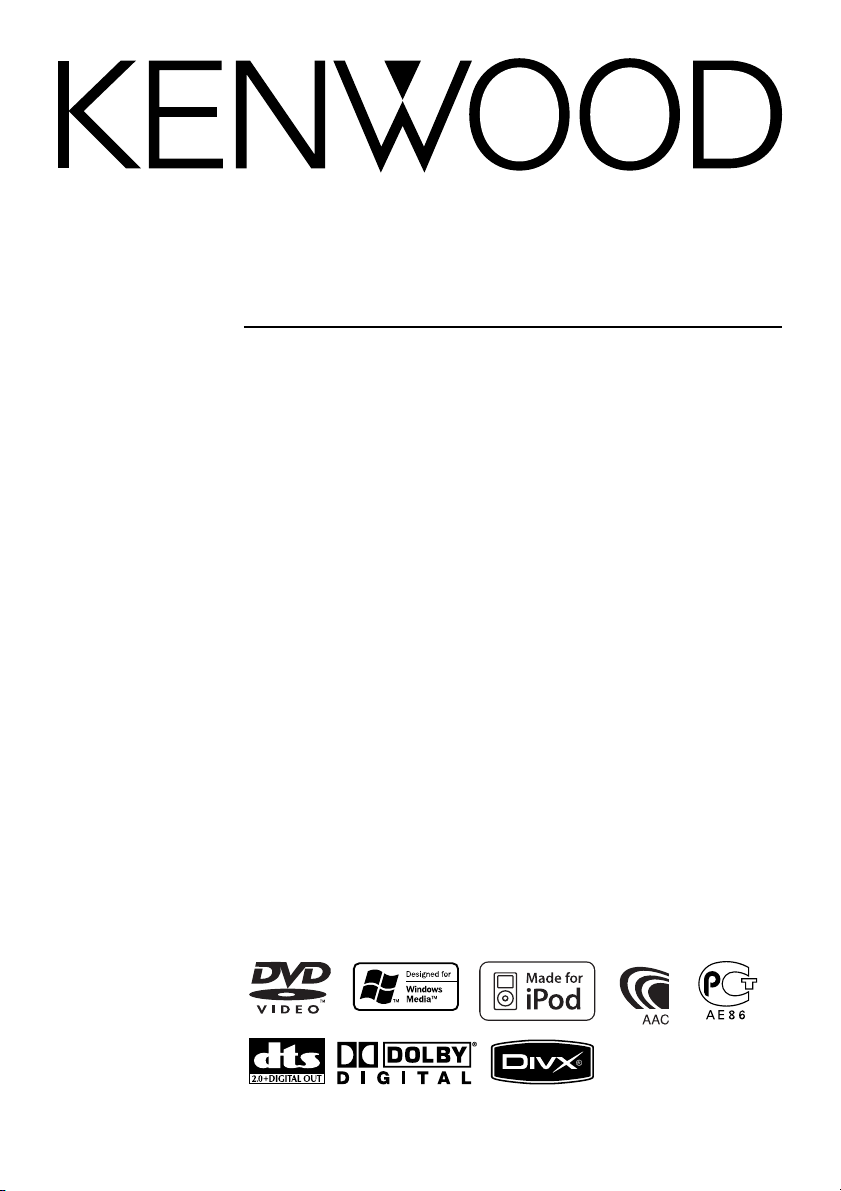
МОНИТОР С DVD-РЕСИВЕРОМ
DDX7029
ИНСТРУКЦИЯ ПО ЭКСПЛУАТАЦИИ
Корпорация Kenwood
©
B64-3593-00/01 (EV/E2V)
Page 2
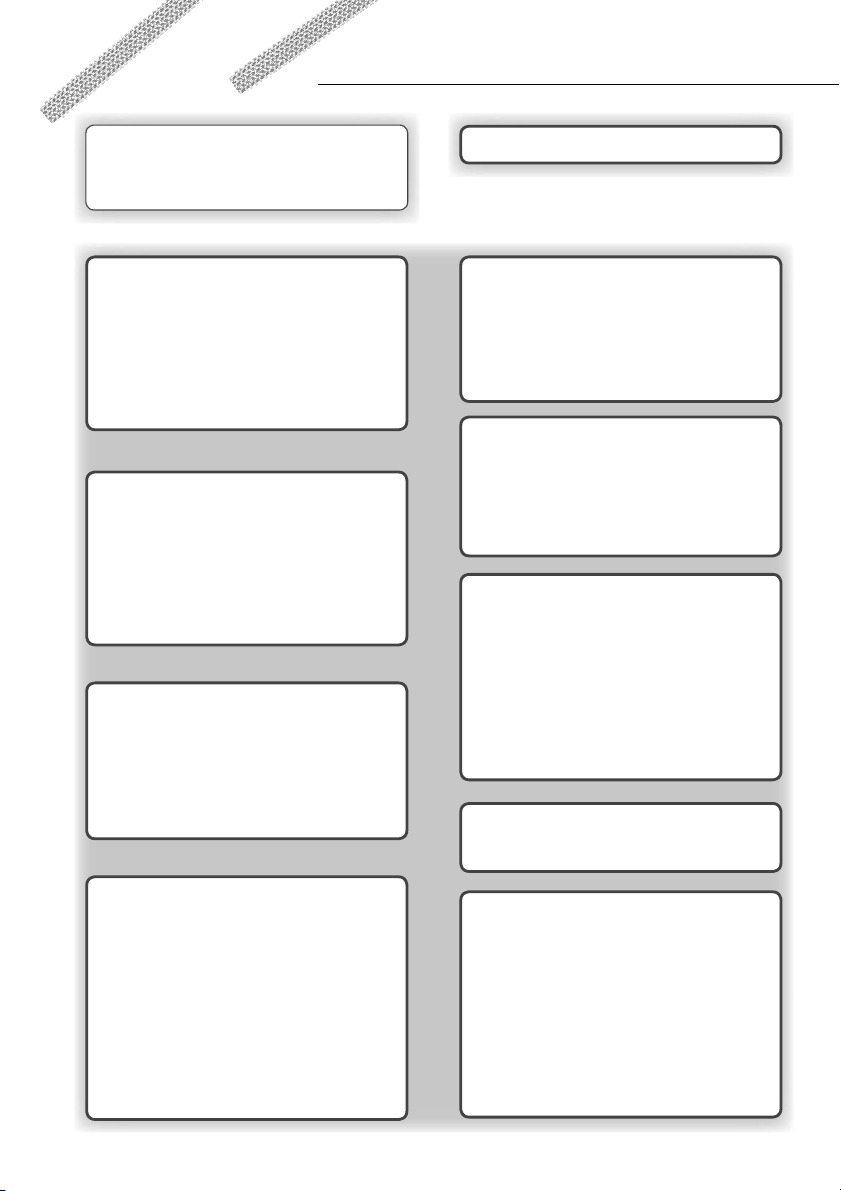
Содержание
Как пользоваться этой инструкцией 4
Меры безопасности 6
Замечания 7
Просмотр DVD/VCD-дисков 16
Функции экрана воспроизведения 16
Функции во время отображения
панели упрощенного управления 17
Функции во время отображения
экрана управления 17
Дисковое меню DVD-диска 18
Увеличение изображения на VCD 20
Выбор напрямую 20
Прослушивание музыкальных
дисков и аудиофайлов 21
Функции во время отображения
панели упрощенного управления 21
Функции во время отображения
экрана управления 22
Создание названия диска 25
Выбор папок (функция аудиофайлов) 25
Выбор диска
(функция дискового чейнджера) 26
Выбор диска напрямую 26
Просмотр видеофайлов/
файлов изображений 27
Функции во время отображения
экрана воспроизведения 27
Функции во время отображения
упрощенной панели управления 27
Функции во время отображения
экрана управления 28
Управление изображением 29
Выбор папки 29
Основные функции 12
Управление проигрывателем iPod 36
Подключение проигрывателя iPod 36
Функции во время отображения
панели упрощенного управления 36
Функции во время отображения
экрана управления 37
Список содержимого iPod 38
Управление USB-устройством 39
Функции во время отображения
панели упрощенного управления 39
Функции во время отображения
экрана управления 39
Список USB 40
Выбор папки 41
Просмотр телепрограмм 42
Функции в режиме TV 42
Функции во время отображения
экрана упрощенного управления 42
Функции во время отображения
экрана управления телевизором 43
Режим настройки 43
Автоматическое сохранение в памяти 44
Сохранение станций в памяти вручную 44
Выбор сохраненных станций 45
Создание названия станции 45
Просмотр видеоматериалов 46
Функции во время отображения
панели упрощенного управления 46
Прослушивание радиоприемника 30
Функции во время отображения
панели упрощенного управления 30
Функции во время отображения
экрана управления 30
Режим настройки 31
Автоматическое сохранение
радиостанций в памяти 32
Сохранение радиостанций
в памяти вручную 32
Выбор станций фиксир.настройки 33
Радиотекст 33
Прямой ввод частоты настройки 34
Дорожная информация 34
Поиск по типу программы 35
zz
zz
2
z
DDX7029
2
z
DDX7029
zz
zz
Управление DAB-тюнером 47
Отображение панели
упрощенного управления 47
Функции во время отображения
экрана управления DAB-тюнером 47
Режим настройки 48
Автоматическое сохранение
ансамбля в памяти 49
Память хранения настройки сервисов 49
Выбор сервиса 50
Фильтр языка 50
Поиск по типу программы 51
DAB-анонсы 51
Page 3
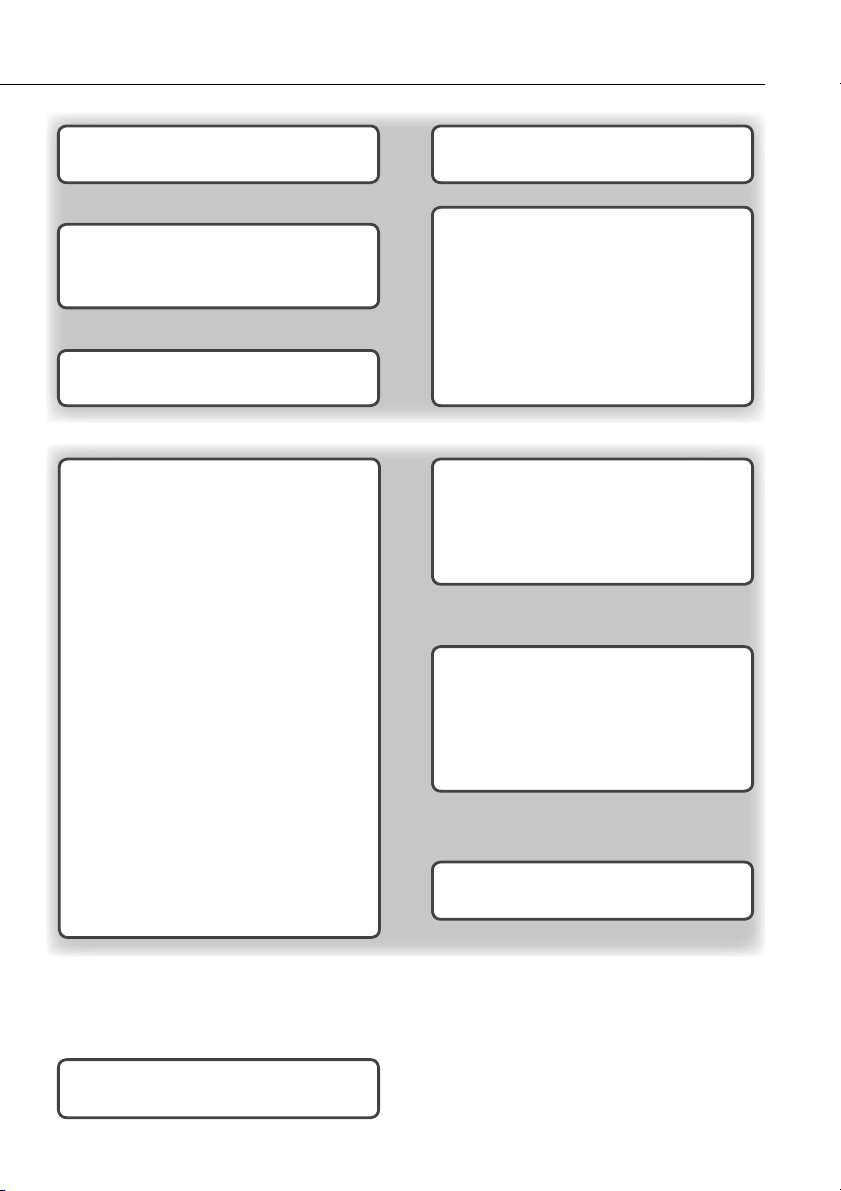
Выбор источников 52
Отображение экрана управления 52
Управление экраном 55
Управление экраном 55
Отключение звука для ответа
на телефонный звонок 53
Отключение звука для ответа
на телефонный звонок 53
Ввод символов 54
Как использовать экран ввода символов
Меню настройки параметров 64
Меню настройки параметров 64
Настройка звука 64
Настройка частоты среза 65
Настройка параметров
DVD-проигрывателя 65
Выбор языка 66
Установка уровня ограничения доступа 67
Настройка воспроизведения
файлов DivX 68
Информация о программном
обеспечении 68
Настройка проигрывателя iPod 68
Настройка системных параметров 69
Настройка AV-интерфейса 70
Интерфейс пользователя 71
Загрузка фонового изображения 73
Удаление фонового изображения 73
Выбор фонового изображения 74
Настройка сенсорной панели 74
Настройка часов 75
Настройка монитора 76
Установка кода защиты 78
Настройка телевизора 79
Настройка системы радиоданных RDS 80
Настройка параметров DAB-тюнера 80
Выбор объявлений 81
Управление усилителем 81
Настройка памяти 82
54
Управление устройством громкой связи
Экран управления 56
При поступлении звонка 57
При наборе номера 57
Быстрый набор номера 58
Поиск по телефонной книжке 58
Повторный набор номера 60
Настройка устройства громкой связи 61
Выбор телефона для устройства
громкой связи 61
Удаление телефона
для устройства громкой связи 62
Настройка параметров звучания 84
Меню настройки звучания 84
Управление звучанием 84
Эквалайзер 85
Настройка тембров звучания 86
Управление зонами звучания 86
Пульт дистанционного управления 88
Установка батарей питания 88
Переключатель режима работы пульта
дистанционного управления 88
Общие функции (режим AUD) 89
DVD/VCD/CD/аудиофайлы (режим DVD)
TV (режим TV) 91
Радиоприемник (режим AUD) 92
Нужна помощь? Устранение неисправностей
Нужна помощь? Сообщения об ошибках 94
56
90
93
Список кодов языков для DVD-дисков95
Технические характеристики 96
Русский
zz
z
3
zz
Page 4
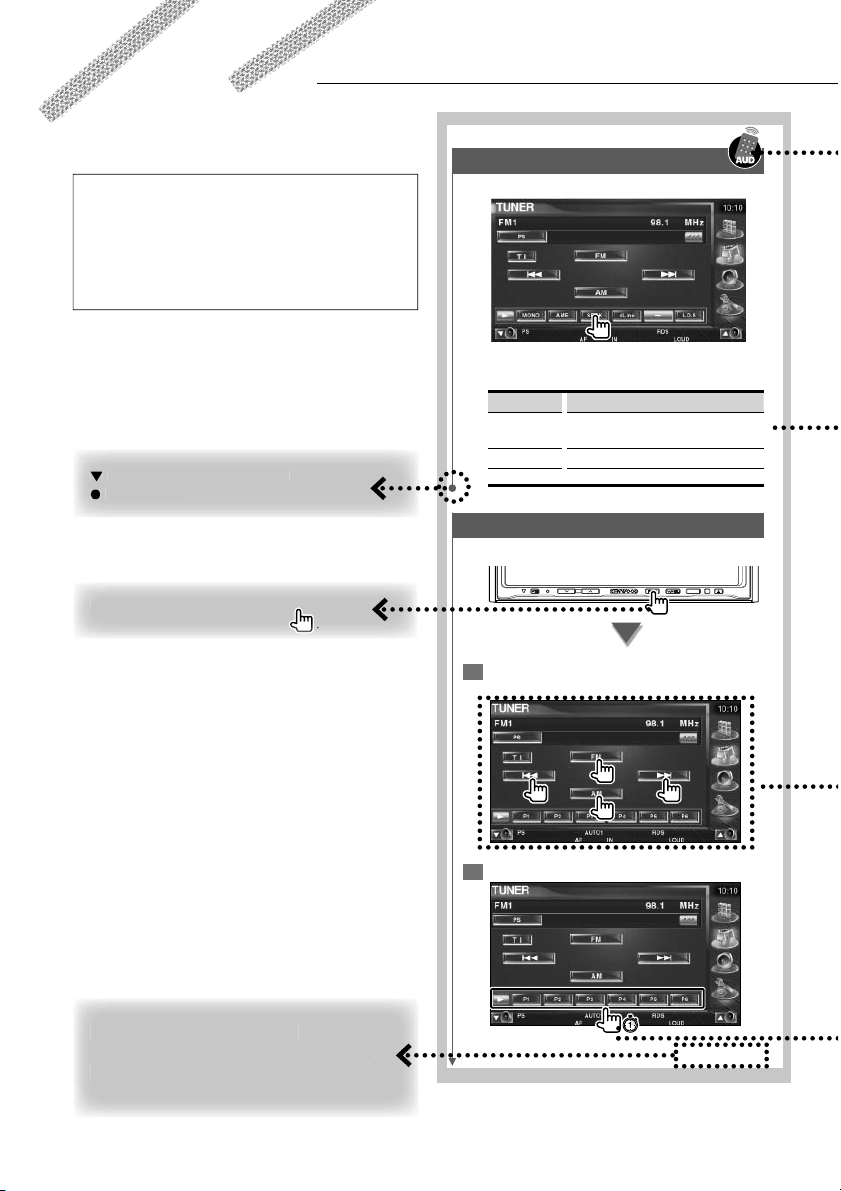
Как пользоваться этой инструкцией
В этой инструкции для описания управления ресивером используются иллюстрации.
Seek mode
Изображения дисплея и панели в этой инструкции приведены в качестве примера для более понятного описания функций.
По этой причине во время эксплуатации устройства реальный вид дисплея или панелей может
отличаться от приведенного в этой инструкции.
: Продолжение в следующем столбце.
: Окончание раздела.
Sets a station selection.
The mode is switched in following order each
time you touch the button.
Display Setting
"AUTO1" Tunes in a station with good reception
"AUTO2" Tunes in stations in memory one after another.
"MANU" Switches to the next frequency manually.
Manual Memory
Stores the current receiving station in memory.
automatically.
Короткое нажатие
Нажмите кнопку, выделенную
Продолжение на следующей странице
Инструкция продолжается на следующей
странице. Переверните страницу, чтобы прочитать оставшуюся часть инструкции.
zz
4
z
DDX7029
zz
SRC
1 Select a station you wish to store in
memory
2 Store in memory
Next page
Page 5
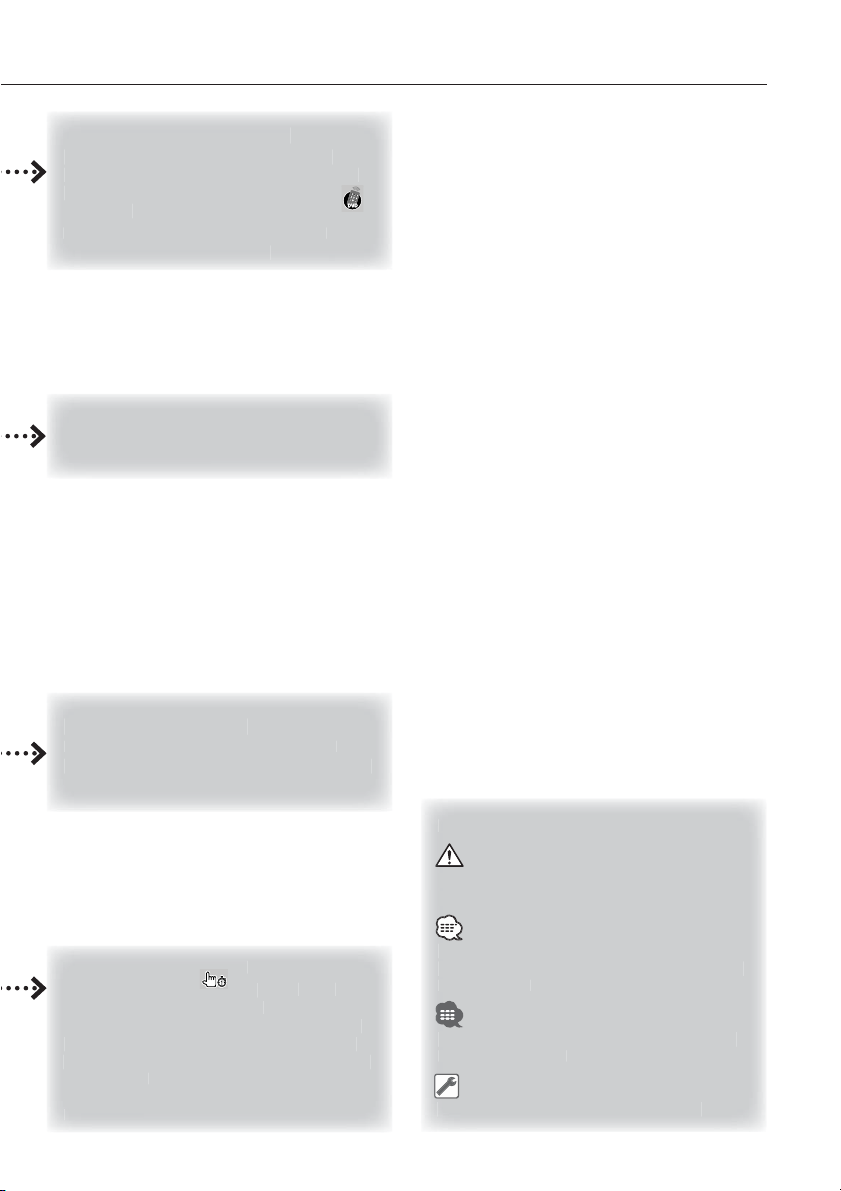
Выполнение с пульта ДУ
Некоторые функции могут быть выполнены только с пульта ДУ. В этом случае процедура использования пульта ДУ выделяется символом .
Символы, приведенные ниже, показывают положение переключателя режима работы пульта ДУ.
Изменения на экране
Выполнение каждого действия приводит к изменению экрана, как показано на этом рисунке.
Выбор параметра на экране
Выберите параметр на экране.
Для того, чтобы это сделать, прикоснитесь к
кнопке, изображенной на экране.
Длительное нажатие (1 секунда и более)
Кнопку, выделенную , следует удерживать в
нажатом состоянии более 1 секунды (2-3 секунды).
Этот символ выделяет процедуры, выполняемые
длительным нажатием на кнопку до тех пор, пока
не будет изменено содержание экрана. В приведенном слева примере кнопка была нажата на 1
секунду. Время удержания кнопки в нажатом состоянии приведено на часах.
Прочие символы
Описание важных мер безопасности, предотвращающих получение травм и т.д.
Специальные замечания, дополнительные указания и ограничения.
Общие меры безопасности, относящиеся к описываемой теме.
Значение параметра по умолчанию.
zz
Русский
z
5
zz
Page 6
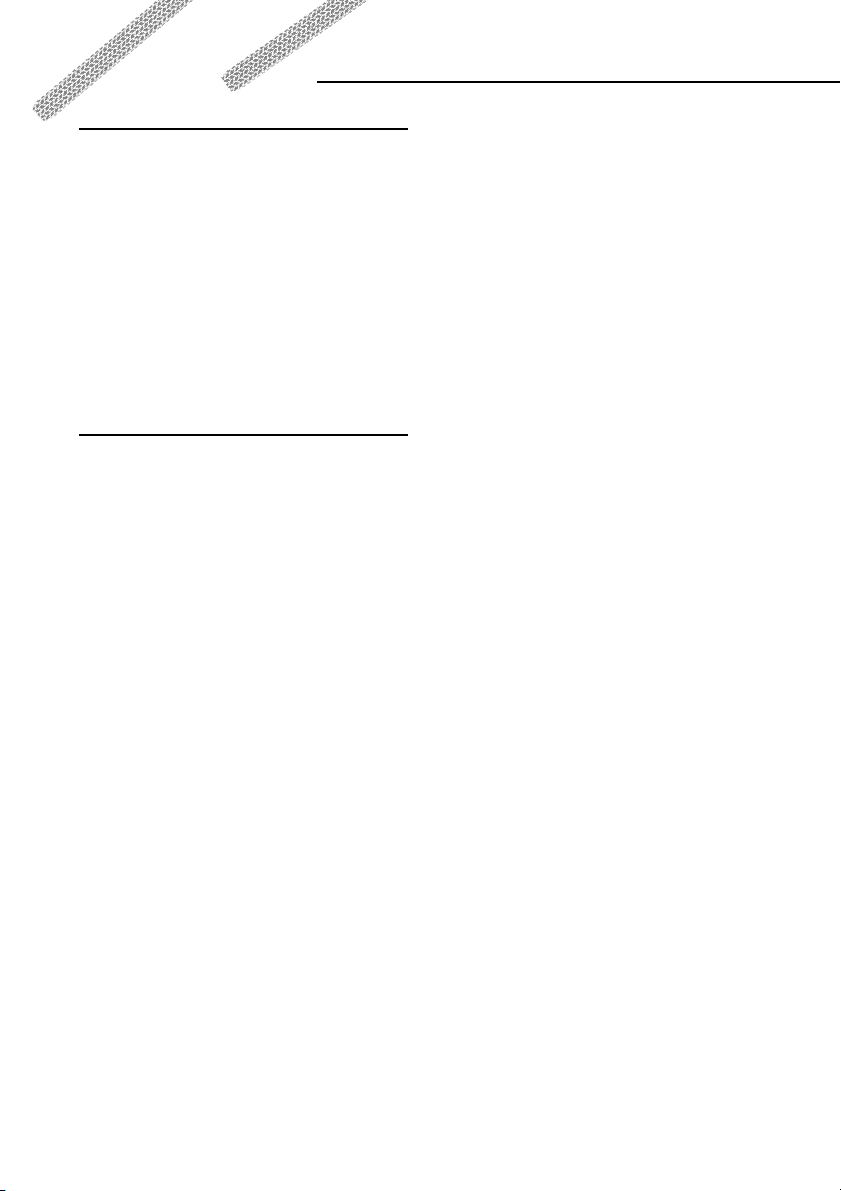
Меры безопасности
¤
ПРЕДУПРЕЖДЕНИЕ
Чтобы предотвратить получение травмы
и/или возникновение огня, соблюдайте
следующие меры безопасности:
- Чтобы предотвратить возникновение короткого
замыкания, не допускайте попадания внутрь устройства никаких металлических предметов (например, монет или инструментов).
- Во время длительной поездки не смотрите и не
концентрируйте свое внимание на дисплее устройства.
- Установка и прокладка проводов этого устройства требует определенных навыков и опыта. В
целях безопасности доверьте работу по установке и прокладке проводов профессионалам.
ПРЕДОСТЕРЕЖЕНИЕ
Чтобы предотвратить повреждение устройства, соблюдайте следующие меры
предосторожности:
- Убеждайтесь в том, что устройство подключено
к сети с напряжением DC 12 В и отрицательной
«землей».
- Не устанавливайте устройство в местах, подверженных воздействию прямого солнечного света
или избыточного тепла или влажности. Также не
допускайте установки устройства в местах, где
возможно попадание на устройство воды или
пыли.
- Не подвергайте лицевую панель механическим
воздействиям, т.к. лицевая панель является прецизионным устройством.
- При замене предохранителя устанавливайте предохранитель с такими же характеристиками, что
и сгоревший предохранитель. Использование других предохранителей может привести к возникновению неисправностей устройства.
- Не прилагайте избыточное усилие к открытой
лицевой панели, а также не кладите на лицевую
панель посторонние предметы. В противном случае лицевая панель может быть повреждена.
- Не используйте шурупы, отличные от поставляемых в комплекте. Использование нерекомендованных шурупов может привести к повреждению
устройства.
Информация о подключаемых дисковых
чейнджерах/проигрывателях компактдисков
К этому ресиверу могут быть подключены дисковые чейнджеры/проигрыватели компакт-дисков
Kenwood, выпущенные в 1998 году и позже.
Для получения информации о моделях дисковых
чейнджеров/проигрывателей компакт-дисков, которые могут быть подключены, обратитесь к каталогу продукции или проконсультируйтесь с дилером Kenwood.
Обратите внимание на то, что дисковые чейнджеры/проигрыватели компакт-дисков Kenwood,
выпущенные раньше 1997 года, а также дисковые
чейнджеры других производителей не могут быть
подключены к этому ресиверу. Подключение таких устройств может привести к повреждению ресивера.
При подключении дисковых чейнджеров/проигрывателей компакт-дисков KENWOOD устанавливайте переключатель «O-N» в положение «N».
Функции, которые могут быть использованы, а
также информация, которая может быть отображена, будет различаться в зависимости от подключенного устройства.
- Вы можете повредить как ресивер, так и CD-чейнджер, если эти устройства будут подключены неправильно.
Запотевание линзы
Сразу же после включения автомобильной «печки» в холодную погоду на оптическом стекле проигрывателя компакт-дисков возможна конденсация влаги. Это может привести к запотеванию оптического стекла, что делает невозможным проигрывание компакт-дисков. В подобной ситуации
извлеките диск и подождите, пока влага не испарится. Если и после этого устройство не сможет
работать нормально, обратитесь к дилеру компании Kenwood.
zz
6
z
DDX7029
zz
Page 7
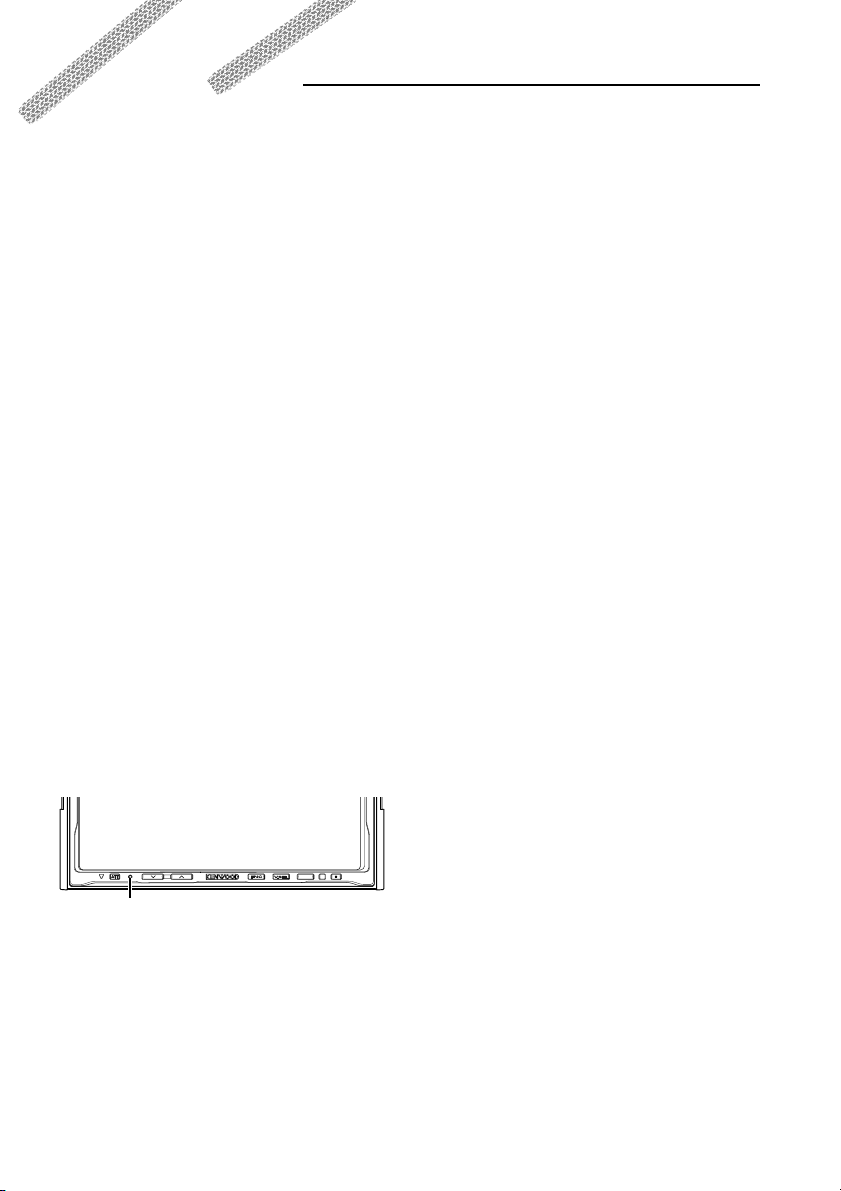
Замечания
¤
- Если в процессе установки у Вас возникнут проблемы, проконсультируйтесь с дилером Kenwood.
- Когда Вы приобретаете дополнительные устройства (принадлежности), проконсультируйтесь с
дилером Kenwood, чтобы убедиться в том, что эти
устройства совместимы с моделью Вашего ресивера и работают в Вашем регионе.
- На дисплее могут быть отображены символы,
соответствующие ISO 8859-1.
- Функция RDS или RBDS не работает, если этот
сервис не поддерживается ни одной из радиостанций.
- Иллюстрации дисплея и панели, приведенные в
данной инструкции по эксплуатации, являются
примерами, объясняющими функции элементов
управления. Поэтому информация дисплея, представленная на этих иллюстрациях, может отличаться от информации, появляющейся на реальном дисплее конкретного прибора, и некоторые
иллюстрации на дисплее могут представлять чтолибо невозможное во время фактической эксплуатации.
Как выполнить сброс настроек ресивера
- Если ресивер работает неправильно, сначала
нажмите кнопку сброса Reset. После нажатия на
кнопку сброса будут восстановлены стандартные
(установленные на заводе) настройки параметров
ресивера.
- Перед нажатием на кнопку сброса отсоедините
устройство, подключенное к разъему USB. Нажатие на кнопку сброса, когда USB-устройство подключено, может привести к повреждению информации, сохраненной на USB-устройстве. Информация об отключении USB-устройства приведена
на странице 13.
- Если автоматический дисковый чейнджер работает неправильно, нажмите кнопку сброса. Это
должно привести к восстановлению нормальной
работоспособности.
- Нанесение чистящего спрэя непосредственно на ресивер может повлиять на механические части ресивера. Протирание лицевой панели грубой тканью или использование активных чистящих средств (например,
растворителя или спирта) может поцарапать поверхность или стереть надписи.
Телевизионные тюнеры, которые могут
быть подключены к этому ресиверу
- KTC-V500E
- KTC-V300E
Навигационные устройства, которые могут быть подключены к этому ресиверу
- KNA-G520
- KNA-DV3200
- KNA-DV2200
Информация об iPod, который может
быть подключен к этому ресиверу
С этого ресивера Вы можете управлять проигрывателем iPod, подключив проигрыватель iPod
(приобретается отдельно) через соединительную
док-станцию (док) при помощи специального кабеля подключения iPod (KCA-iP300V).
К этому ресиверу могут быть подключены следующие проигрыватели iPod.
Подключаемый iPod Версия ПО
iPod nano ÏÎ äëÿ iPod nano,
iPod nano ПО для iPod nano,
второго поколения версия 1.1.1
iPod video ПО для iPod, версия 1.2
Если у Вас установлена версия ниже указанной,
Вы должны обновить программное обеспечение
iPod.
версия 1.2
Кнопка сброса
Чистка ресивера
Если лицевая панель ресивера загрязнена, протрите е¸ мягкой сухой тряпочкой, например, силиконовой тканью.
Если лицевая панель загрязнена сильно, протрите е¸ тряпочкой, смоченной в нейтральном чистящем средстве, затем удалите с поверхности это
нейтральное чистящее средство.
Версия программного обеспечения iPod отображается в поле «Version» после нажатия на кнопку
SRC
MENU на проигрывателе iPod и последующего
выбора «Set», «Information». Последние обновления программного обеспечения iPod могут быть
загружены с вэб-сайта компании Apple Computer.
Этот ресивер поддерживает набор символов, соответствующий стандарту ISO 08859-1.
Символы, которые не могут быть отображены правильно, отображаются в виде «*».
Подключив Ваш iPod к этому ресиверу при помощи специального соединительного кабеля (KCAiP300V), Вы можете подать питание на iPod, а также во время воспроизведения музыки выполнять
заряд аккумулятора проигрывателя iPod. Однако,
питание ресивера должно быть включено.
zz
Русский
z
7
zz
Page 8
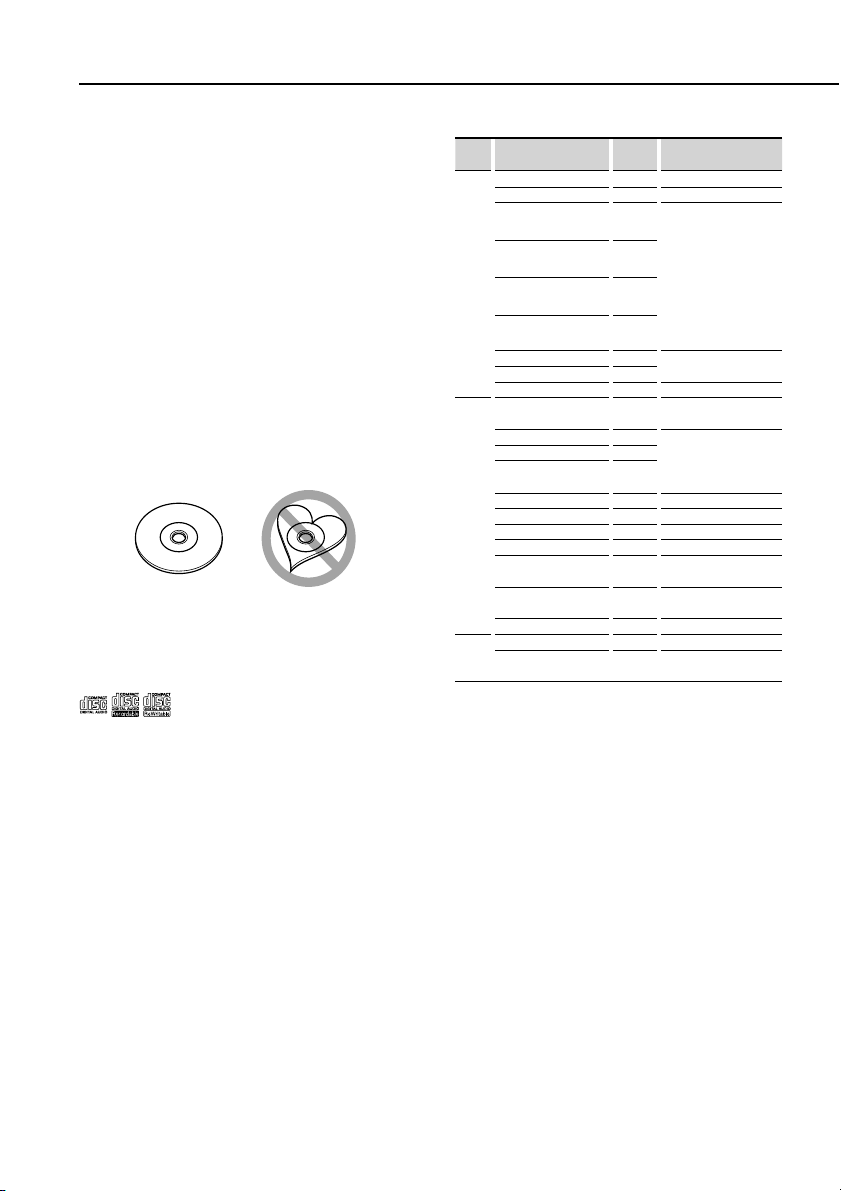
Замечания
Как обращаться с компакт-дисками
- Не прикасайтесь к записанной стороне компактдиска (стороне, противоположной маркировке).
- Не приклеивайте никаких наклеек ни на одну из
сторон компакт-диска.
- Не используйте дополнительные принадлежности для компакт-дисков.
- Проводите чистку компакт-дисков от центра диска к краям.
- При извлечении компакт-дисков из CD-ресивера аккуратно вытягивайте компакт-диск из слота
в горизонтальном направлении.
- Если на внешних краях и краях внутреннего отверстия компакт-диска присутствуют заусенцы
(неровности), удалите заусенцы с помощью шариковой ручки или похожего предмета.
Компакт-диски,
которые не могут быть использованы
- Компакт-диски специальной формы (некруглые)
не могут быть использованы.
- CD-диски с цветной маркировкой на записанной
поверхности или загрязнением не могут быть использованы.
- Проигрыватель этого ресивера позволяет воспроизводить только компакт-диски с меткой
.
- Диски CD-R и CD-RW, которые не были предварительно финализированы, не могут быть воспроизведены. (Для получения более подробной информации о финализации, обратитесь к инструкции по эксплуатации программы записи CD-R/CDRW или устройства записи дисков CD-R/CD-RW).
Список воспроизводимых дисков
Òèïû
дисков
DVD DVD Video
Стандарт
DVD Audio ×
DVD-R
DVD-RW
DVD+R
DVD+RW
DVD-R DL (Double layer)
DVD+R DL (Double layer)
CD Music CD
DVD-RAM ×
CD-ROM
CD-R
CD-RW
DTS-CD
Video CD (VCD)
Super video CD ×
Photo CD ×
CD-EXTRA
HDCD
Прочие
Others Dualdisc ×
:
‡
Воспроизведение возможно.
%
:
Возможно частичное воспроизведение.
× :
Воспроизведение невозможно.
CCCD ×
Super audio CD
Ïîä-
держка
Замечания
‡
‡
Воспроизведение
‡
файлов MP3/WMA/AAC/
JPEG/MPEG/DivX
(воспроизведение зави-
‡
сит от функций защиты)
Совместим с 8-см дисками
‡
‡
Только видеоформат
‡
‡
Поддерживаются 8-см
диски/CD-TEXT
‡
Воспроизведение файлов
MP3/WMA/AAC/JPEG/
‡
DivX, поддержка мульти-
‡
сессии, пакетная запись
не поддерживается
‡
‡
Может быть воспроизве-
%
дена только сессия музыкального CD-диска.
%
Качество звучания обычного музыкального CD
Может быть воспроизве-
%
ден только слой CD.
⁄
- Файл DivX должен иметь расширение «.divx», «.div»
или «.avi».
- При покупке содержимого, защищенного DRM, проверьте код регистрации в настройках DivX (см.стр.68).
Код регистрации изменяется каждый раз при воспроизведении файла с отображаемым кодом регистрации
в целях защиты от копирования.
zz
8
z
DDX7029
zz
Page 9
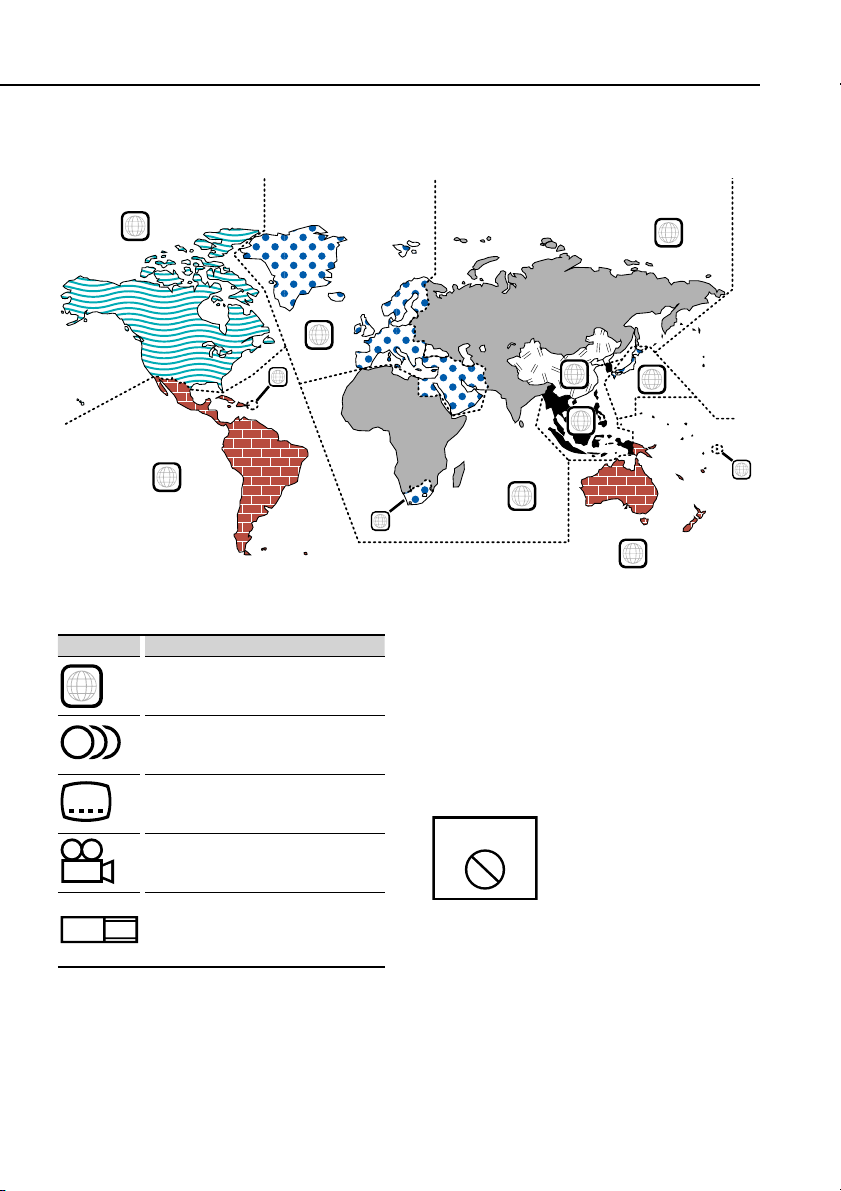
Коды зон (регионов) в мире
DVD-проигрывателям во всем мире в зависимости от страны или региона продажи присваиваются коды
зоны (см.рисунок ниже).
1
4
Символы на DVD-дисках
Символ
ALL
8
32
9
16:9 LB
Описание
Показывает код зоны (региона), в котором может быть воспроизведен диск.
Количество языков, на которых записана звуковая дорожка. Цифра показывает количество доступных языков звуковой дорожки. (максимум 8 языков).
Количество языков, на которых записаны субтитры. Цифра показывает количество доступных языков отображения
субтитров. (максимум 32 языка).
Количество углов просмотра (съемки).
Цифра показывает количество доступных углов съемки (максимум 9 углов).
Форматы изображения, которые могут
быть выбраны. «LB» означает Letter Box,
PS - Pan/Scan. В примере, приведенном слева, изображение формата 16:9
может быть преобразовано в изображение формата Letter Box.
5
2
1
6
2
3
1
5
2
4
Ограничения, вызванные
различиями между дисками
Некоторые DVD-диски могут быть воспроизведены только в некоторых режимах воспроизведения,
определенных фирмой-производителем диска. Т.к.
проигрыватель воспроизводит диски в соответствии с их содержимым, некоторые функции проигрывателя могут быть недоступны. Если на экране монитора появится символ запрета, это означает, что функции диска ограничены. Пожалуйста, прочтите инструкции, поставляемые в комплекте с диском.
Символ запрета
禁止マーク
Диски с ограниченным
временем использования
Не оставляйте диски с ограниченным временем
использования в проигрывателе ресивера. Если
Вы установите диск, время использования которого истекло, Вы не сможете извлечь его из проигрывателя.
Русский
zz
z
9
zz
Page 10
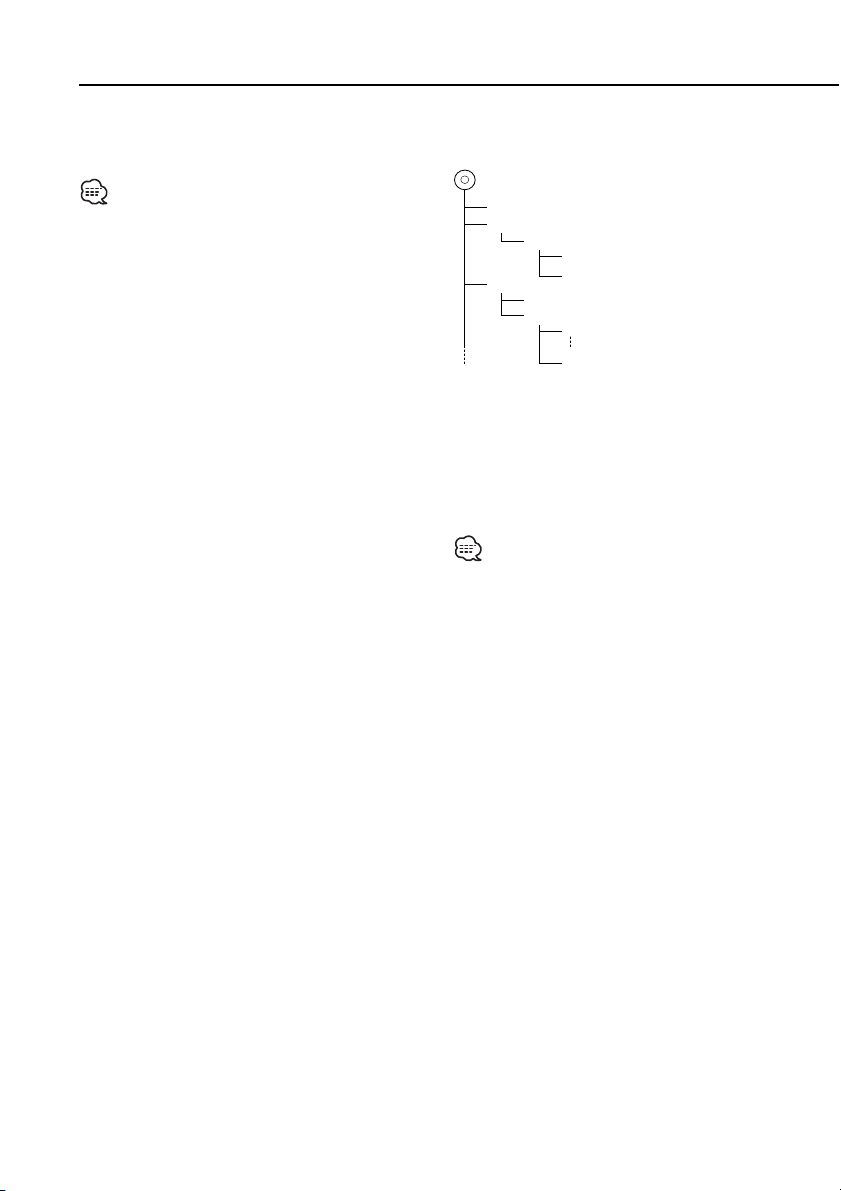
Замечания
Информация об аудиофайлах
- Типы воспроизводимых аудиофайлов
AAC-LC (.m4a), MP3 (.mp3), WMA (.wma)
- Если на один и тот же диск записана информация в
формате обычного компакт-диска и в другом формате,
будет воспроизводиться информация, записанная в
первой сессии.
- Воспроизводимые файлы типа AAC
Файл «.m4a», закодированный в формате AAC-LC
Битрейт: 16 - 320 kbps
Частота дискретизации: 16 - 48 кГц
- Воспроизводимые файлы типа MP3
Файлы формата MPEG 1/2 Audio Layer 3
Битрейт: 8 - 320 kbps
Частота дискретизации: 8 - 48 кГц
- Воспроизводимые файлы WMA
Файлы, соответствующие формату Windows Media
Audio (кроме файлов, предназначенных для
Windows Media Player 9 или после применения
новых функций)
Битрейт: 48 - 192 kbps
Частота дискретизации: 32, 44.1, 48 кГц
- Воспроизводимые диски
CD-R/RW/ROM, DVD+R/+RW, DVD-R/-RW
- Файловая система воспроизводимых дисков
ISO 9660 Level 1/2, Joliet, Romeo, файлы с длинными именами.
- Максимальное количество отображаемых
символов (CD-R/RW/ DVD+R/+RW, DVD-R/-RW)
Имя файла/название папки: 128 символов
ID3-тэги версии 1.х для файлов формата MP3: 30
символов
- Ограничения структуры файлов и папок (CDR/RW/ DVD+R/+RW, DVD-R/-RW/USB-устройство)
Максимальное количество уровней вложений папок: 8
Максимальное количество папок: 254
Максимальное количество файлов в одной папке: 255
Максимальное количество файлов в одном плэйлисте: 7000 (USB-устройство)
- Совместимое USB-устройство
USB-устройство стандарта USB mass storage
class, проигрыватель iPod, подключенный при помощи кабеля KCA-iP300V
- Файловая система совместимого USB-устройства
FAT16, FAT32
- Информация о подключении USB-устройства
Если для подключения USB-устройства требуется удлинительный кабель, мы рекомендуем использовать кабель CA-U1EX (приобретается дополнительно).
Если подключен любой другой кабель, нормальное воспроизведение не гарантируется.
Подключение кабеля, общая длина которого превышает 5 метров, может привести к неправильному воспроизведению.
Даже, если аудиофайлы соответствуют всем приведенным выше стандартам, воспроизведение
может быть невозможно в зависимости от типов
или состояния дисков или устройства.
zz
10
z
DDX7029
zz
- Порядок воспроизведения аудиофайлов
В структуре папок/файлов, приведенной ниже,
файлы воспроизводятся с (1) по (10).
()
v
<
v
v
v
v
Аудиофайл
CD
v
Папка
v.
Аудиофайлы воспроизводятся в том порядке, в
котором они были записаны при помощи программы записи. Вы можете установить порядок воспроизведения, присвоив перед записью файлам
имена, начинающиеся с цифр (от 01 до 99).
Аудиофайлы будут воспроизводиться в том порядке, в котором они были записаны. Вы можете изменить порядок воспроизведения, пронумеровав
файлы в папке и записав их в папку (USB-устройство).
- В этой инструкции под USB-устройством подразумевается устройство с флэш-памятью или цифровые проигрыватели, работающие в качестве устройств хранения.
- Под iPod в этой инструкции подразумевается проигрыватель iPod, подключенный при помощи кабеля KCAiP300V (приобретается дополнительно). Если проигрыватель iPod подключен к ресиверу при помощи кабеля
KCA-iP300V, Вы можете управлять iPod с этого ресивера. При помощи кабеля KCA-iP300V могут быть подключены проигрыватели iPod nano и iPod video. Если
Вы подключите iPod со стандартным USB-кабелем,
проигрыватель будет определен, как устройство хранения.
- Информация о поддерживаемых форматах и типах
USB-устройств приведена на сайте www.kenwood.com/
usb/.
- Присваивайте аудиофайлам правильное расширение
(.AAC: «M4A», MP3: «.MP3», WMA: «.WMA»).
- Не присваивайте расширение аудиофайлов файлам,
которые не являются аудиофайлами. В противном случае при воспроизведении таких файлов будет прослушиваться шум, который может повредить акустические
системы.
- Файлы, защищенные системой от копирования, не
могут быть воспроизведены.
- Ресивер может быть несовместим с обновленными
форматами сжатия звука и дополнительными спецификациями.
- Диски CD-RW, отформатированные в режиме быстрого форматирования, не могут быть использованы.
- Для записи на максимальный объем диска CD-R/RW
необходимо устанавливать режим «Disc at once».
- Имя файла/название папки представляет собой набор символов, включающих в себя непосредственно
имя (название) и расширение.
- Этот ресивер позволяет отобразить ID3-тэги следующих версий: версия 1.0/1.1/2.2 (USB-устройства)/2.3
(USB-устройства).
- ID3-тэги файлов формата ААС не могут быть отображены.
- Для того, чтобы убедиться в совместимости Вашего
USB-устройства требованиям, обратитесь в фирму, в
которой Вы приобрели USB-устройство.
Page 11
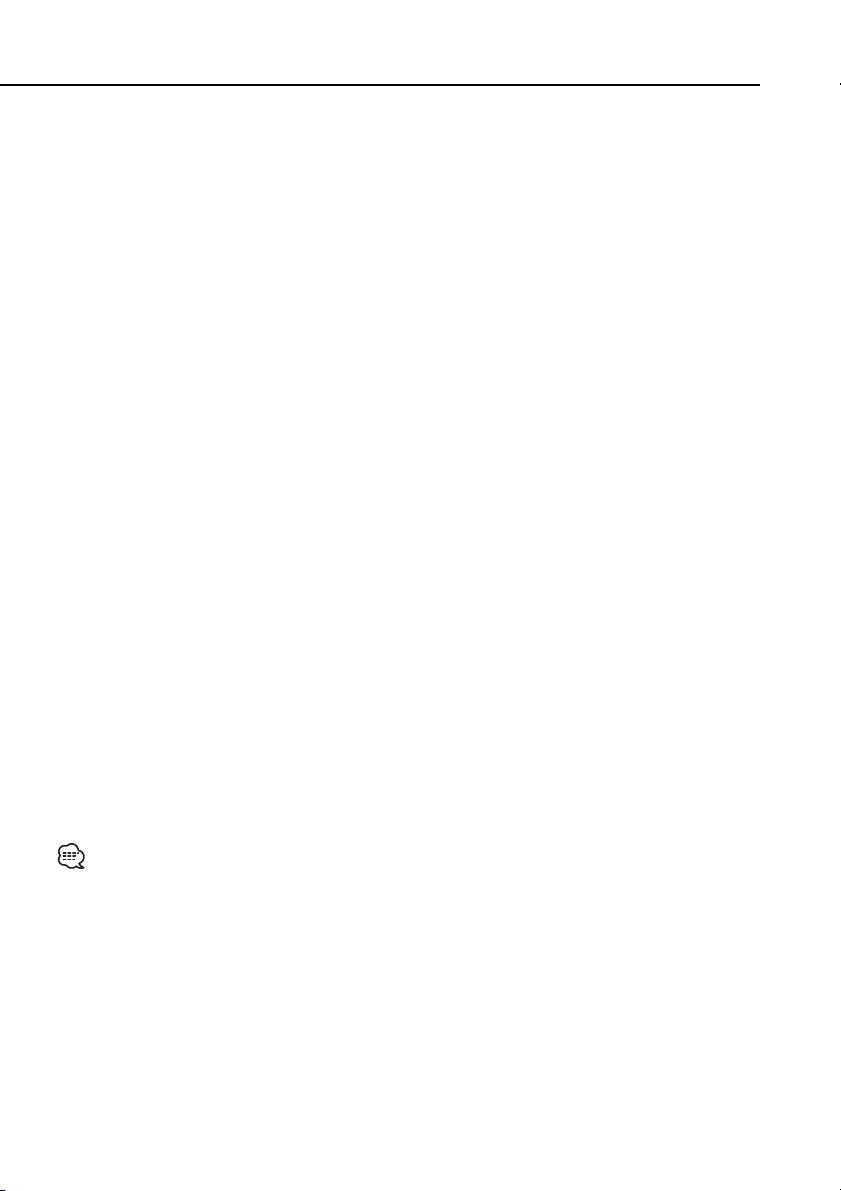
- Использование USB-устройства, которое не поддерживается этим ресивером, может привести к неправильному воспроизведению или отображению аудиофайла.
Даже, если Вы используете USB-устройство, соответствующее указанным выше требованиям, в зависимости от типа или состояния USB-устройства аудиофайлы не могут быть воспроизведены нормально.
- Не оставляйте USB-устройство в автомобиле на длительное время. Это может привести к деформации или
повреждению USB-устройства, вызванному прямым
солнечным светом, высокой температурой и т.д.
Информация о видеофайлах
Совместимые видеофайлы
- Формат: MPEG1, MPEG2, DivX
- Размер изображения:
MPEG1: 320 х 240, 352 х 240
MPEG2: 640 x 480, 704 x 480
DivX: 352 х 240, 352 х 288, 720 х 450, 720 х 576
- Формат звука
MPEG1/2: MPEG Audio Layer 1
DivX: MP3, Dolby Digital
- Частоты дискретизации звука: 32/44,1/48 кГц
- Битрейт звука: 32-384 kbps (только постоянный
битрейт)
Расширения имен файлов
Видеофайлы должны иметь одно из следующих
расширений:
mpg, mpeg, mpe, m1v, m2v
Форматы дисков, имен файлов и названий папок,
а также порядок воспроизведения аналогичен
аудиофайлам. См. <Информация об аудиофайлах> на стр.10.
Информация о USB-устройстве
- Устанавливайте USB-устройство в автомобиле
так, чтобы оно не мешало Вам во время управления автомобилем.
- Вы не можете подключить USB-устройство через USB-концентратор.
- Создавайте резервные копии аудиофайлов, используемых в этом ресивере. В зависимости от
условий эксплуатации аудиоустройства эти файлы могут быть стерты.
Корпорация Kenwood не несет ответственности за
стирание записанной информации.
- В комплекте с этим ресивером не поставляется
никаких USB-устройств. USB-устройство Вы должны приобрести дополнительно.
Использование сдвоенных
дисков «DualDisc»
Если Вы собираетесь воспроизводить на этом
ресивере сдвоенные диски «DualDisc», поверхность диска, которая не воспроизводится, при установке или извлечении может быть поцарапана.
Т.к. поверхность музыкального CD не соответствует стандарту CD, воспроизведение может быть
невозможно.
(Сдвоенный диск «DualDisc» представляет собой
диск, одна из сторон которого содержит сигналы
в стандарте DVD, а вторая сторона содержит сигналы музыкального компакт-диска).
Информация о файлах изображений
Совместимые форматы файлов изображений
- Формат: JPEG
- Формат Baseline:
Разрешение максимум до 8192 х 7680 пикселов
- Формат Progressive
Разрешение максимум 1600 х 1200 пикселов
- Чтобы изображение помещалось на экране, увеличивайте или уменьшайте изображение до указанных выше
размеров.
- Файлы изображений с присоединенной информацией
(например, Exif) могут отображаться или использоваться неправильно.
Расширения имен файлов
Файлы изображений должны иметь одно из следующих расширений:
jpg, jpeg, jpe
Совместимые диски, форматы дисков, имена файлов, названия папок и порядок воспроизведения
аналогичны аудиофайлам. См. <Информация об
аудиофайлах> на стр.10.
Русский
zz
z
11
zz
Page 12
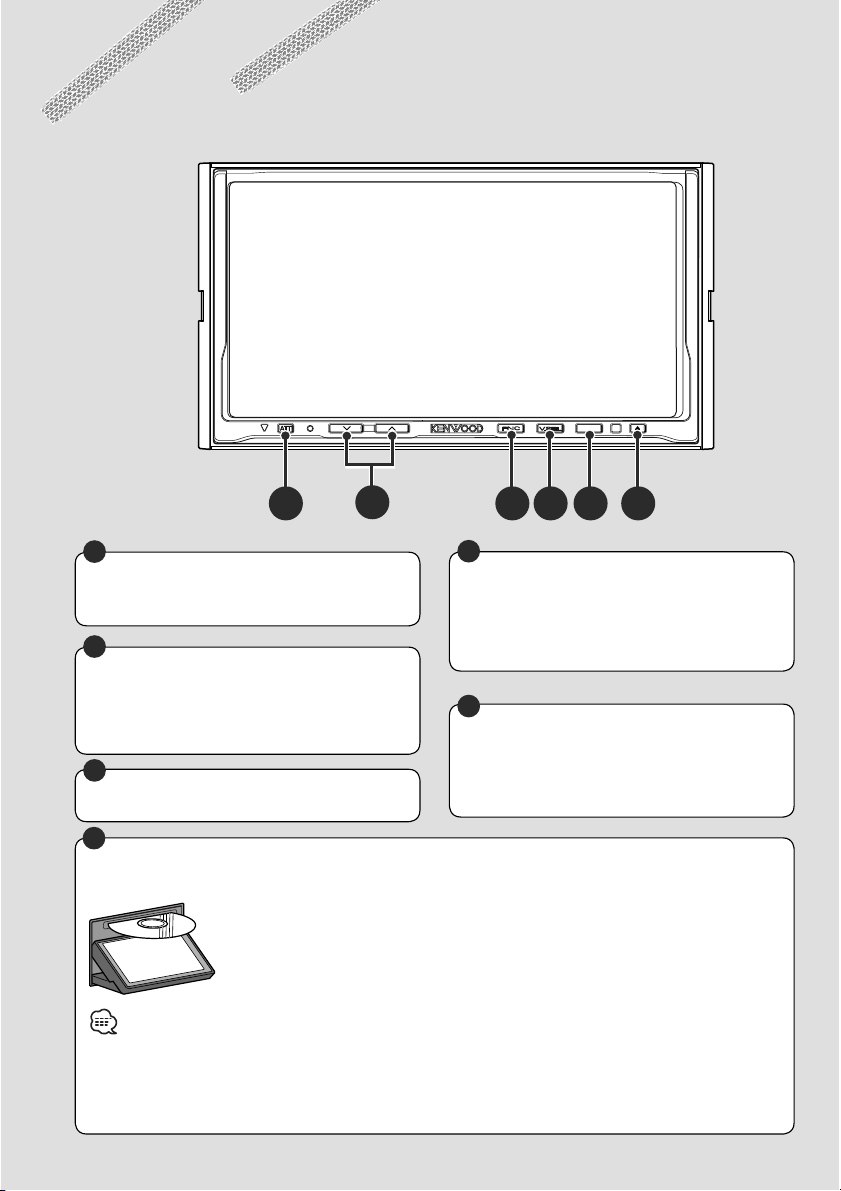
Основные функции
SRC
A EDC F
A
Кнопка отключения звука
Вновь нажмите эту кнопку, чтобы восстановить
звучание.
A
B
E
Включение/выключение ресивера
Нажмите кнопку [SRC], чтобы включить ресивер.
Чтобы выключить ресивер, нажмите кнопку [SRC]
и удерживайте ее в нажатом состоянии более 1
секунды.
Прослушивание дорожной информации
Чтобы включить или выключить функцию дорожной информации (см.стр.34), нажмите эту кнопку на 2 секунды.
C
Кнопка переключения
источника для выхода AV OUT
B
Кнопки регулировки громкости
Если Вы нажмете эту кнопку на 2 секунды, Вы
сможете выбрать источник, сигнал которого поступает на выход AV OUTPUT.
F
Воспроизведение диска
Нажмите кнопку [0] (Eject), чтобы открыть лицевую панель.
После установки диска в слот начнется воспроизведение этого диска.
Если во время воспроизведения видеодиска на экране появится меню, выберите
нужный параметр меню.
- См.<Список воспроизводимых дисков> на стр.8, чтобы определить поддерживаемые диски и форматы.
Извлечение диска
Нажмите кнопку [0] (Eject), чтобы открыть лицевую панель.
После извлечения диска нажмите кнопку [0] (Eject), чтобы закрыть лицевую панель.
12
zz
z
zz
DDX7029
Page 13
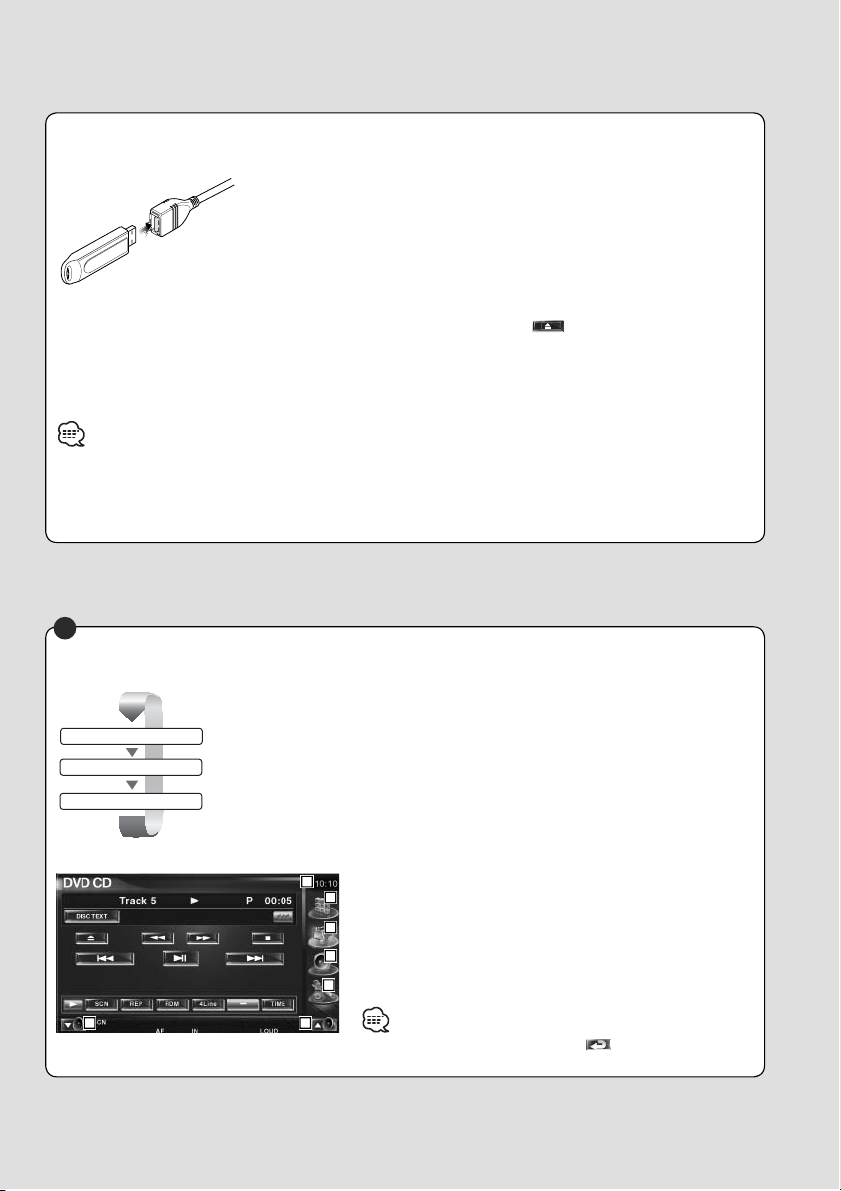
3
¤
Воспроизведение с USB-устройства
После подключения USB-устройства воспроизведение начнется автоматически.
Извлечение (отключение) USB-устройства
На экране управления USB-устройством нажмите на экранную кнопку , чтобы перейти в режим отключения USB-устройства. См.раздел <Управление USB-устройством> на стр.39.
- Извлечение USB-устройства, не переходя в режим отключения, может привести к повреждению информации, записанной на USB-устройство.
- Если USB-устройство не подключено, но выбран источник USB, на экране будет отображено сообщение «No Device»
(устройство не подключено).
- Если воспроизведение будет остановлено, а затем возобновлено, воспроизведение будет возобновляться с точки
остановки. Даже, если Вы извлечете USB-устройство и подключите его вновь, воспроизведение начнется с последней точки остановки (кроме случаев, когда содержимое USB-устройство будет изменено).
- Убеждайтесь в правильности подключения USB-устройства.
C
Переключение экрана функций
Каждое нажатие на кнопку приводит к переключению экрана функций в следующем порядке:
Панель упрощенного управления
Экран управления источником
Панель изображения
На экране управления источником всегда отображаются следующие кнопки.
[1] Кнопка отображения экрана выбора источника (стр.52)
6
1
[2] Возврат к экрану управления источником
[3] Отображение экрана меню управления звуком (стр.84)
2
[4] Отображение экрана меню настройки параметров SETUP
(стр.64)
3
[5] Кнопки регулировки громкости
4
[6] Дисплей часов
5
- Прикосновение к экранной кнопке в правом нижнем углу
различных экранов приводит к возврату на предыдущий экран.
5
Следующая страница
zz
Русский
z
zz
13
Page 14
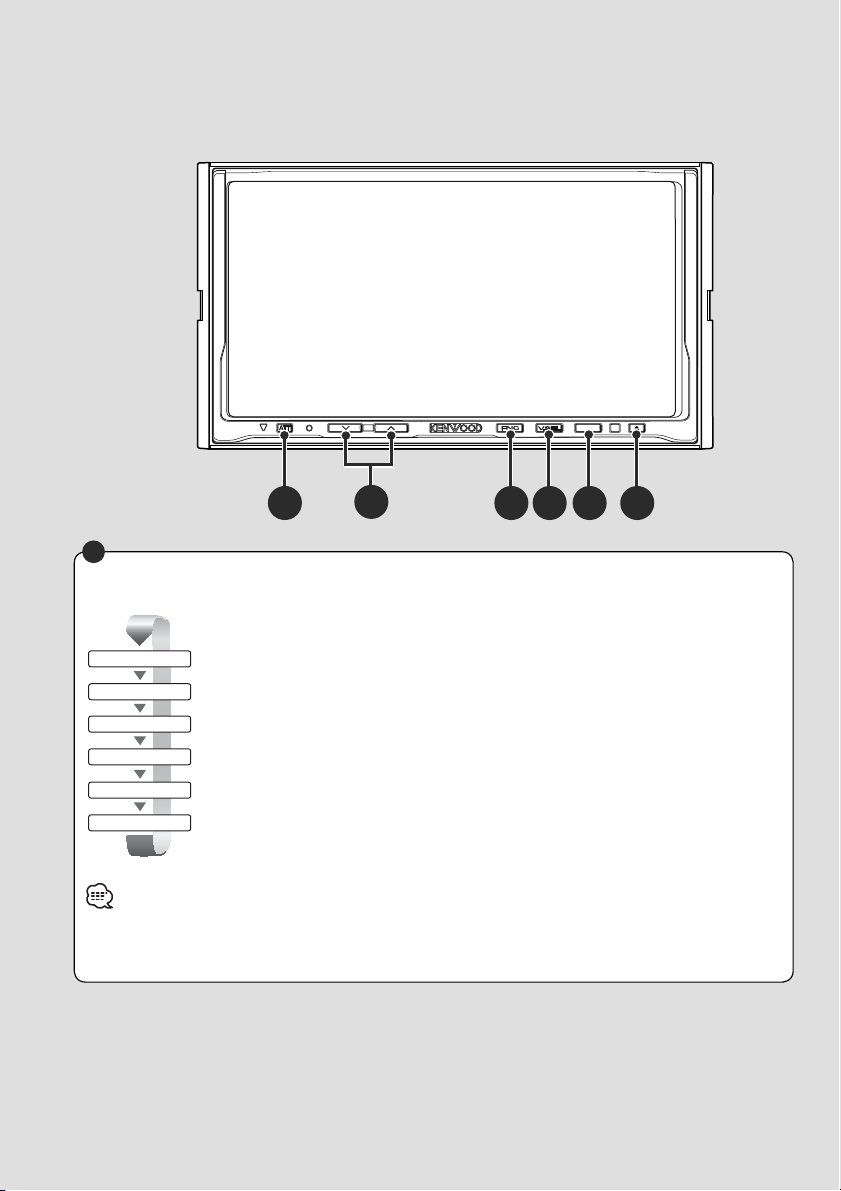
Основные функции
SRC
A EDC F
B
D
Переключение видеоисточников
Каждое нажатие на кнопку приводит к выбору источников звука в следующем порядке.
Встроенный проигр.дисков
TV
Video
iPod
Камера заднего вида
Навигац.уст-во
- Если рычаг переключения скоростей будет установлен в положение «Задний ход», на экране будет отображено
изображение с видеокамеры заднего обзора.
- Для того, чтобы отображать изображение с навигационной системы, в настройках AV-интерфейса (стр.70) установите параметр «NAVIGATION» в положение «RGB»/»AV-IN».
Вы также можете выключить дисплей, удерживая кнопку [V.SEL] в нажатом состоянии более 1 секунды.
Повторное нажатие на кнопку приводит к возврату к предыдущему дисплею.
14
zz
z
zz
DDX7029
Page 15
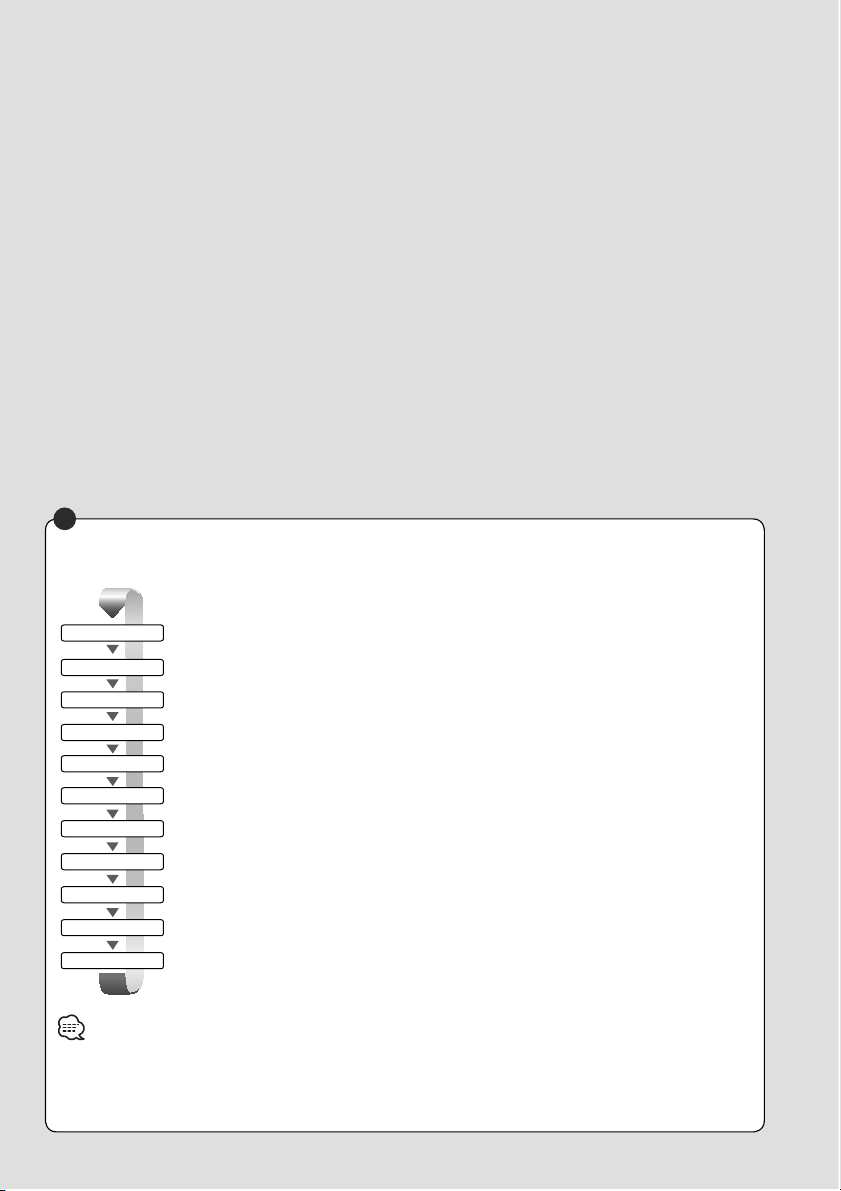
E
Переключение источников звука
Каждое нажатие на кнопку приводит к переключению источника звука в следующем порядке:
DAB-тюнер
Тюнер
Встр.проигр.дисков
USB-устройство
iPod
TV
iPod
VIDEO
Внеш.проигр.дисков
TV
Video
AUX EXT
Навигац.уст-во
Дежурный режим
Прием радиостанций диапазонов FM/AM (стр.30)
Воспроизведение диска, установленного во внешний проигрыватель, например, CD-чейнджер
(приобретаемый дополнительно) (см.стр.21)
Воспроизведение сигнала с внешнего входа AUX.
Несмотря на то, что звук в этом режиме не воспроизводится, на дисплее отображаются часы.
- Вы не можете переключиться на источник, который не подключен или не вставлен.
- Вы также можете воспроизводить аудиофайлы, видеофайлы и фотоизображения со встроенного проигрывателя
дисков. См. <Список воспроизводимых дисков> на стр.8.
- Для того, чтобы навигационное устройство могло быть выбрано с помощью кнопки [SRC] в качестве источника
звука, необходимо в настройках AV-интерфейса (стр.70) включить (On) параметр «NAVIGATION Source».
Page 16
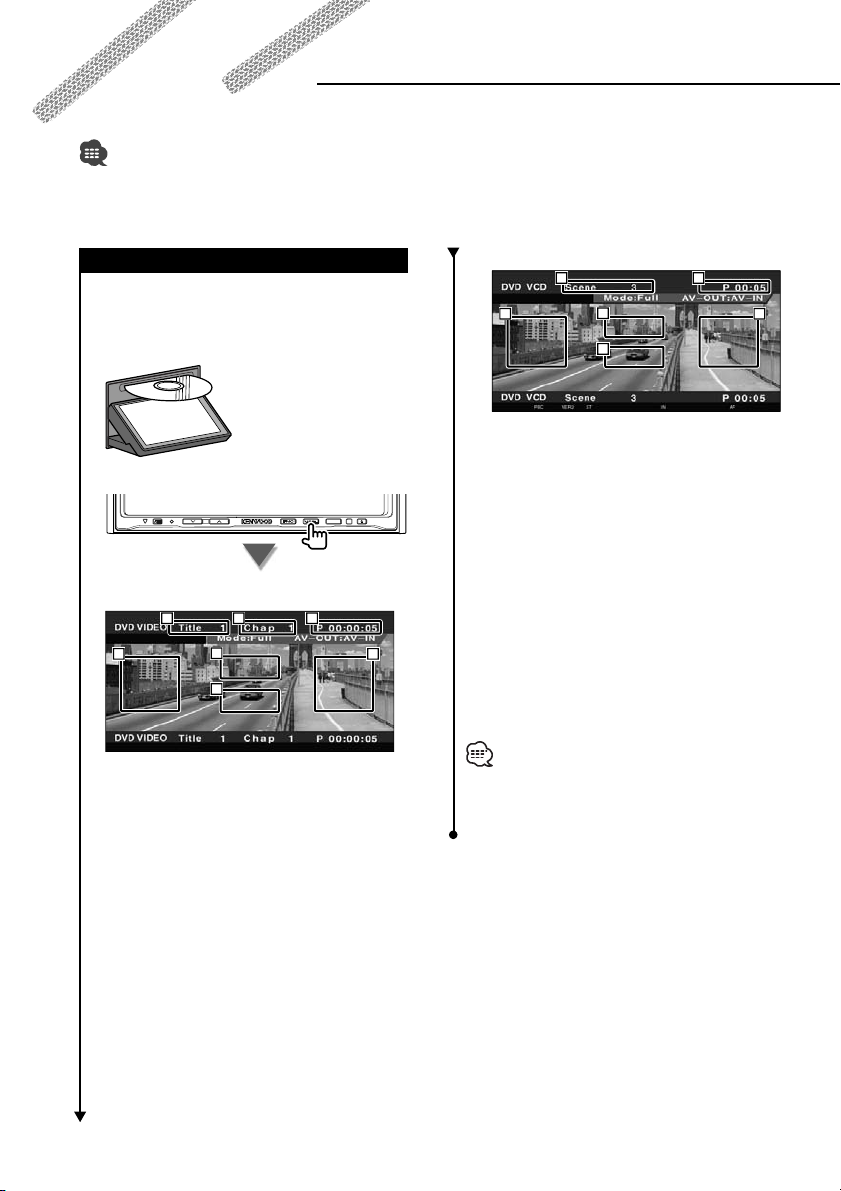
Просмотр DVD/VCD-дисков
Вы можете воспроизводить DVD/VCD-диски, используя различные функции.
- Основной способ использования ресивера для воспроизведения DVD/VCD-дисков приведен в разделе <Основные
функции> на стр.12.
- Перед началом эксплуатации установите переключатель режима работы пульта дистанционного управления в положение «DVD» (см.стр.88).
Функции экрана воспроизведения
Даже, когда отображается воспроизводимое
изображение, доступны основные функции.
Отобразите экран воспроизведения
èëè
SRC
Экран воспроизведения DVD-диска
1 2 3
5 4
6
7
Экран воспроизведения VCD-диска
8 9
11 10
12
13
[8] Индикатор номера сцены/трэка
[9] Индикатор времени воспроизведения
[10] Область выбора следующей сцены/трэ-
ка
Используется для выбора следующей сце-
ны (если включена функция РВС) или трэка
(если функция РВС выключена).
[11] Область выбора предыдущей сцены/трэка
Используется для выбора предыдущей сцены (если включена функция РВС) или трэка
(если функция РВС выключена).
[12] Область кнопок управления увеличением изображения
Отображает кнопки управления увеличением изображения.
[13] Область кнопки информационного дисплея
[1] Индикатор номера композиции
[2] Индикатор номера раздела
[3] Индикатор времени воспроизведения
[4] Область поиска следующего раздела
Используется для выбора следующего раз-
дела.
[5] Область поиска предыдущего раздела
Используется для выбора предыдущего раз-
дела.
[6] Область кнопок управления дисковым
меню DVD-диска
Отображает кнопки управления дисковым
меню DVD-диска (см.стр. 18).
[7] Область кнопки информационного дисп-
ëåÿ
zz
16
z
DDX7029
zz
- Информационный дисплей автоматически отключается приблизительно через 5 секунд. Информация
также может быть отображена автоматически в случае ее обновления.
Page 17
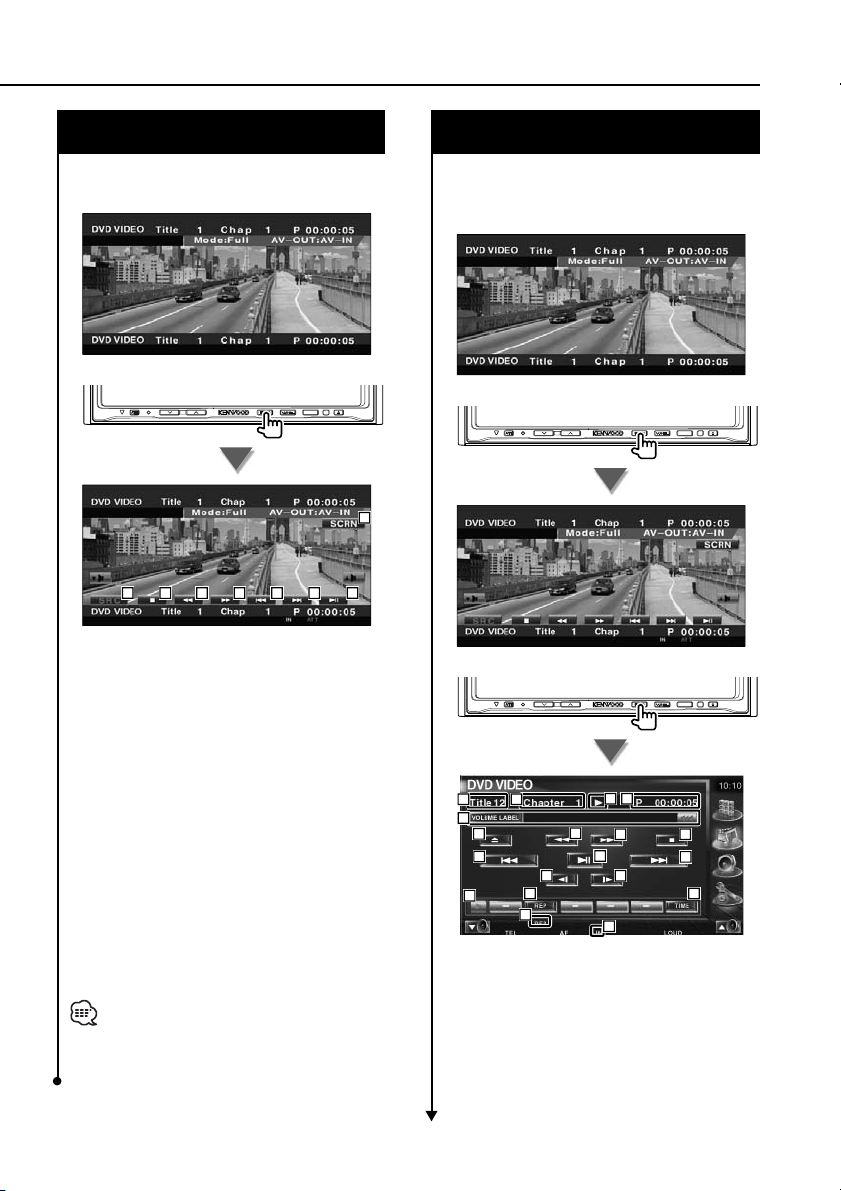
Функции во время отображения
3
панели упрощенного управления
Функции во время отображения
экрана управления
На экране может быть отображена панель упрощенного управления.
SRC
6
1
2 3 4
3 4
5
[1] Выбор источника сигнала.
[2] Остановка воспроизведения.
Двукратное нажатие на эту кнопку приводит
к воспроизведению с начала диска при следующем включении воспроизведения.
[3] Ускоренное воспроизведение (прослушивание) вперед или назад.
[4] Поиск раздела (во время воспроизведения DVD-диска)
Предназначена для выполнения поиска раздела.
Поиск сцены/трэка (во время воспроизведения VCD-диска)
Эта кнопка предназначена для выбора сцены (если включена функция РВС) или трэка
(если функция РВС выключена).
[5] Включение воспроизведения или пауза
воспроизведения.
[6] Отображение экрана управления экраном
(стр.55).
Для использования различных функций воспроизведения Вы можете отобразить экран управления.
SRC
SRC
13
11
10
14
1
4
7
6
8 9
15
12
2
2
5
6
16
3
4
- Панель упрощенного управления будет скрыта, если
Вы прикоснетесь к центральной части экрана монитора.
Следующая страница
zz
Русский
z
17
zz
Page 18
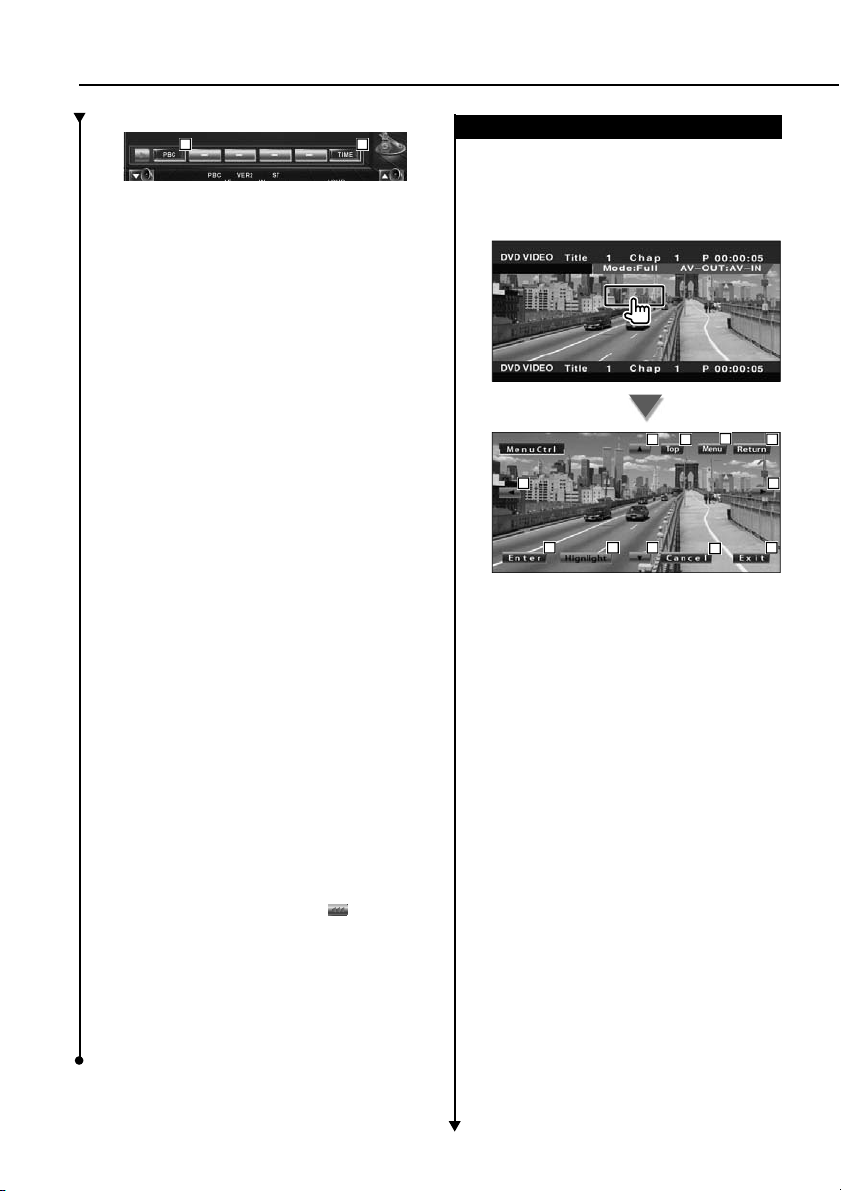
Просмотр DVD/VCD-дисков
Во время воспроизведения VCD-диска
17 9
[1] Извлечение диска из дисковода встроенного проигрывателя.
[2] Ускоренное воспроизведение вперед/
назад.
[3] Остановка воспроизведения.
Если Вы нажмете эту кнопку дважды, при
следующем включении воспроизведение
будет выполнено с начала диска.
[4] Выбор раздела, сцены или трэка
Когда DVD-VIDEO/VCD-проигрыватель на-
ходится в режиме паузы, прикоснитесь к
этой кнопке, чтобы начать покадровое воспроизведение.
[5] Воспроизведение или пауза воспроизведения
[6] Замедленное воспроизведение вперед
или назад (только во время воспроизведения DVD-диска)
[7] Переключение дисплея кнопок
[8] Используется для переключения режи-
ма повторного воспроизведения в следующем порядке:
DVD: Повтор композиции, повтор раздела,
повторное воспроизведение выключено.
VCD: Повтор трэка, повторное воспроизведение выключено (только, если выключена
функция РВС).
[9] Используется для переключения дисплея времени воспроизведения в следующем порядке:
DVD: Композиция, раздел, оставшиеся композиции
VCD: Трэк, диск, оставшиеся диски (только, когда выключена функция РВС)
[10] Индикатор номера композиции (во время воспроизведения DVD-дисков)
[11] Индикатор номера раздела/сцены/трэка
[12] Индикатор режима воспроизведения
[13] Дисплей времени воспроизведения
[14] Индикатор громкости
Если отображается индикатор , прикос-
новением к этому индикатору Вы можете
пролистать текстовый дисплей.
[15] Индикатор функции
[16] Появляется на экране после установки
диска
[17] Используется для включения/выключе-
ния функции РВС для дисков VCD (только,
если используется диск VCD Ver.2.0)
Дисковое меню DVD-диска
Через дисковое меню Вы можете выбирать различные опции.
[1] Отобразите экран управления дисковым
меню
1
6
3
7234
5
33
8
[1] Вызов меню.
[2] Возврат на экран дискового меню.
[3] Выбор опций меню.
[4] Подтверждение выбранной опции.
[5] Возврат к предыдущему экрану меню.
[6] Отображение главного меню (Top Menu).
[7] Режим Highlight Control.
[8] Отключение экрана управления дисковым
ìåíþ.
18
zz
z
zz
DDX7029
Page 19
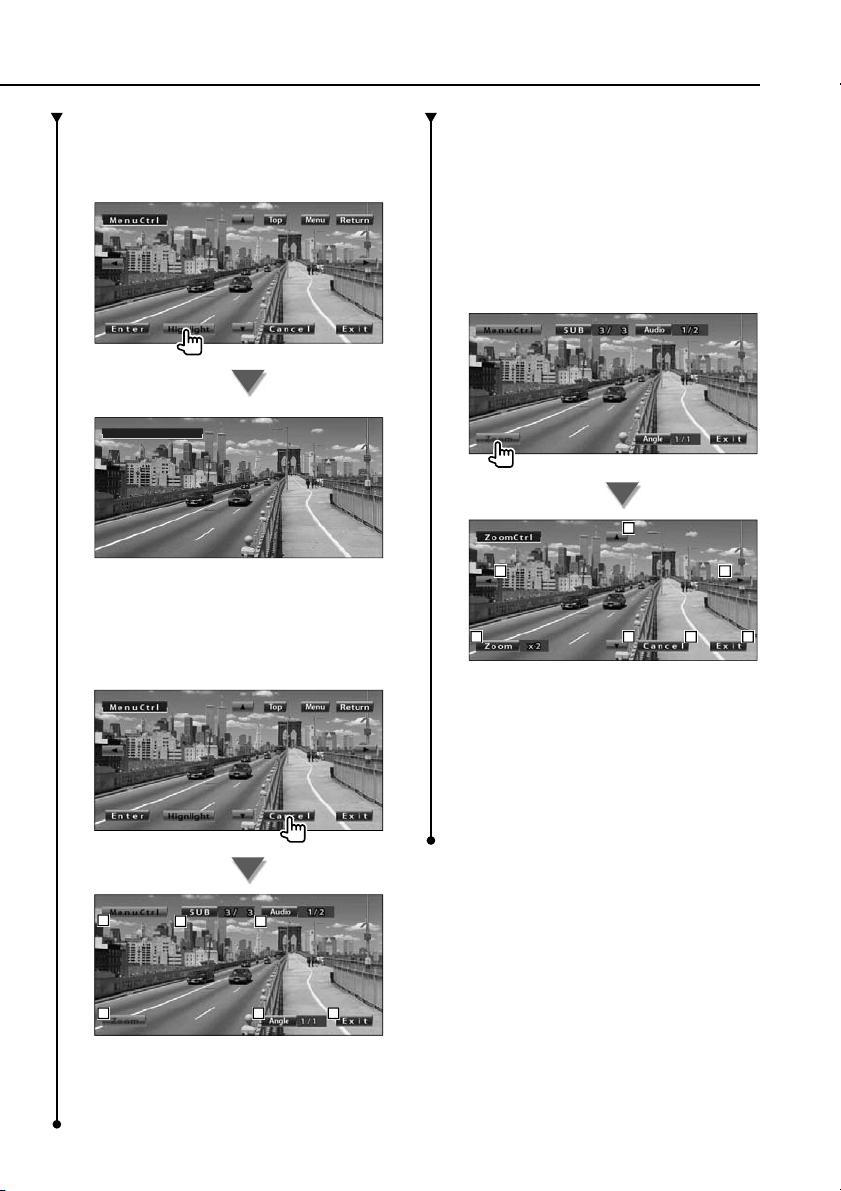
Режим Highlight Control
На экране дискового меню DVD-диска Вы
можете выбрать раздел и композицию. Прикоснувшись к экрану, Вы можете выбрать
меню DVD-диска.
Hig h l i ght On
[11] Переключение языка отображения субтитров (только во время воспроизведения
программы).
[12] Переключение звуковой дорожки (только во время воспроизведения программы).
[13] Отображение экрана управления увеличением изображения (Zoom).
[14] Отключение меню управления дисковым меню.
Управление увеличением изображения
16
⁄
- Чтобы отключить функцию Highlight Control, нажмите кнопку [V.SEL].
[2] Выберите опции дискового меню
Дисковое меню
9
[9] Вызов меню управления.
[10] Переключение угла просмотра (только
во время воспроизведения программы).
11 12
1413 10
16 16
15
16
17 18
[15] Каждое прикосновение приводит к изменению степени увеличения (2-х, 3-х, 4кратное или отключение увеличения).
[16] Скроллинг (пролистывание) экрана в направлении стрелки, к которой Вы прикоснетесь.
[17] Возврат к экрану управления дисковым
меню.
[18] Отключение экрана управления дисковым меню.
zz
Русский
z
19
zz
Page 20
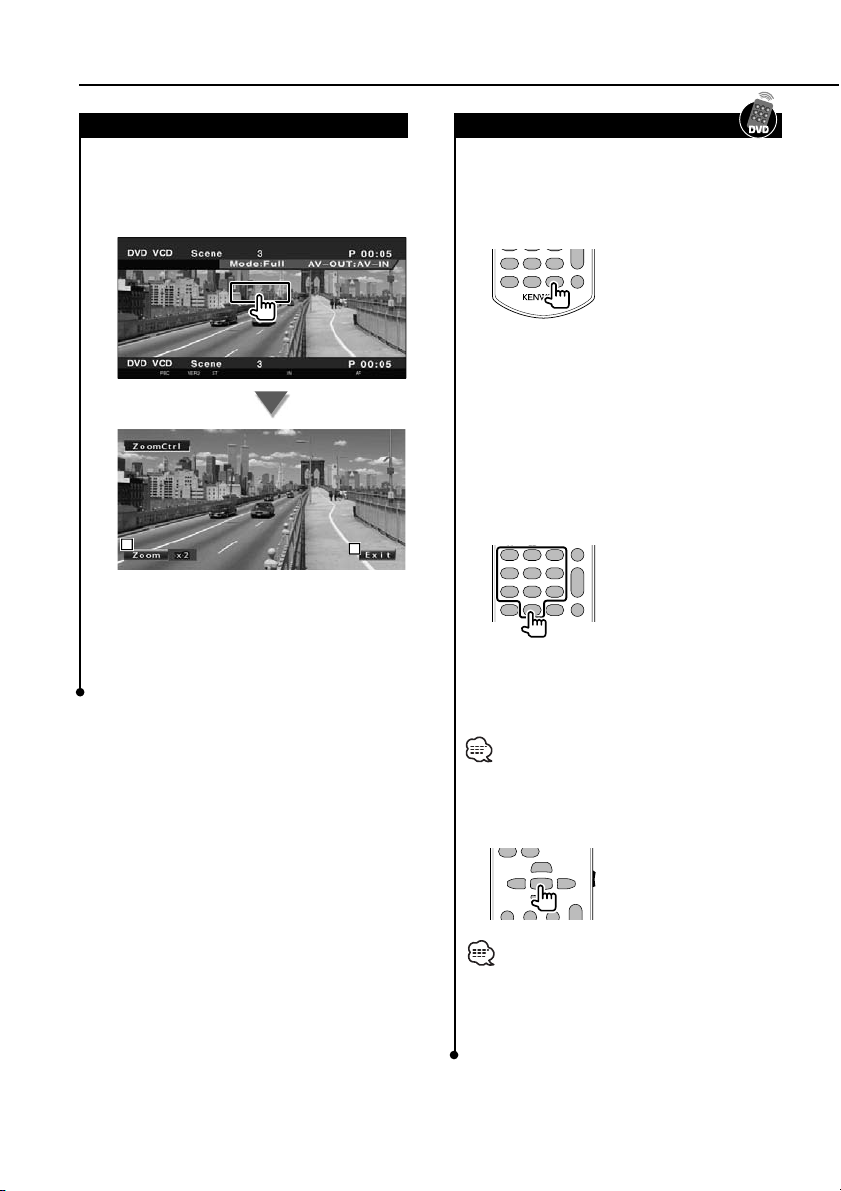
Просмотр DVD/VCD-дисков
Y
ENTER
DVD
•
TV
•
AUD
•
OPEN
FM
−
AM
+
O
O
O
O
O
Увеличение изображения на диске VCD Выбор напрямую
Вы можете увеличить изображение с VCD-диска.
[1] Отобразите экран управления увеличением изображения
Вы можете осуществить выбор (поиск) раздела,
сцены или трэка на DVD/VCD, введя соответствующий номер.
[1] Выберите режим прямого поиска (выбора)
7
PQRS
8TUV
WXYZ
9
CLEAR ATTDIRECT
0
Каждое нажатие приводит к выбору следующего режима поиска.
DVD: Номер композиции, номер раздела, время.
VCD (если включена функция PBC): Номер сцены.
VCD (если выключена функция PBC): Номер трэка.
Однако, некоторые диски могут не поддерживать
функцию поиска (выбора) напрямую.
R.VOL
1
2
[1] Каждое прикосновение приводит к изменению степени увеличения (2-кратное увеличение или отключение увеличения).
[2] Отключение экрана управления увеличением изображения.
[2] Введите номер или время.
ABC3DEF
2
5
JKL
8
TUV
0
2ZONE
6
MNO
R.VOL
9
WXYZ
1
1
4
GHI
7
PQRS
CLEAR ATTDIRECT
Во время воспроизведения видеокомпактдиска VCD введите номер сцены РВС (если
включена функция контроля воспроизведения РВС) или номер трэка (если функция
PBC выключена).
- Чтобы стереть неправильно введенное значение,
нажмите кнопку CLEAR.
[3] Подтвердите выбор.
- Если в течение 10 секунд Вы не выполните никаких
действий, режим поиска будет автоматически отключен.
- В зависимости от характеристик диска функция поиска по времени может работать неправильно.
zz
20
z
DDX7029
zz
Page 21
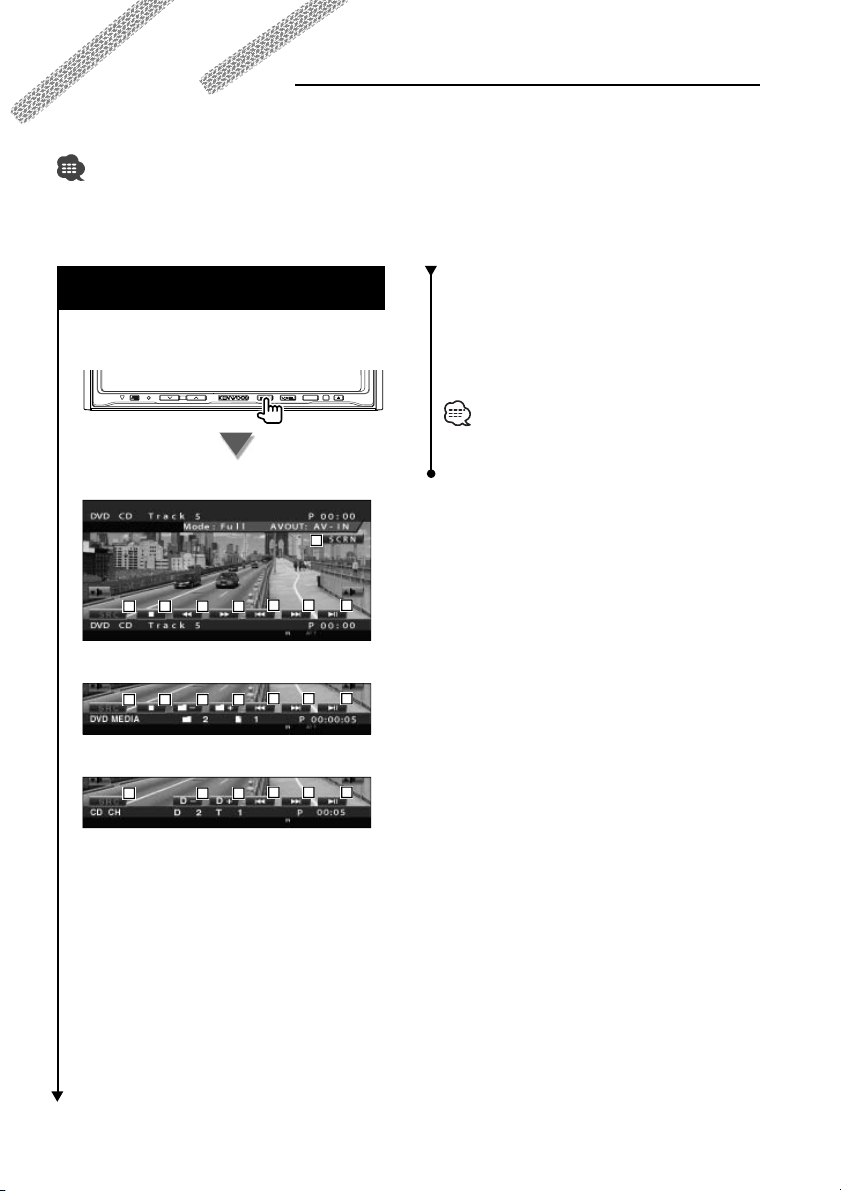
Прослушивание музыкальных дисков и аудиофайлов
Во время воспроизведения компакт-дисков/аудиофайлов/дисков в дисковом чейнджере Вы можете отображать различные экраны управления.
- Основные функции воспроизведения музыкальных дисков/аудиофайлов описаны в разделе <Основные функции>
на стр.12.
- Информация о воспроизводимых дисках приведена на странице 8.
- Информация о воспроизводимых файлах приведена на странице 10.
Функции во время отображения
панели упрощенного управления
На экране может быть отображена панель упрощенного управления.
SRC
Во время воспроизведения
компакт-диска (CD)
8
[6] Выбор папки (только, когда аудиофайлы
воспроизводятся во встроенном проигрывателе дисков).
[7] Выбор диска (только, когда диск воспроизводится в дисковом чейнджере).
[8] Отображение экрана управления экраном
(см.стр.55).
- Если Вы прикоснетесь к центральной части экрана,
панель упрощенного управления будет отключена.
1 2 3 3
4 4 5
Во время воспроизведения аудиофайлов
1 2 6 6
Во время воспроизведения
дискового чейнджера
1 7 7
4 4 5
4 4 5
[1] Переключение источников сигнала.
[2] Остановка воспроизведения.
[3] Ускоренное воспроизведение вперед или
назад (только, когда компакт-диск воспроизводится во встроенном проигрывателе дисков).
[4] Выбор песни
Если Вы будете продолжать прикасаться к эк-
ранной кнопке:
Ускоренное воспроизведение вперед или на-
зад.
(Эта функция отключается во время воспро-
изведения во встроенном проигрывателе дисков).
[5] Включение воспроизведения или пауза воспроизведения.
Русский
zz
z
21
zz
Page 22
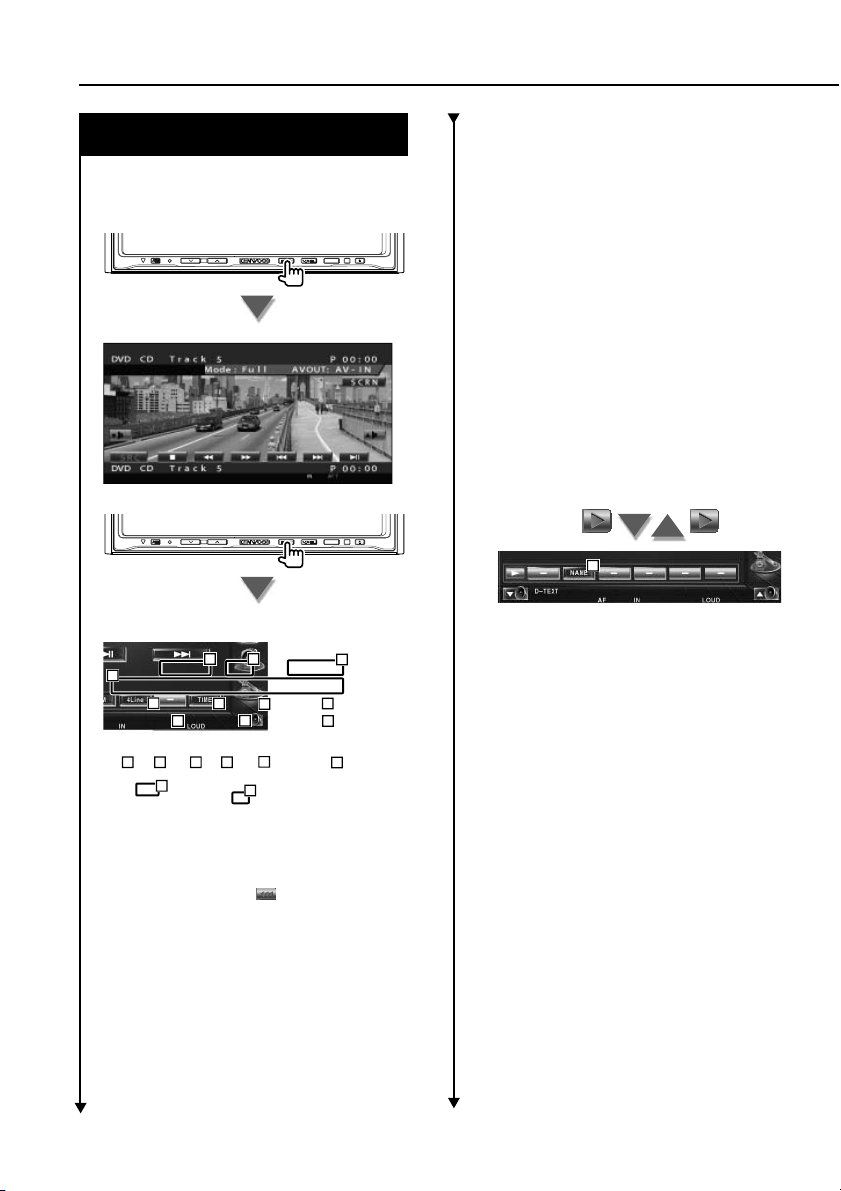
Прослушивание музыкальных дисков и аудиофайлов
Функции во время отображения
экрана управления
Чтобы использовать различные функции воспроизведения, Вы можете переключиться на экран
управления.
SRC
SRC
Во время воспроизведения компакт-диска
13
1
2
5
14
3
3
6
15
4
5
[6] Воспроизведение или пауза воспроизведения.
[7] Переключение дисплея кнопок.
[8] Включение или остановка режима обзо-
ра (в котором последовательно воспроизводятся начала каждой песни).
[9] Повторное воспроизведение текущего
трэка.
[10] Включение или прекращение воспроизведения трэков в случайном порядке.
[11] Изменение количества строк, отображаемых на информационном дисплее.
[12] Переключение дисплея времени воспроизведения между временем воспроизведения трэка, диска и оставшимся временем
воспроизведения диска.
[13] Дисплей номера трэка.
[14] Дисплей режима воспроизведения.
[15] Дисплей времени воспроизведения.
[16] Индикатор функции.
[17] Этот индикатор отображается после ус-
тановки диска.
18
[18] Установка названия воспроизводимого
диска. См.раздел <Создание названия диска> на стр.25.
7 8 9 10
16
11
17
12
[1] Информационный дисплей
Выбор названия диска (см.стр.25), текста дис-
ка или текста трэка для отображения на дисплее.
Если появится символ , прикосновением к
этому символу Вы можете пролистать текстовый дисплей.
[2] Извлечение диска из встроенного проигрывателя дисков.
[3] Ускоренное воспроизведение вперед или
назад.
[4] Остановка воспроизведения диска во встроенном проигрывателе дисков.
Если Вы прикоснетесь к этой кнопке дважды,
при следующем включении воспроизведение
будет выполнено с начала.
[5] Выбор трэка.
zz
22
z
DDX7029
zz
Page 23
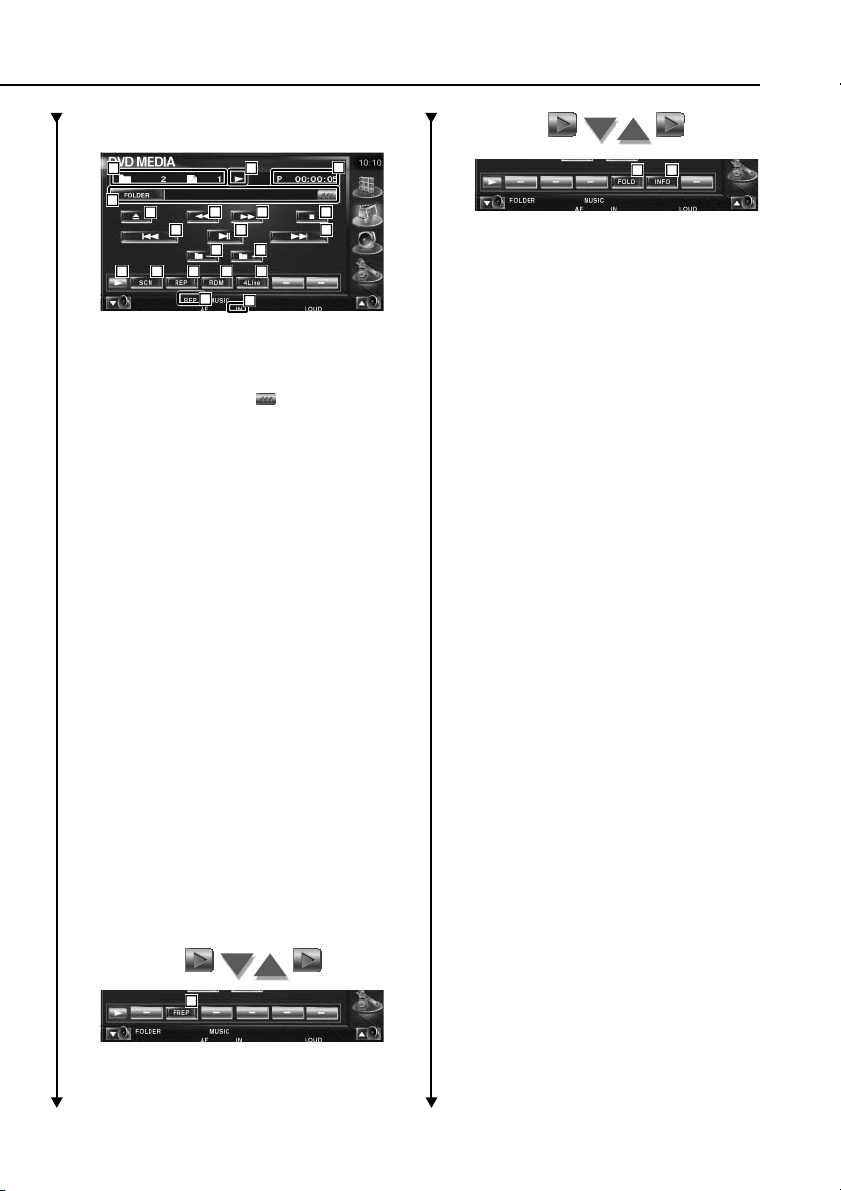
3
Во время воспроизведения
аудиофайлов
31
19
20
26 27 28 29 30
21
24 23
25 25
34
32
21 22
24
35
33
[19] Информационный дисплей
Выбор названия папки, имени файла, назва-
ния, имени исполнителя или названия альбома для отображения на дисплее.
Если появится символ , прикосновением к этому символу Вы можете пролистать
текстовый дисплей.
[20] Извлечение диска.
[21] Ускоренное прослушивание вперед или
назад.
(Отключается при воспроизведении файлов
JPEG).
[22] Остановка воспроизведения.
Если Вы прикоснетесь к этой кнопке дважды, при следующем включении воспроизведение будет выполнено с начала.
[23] Выбор файла.
[24] Воспроизведение или пауза воспроизведения.
[25] Выбор папки.
[26] Переключения дисплея кнопок.
[27] Включение или выключение режима
обзора (в котором последовательно воспроизводятся начала каждой песни).
[28] Повторное воспроизведение (текущих
файлов или информации).
[29] Включение или прекращение воспроизведения песен в текущей папке в случайном порядке.
[30] Изменение количества строк, отображаемых на информационном дисплее.
[31] Дисплей номера папки и номера файла.
[32] Индикатор режима воспроизведения
[33] Дисплей времени воспроизведения.
[34] Индикатор функции.
[35] Этот индикатор отображается после
установки диска.
37 38
[37] Вы можете осуществить поиск папок и
аудиофайлов по иерархии (см.раздел <Выбор папки> (Функция аудиофайлов) на
стр.25.
[38] Отображение музыкальной информации (например, тэгов и характеристик содержимого) аудиофайла, воспроизводимого в настоящий момент.
36
[36] Повторное воспроизведение песни или
информации в текущей папке.
Следующая страница
zz
Русский
z
23
zz
Page 24
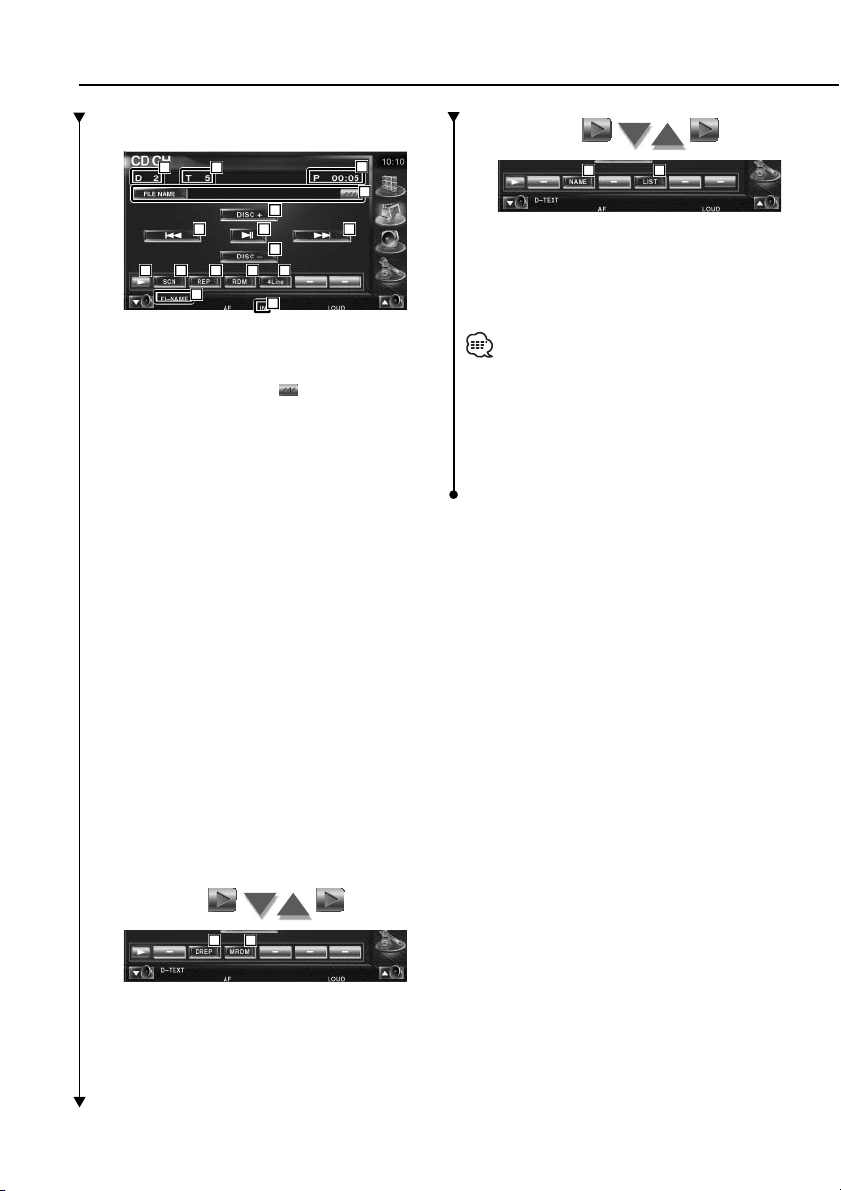
Прослушивание музыкальных дисков и аудиофайлов
Во время воспроизведения
в дисковом чейнджере
48 49
40 40
44 45 46 4743
51
42
52
41
41
50
39
[39] Информационный дисплей
Выбор названия диска (см.стр. 25) или тек-
ста трэка для отображения на дисплее.
Если появится символ , прикосновени-
ем к этому символу Вы можете пролистать
текстовый дисплей.
[40] Выбор трэка.
Если Вы продолжите прикасаться к этой
кнопке, будет выбран режим ускоренного
воспроизведения вперед или назад.
[41] Выбор диска (функция дискового чейнджера).
[42] Воспроизведение или пауза воспроизведения.
[43] Переключение дисплея кнопок.
[44] Включение или остановка режима об-
зора (в котором последовательно воспроизводятся начала каждой песни).
[45] Повторное воспроизведение текущего
трэка.
[46] Включение или прекращение воспроизведения песен в случайном порядке.
[47] Изменение количества строк, отображаемых на информационном дисплее.
[48] Дисплей номера диска (функция дискового чейнджера)
[49] Дисплей номера трэка
[50] Дисплей времени воспроизведения
[51] Индикатор функции
[52] Этот индикатор отображается после
установки диска.
55 56
[55] Установка названия воспроизводимого
диска.
[56] Отображение списка дисков, установленных в дисковый чейнджер, позволяющего Вам выбрать диск для прослушивания.
См.раздел <Выбор диска> (стр.26).
- Функции, которые могут быть использованы, и информация, которая может быть отображена, зависят
от модели подключенного чейнджера.
- В зависимости от используемого дискового чейнджера отображается различная информация.
- Кнопки и отображаемая информация зависят от
воспроизводимого аудиофайла и функций дискового
чейнджера и проигрывателя компакт-дисков.
53 54
[53] Повторное воспроизведение текущего
выбранного диска.
[54] Включение или прекращение воспроизведения дискового магазина в случайном
порядке (функция дискового чейнджера).
zz
24
z
DDX7029
zz
Page 25
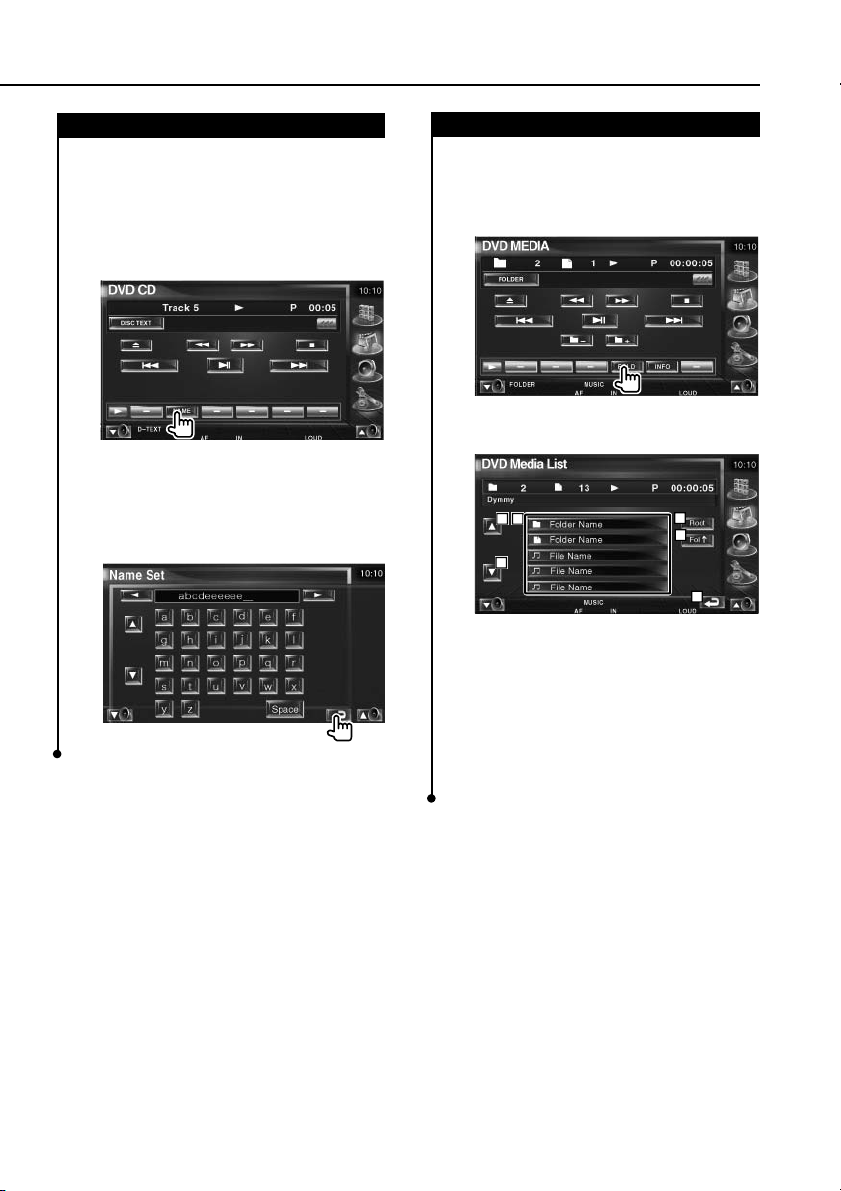
Создание названия диска
Вы можете создать название любого диска.
[1] Включите на воспроизведение компактдиск, для которого Вы хотите создать название.
[2] Выберите режим создания названия
(Name Set).
[3] Введите название диска.
Подробная информация о вводе символов приведена в разделе <Ввод символов> на стр.56.
[4] Выйдите из режима создания названия
Выбор папок (функция аудиофайлов)
Вы можете осуществить поиск папок и аудиофайлов, сохраненных на дисках и устройствах,
в соответствии с файловой структурой.
[1] Начните выбор папок.
[2] Выберите песню.
2
1
1
3
4
5
[1] Пролистывание списка.
[2] Список папок и аудиофайлов.
При прикосновении к символу папки папка
откроется, а аудиофайл будет воспроизведен.
[3] Перемещение на самый верхний уровень структуры файлов.
[4] Перемещение на один уровень выше.
[5] Возврат к исходному экрану.
Русский
zz
z
25
zz
Page 26
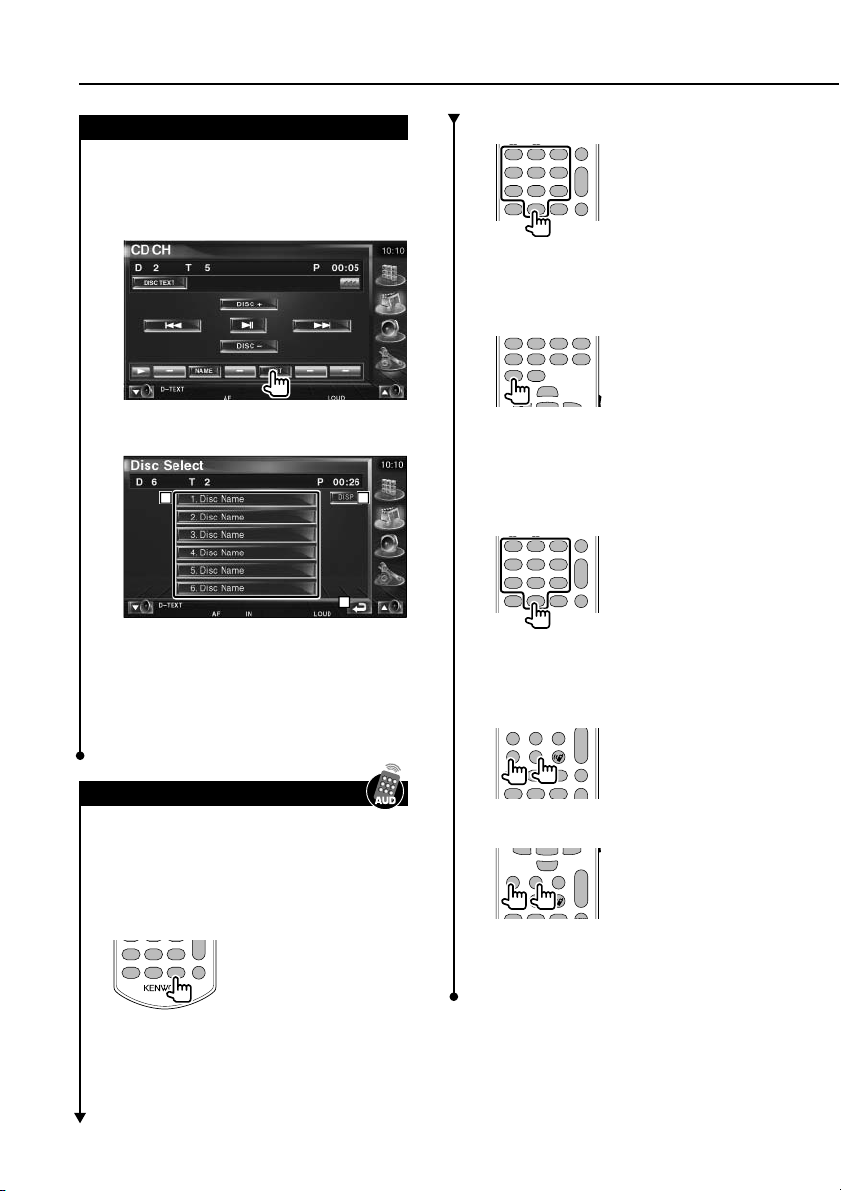
Прослушивание музыкальных дисков и аудиофайлов
Y
MODE FNC/PBC
O
Y
ENTER
O
O
Выбор диска (функция дискового чейнджера)
Вы можете отобразить список дисков, установленных в дисковый чейнджер, и выбрать нужный диск для воспроизведения.
[1] Начните процедуру выбора диска.
[2] Выберите диск.
1
2
3
[1] Список дисков. Прикоснитесь к символу
нужного диска, чтобы воспроизвести этот
диск.
[2] Переключение между списками названий
дисков или текстом дисков.
[3] Возврат к исходному экрану.
Выбор диска напрямую
Вы можете осуществить выбор диска или трэка
напрямую, введя соответствующий номер.
Во время воспроизведения во встроенном
проигрывателе дисков
[1] Активизируйте режим выбора напрямую
R.VOL
7
PQRS
CLEAR ATTDIRECT
8TUV
WXYZ
9
0
[2] Введите номер трэка.
2
5JKL
8TUV
0
ABC 3DEF
2ZONE
6
MNO
R.VOL
9
WXYZ
1
1
4GHI
7
PQRS
CLEAR ATTDIRECT
[3] Включите режим поиска.
Для выполнения поиска трэка:
RETURN
MENU
TOP MENU
DVD SETUP
SUBTITLE
AUDIO ANGLE ZOOM
O
AUD
•
DVD
•
Во время воспроизведения во внешнем проигрывателе дисков или дисковом чейнджере
[1] Введите номер диска или трэка
ABC3DEF
2
5
JKL
8
TUV
0
2ZONE
6
MNO
R.VOL
9
WXYZ
1
1
4
GHI
7
PQRS
CLEAR ATTDIRECT
[2] Включите режим поиска
Для выполнения поиска трэка:
+
D
1
1
4
GHI5JKL6MNO
Y
2
ABC3DEF
VOL
O
2ZONE
O
OPEN
FM
AM
−
Для выполнения поиска диска:
TV
•
O
O
OPEN
FM
AM
−
+
D
VOL
O
Y
⁄
- Если в течение 10 секунд Вы не выполните никаких
действий, режим поиска будет автоматически отключен.
Каждое нажатие приводит к выбору следующего режима поиска.
CD: Номер трэка, общее время воспроизведения.
Аудиофайл: Папка, файл.
zz
26
z
DDX7029
zz
Page 27
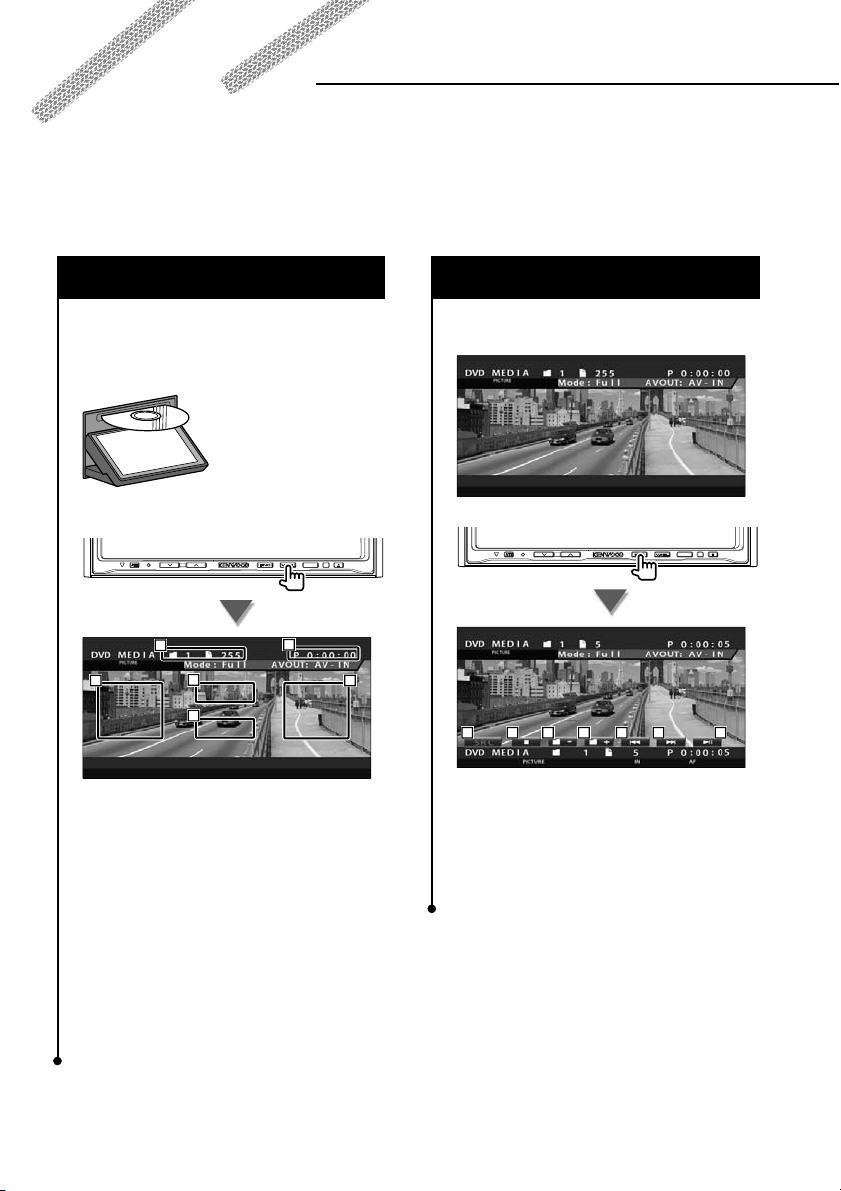
Просмотр видеофайлов/файлов изображений
Во время воспроизведения видеофайлов (файлы MPEG1, MPEG2 и DivX) и файлов изображений (файлы
JPEG) Вы можете отобразить различные экраны управления.
Функции во время отображения
экрана воспроизведения
Основные функции управления доступны даже,
когда отображается экран воспроизведения.
Отобразите экран воспроизведения.
èëè
SRC
1
4 3
5
6
2
[1] Дисплей номера папки/номера файла
[2] Дисплей времени воспроизведения
[3] Область поиска файлов вперед
Предназначена для выбора следующего
файла.
[4] Область поиска файлов назад
Предназначена для выбора предыдущего
файла.
[5] JPEG: Область кнопок управления изоб-
ражением (стр.29)
DivX: Sub=Off, Audio 1/1
MPEG: не работает.
[6] Область кнопок информационного дисп-
ëåÿ
Функции во время отображения
панели упрощенного управления
На экране может быть отображена панель упрощенного управления.
SRC
1 2 3 3 4 4 5
[1] Переключение источника сигнала.
[2] Остановка воспроизведения.
[3] Выбор папки.
[4] Выбор файла.
[5] Воспроизведение или пауза воспроизве-
дения.
Русский
zz
z
27
zz
Page 28
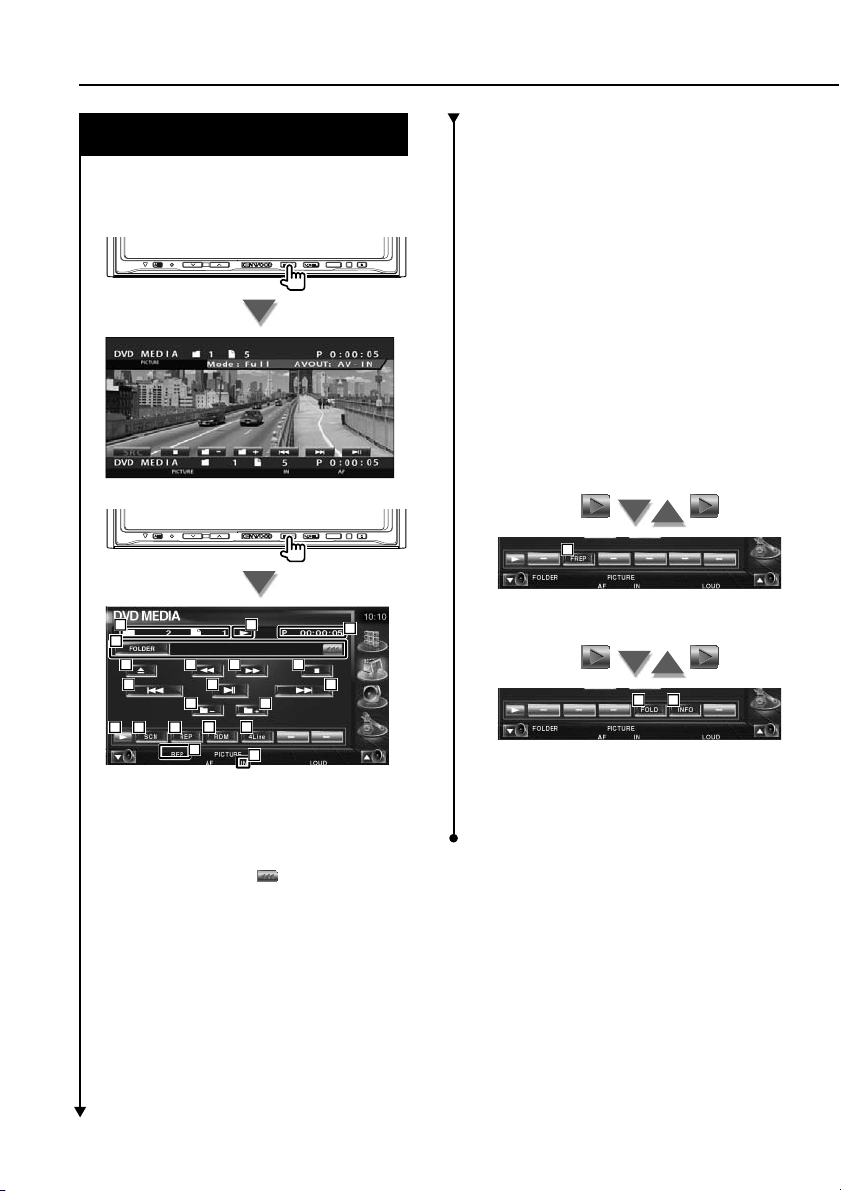
Просмотр видеофайлов/файлов изображений
Функции во время отображения
экрана управления
Вы можете отобразить экран управления для
использования различных функций воспроизведения.
SRC
SRC
13
1
2 3 3 4
5 56
8 9 10
14
7 7
11 12
16
17
15
[1] Информационный дисплей видеофайлов/
файлов изображений
Выбор названия папки, имени файла, названия, имени исполнителя или названия альбома для отображения на дисплее.
Если появится символ , прикосновением к
этому символу Вы можете пролистать текстовый дисплей.
[2] Извлечение диска.
[3] Ускоренное прослушивание вперед или
назад.
(Отключается при воспроизведении файлов
JPEG).
[4] Остановка воспроизведения.
Если Вы прикоснетесь к этой кнопке дважды,
при следующем включении воспроизведение
будет выполнено с начала.
[5] Выбор файла.
[6] Воспроизведение или пауза воспроизведения.
[7] Выбор папки.
[8] Переключения дисплея кнопок.
[9] Включение или остановка режима обзо-
ра (в котором последовательно воспроизводятся начала каждой песни).
[10] Повторное воспроизведение (текущих
файлов или информации).
[11] Включение или прекращение воспроизведения песен в текущей папке в случайном порядке.
[12] Изменение количества строк, отображаемых на информационном дисплее.
[13] Дисплей номера папки и номера файла.
[14] Индикатор режима воспроизведения
[15] Дисплей времени воспроизведения.
[16] Индикатор функции.
[17] Этот индикатор отображается после ус-
тановки диска.
18
[18] Повторное воспроизведение песни в текущей папке.
19 20
[19] Вы можете осуществить поиск папок и
аудиофайлов по иерархии (см.раздел <Выбор папки> на стр.29.
[20] Отображение информации о воспроизводимом файле.
28
zz
z
zz
DDX7029
Page 29

Управление изображением Выбор папки
Вы можете настроить положение изображения.
[1] Активизируйте функцию управления
изображением.
[2] Настройте положение изображения.
2 3
1
4
[1] Переворот изображения по горизонтали.
[2] Поворот изображения против часовой
стрелки.
[3] Поворот изображения по часовой стрел-
ке.
[4] Отключение функции управления изобра-
жения.
Вы можете осуществить поиск папок и видеофайлов/изображений, сохраненных на дисках и
устройствах, в соответствии с файловой структурой.
[1] Начните выбор папок.
[2] Выберите файл.
152
1
3
4
[1] Пролистывание списка.
[2] Список папок и видеофайлов/изображе-
ний.
При прикосновении к символу папки папка
откроется, а видеофайл/изображение будет
воспроизведен.
[3] Перемещение на самый верхний уровень
структуры файлов.
[4] Перемещение на один уровень выше.
[5] Возврат к исходному экрану.
Русский
zz
z
29
zz
Page 30
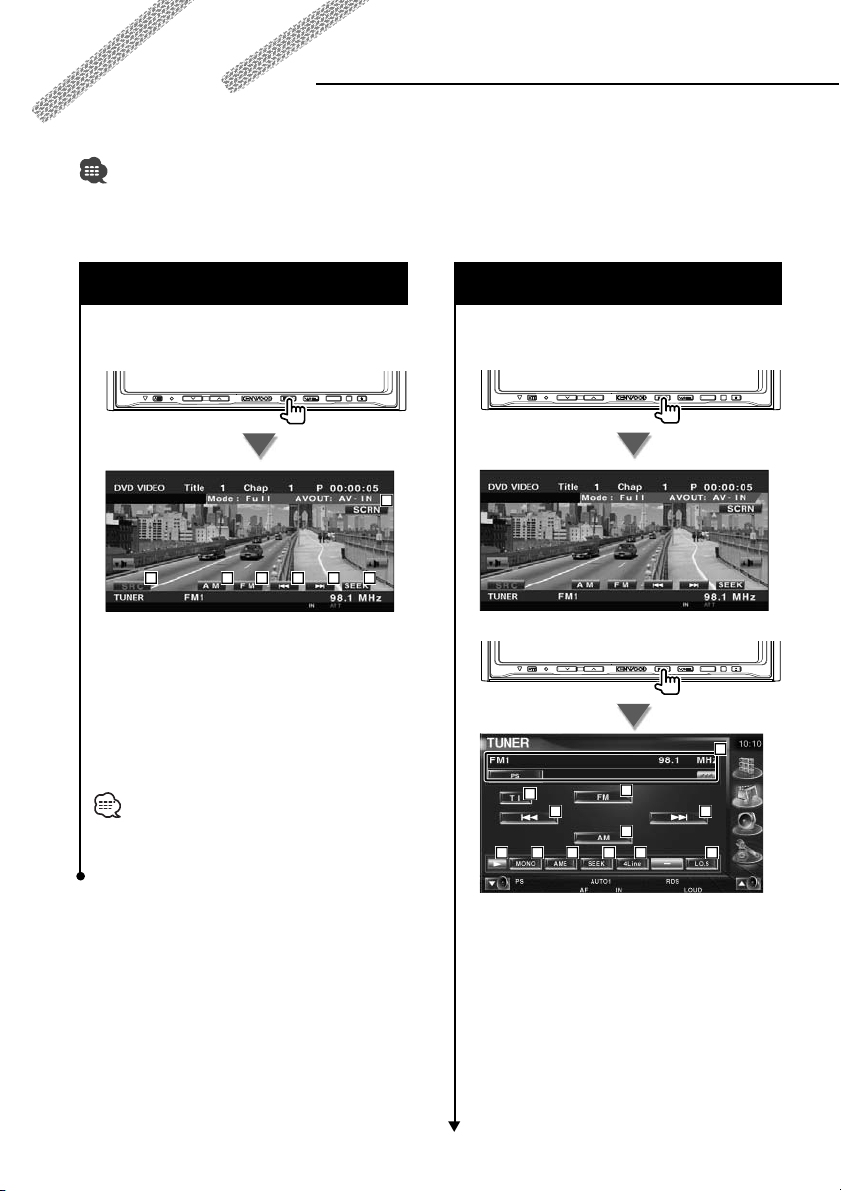
Прослушивание радиоприемника
Когда в качестве источника звучания выбран тюнер, могут быть отображены различные экраны управления.
- Информация об основных кнопках управления ресивером приведена в разделе <Основные функции> на стр.12.
- Перед использованием тюнера установите переключатель режима работы на пульте дистанционного управления в
положение «AUD» (см.стр.88).
Функции во время отображения
панели упрощенного управления
На экране может быть отображена панель упрощенного управления.
SRC
5
1 2 2 3 3 4
[1] Переключение источника сигнала.
[2] Переключение частотного диапазона (АМ
или FM1/2/3).
[3] Настройка на радиостанцию.
[4] Переключение режима настройки
(см.стр.31).
[5] Отображение экрана управления экраном
(ñì.ñòð.55).
- Если Вы прикоснетесь к центральной части монитора, панель упрощенного управления будет отключена.
Функции во время отображения
экрана управления
Для использования различных функций Вы можете переключиться на экран управления.
SRC
SRC
1
2
5 5
7 8 9 106
3
4
11
30
zz
z
zz
DDX7029
[1] Информационный дисплей о радиостанции
Вы можете отобразить название программы,
имя исполнителя, название станции, название
категории или радиотекст.
[2] Включение/выключение функции дорожной
информации.
См.<Дорожная информация> (стр.34).
[3] Переключение в диапазон FM1/2/3.
[4] Переключение в диапазон АМ.
[5] Настройка на радиостанцию.
Выбор режима настройки описан на стр. 31.
[6] Переключение дисплея кнопок
Page 31

[7] Включение/выключение режима монофонического звучания (только при приеме
радиостанций диапазона FM).
[8] Выбор режима автоматического сохранения в памяти (см.стр.32).
[9] Переключение режима настройки.
(См.раздел <Режим настройки> на стр.31).
[10] Изменение количества строк, отобра-
жаемых на информационном дисплее.
[11] Включение/выключение функции мест-
ного приема.
12
[12] Если отображаются кнопки - ,
Вы можете вызвать станции фиксированной
настройки из памяти.
Информация о сохранении станций фиксированной настройки в памяти приведена на
стр.32.
13
14 15
[13] Поиск станции по типу программы.
См.раздел <Поиск по типу программы>
(стр.35).
[14] Список станций фиксированной настройки. См.раздел <Выбор станций фиксированной настройки> (стр.33).
[15] Отображение экрана радиотекста.
См.раздел <Радиотекст> (стр.33).
Режим настройки
Вы можете выбрать режим настройки радиостанций.
Каждое прикосновение к этой кнопке приводит к изменению режима настройки в следующем порядке:
Дисплей Режим
«AUTO1» Автоматическая настройка
на радиостанции
«AUTO2» Последовательная
с уверенным сигналом.
настройка и сохранение
радиостанций в памяти.
«MANU» Переключение
на следующую частоту
вручную.
Русский
zz
z
31
zz
Page 32

Прослушивание радиоприемника
Автоматическое сохранение
радиостанций в памяти
Вы можете автоматически сохранить в памяти
радиостанции с уверенным сигналом.
[1] Выберите частотный диапазон, радиостанцию из которого Вы хотите сохранить в
памяти.
[2] Выберите режим автоматического сохранения радиостанций в памяти.
[3] Включите режим автоматического сохранения радиостанций в памяти.
Сохранение радиостанций в памяти вручную
Вы можете сохранить текущую настроенную радиостанцию в памяти.
[1] Выберите радиостанцию, которую Вы
хотите сохранить в памяти.
[2] Сохраните выбранную радиостанцию в
памяти.
Продолжайте прикасаться к этой экранной
кнопке до появления номера ячейки памяти.
Прикоснитесь к экранной кнопке I<< или
>>I.
Когда будут сохранены 6 станций или настроены все станции, процедура автоматического сохранения станций в памяти будет прекращена.
- Если в течение 10 секунд Вы не выполните никаких
действий, автоматическое сохранение будет автоматически выключено.
zz
32
z
DDX7029
zz
Page 33

#
: Прикасайтесь в течение # секунд.
Выбор станций фиксированной настройки Радиотекст
Вы можете отобразить список станций фиксированной настройки и выбрать из этого списка нужную радиостанцию.
[1] Отобразите меню выбора станций фиксированной настройки.
[2] Выберите нужную радиостанцию.
1
1
2
3
[1] Пролистывание списка.
[2] Отображаются сохраненные в памяти
станции фиксированной настройки. Прикоснитесь к нужной строке, чтобы настроиться на радиостанцию.
[3] Возврат на исходный экран.
Вы можете отобразить на экране информацию
радиотекста (только при приеме радиостанций
в диапазоне FM).
[1] Выберите радиостанцию.
[2] Отобразите радиотекст.
1
2
2
3
[1] Информационный дисплей о радиостанции
Вы можете отобразить название программы, имя исполнителя, название станции,
название категории или радиотекст.
Если появится символ , Вы сможете пролистать текст, прикоснувшись к этому символу.
[2] Пролистывание дисплея радиотекста.
[3] Возврат на исходный экран.
Русский
zz
z
33
zz
Page 34

Прослушивание радиоприемника
Y
Вы можете настроиться на радиостанцию, введя ее частоту настройки.
[1] Выберите частотный диапазон.
O
FM
+
Y
ABC3DEF
2
O
OPEN
VOL
O
2ZONE
AM
−
D
1
[2] Выберите режим ввода частоты напрямую.
R.VOL
7
PQRS8TUV
CLEAR ATTDIRECT
WXYZ
9
0
Дорожная информацияПрямой ввод частоты настройки
Когда начнется трансляция дорожной информации, ресивер переключится на прием дорожной
информации и автоматически отобразит ее.
[1] Включите режим дорожной информации
[3] Введите частоту настройки радиостанции.
2
ABC3DEF
5
JKL
8
TUV
0
2ZONE
6
MNO
R.VOL
WXYZ
9
1
1
4
GHI
7
PQRS
CLEAR ATTDIRECT
После ввода частоты настройки начнется прием соответствующей радиостанции.
Например: Для настройки радиостанции FM с
частотой 92,1 МГц, нажмите кнопки 0, 9, 2, 1.
0
9
1
2ABC
WXYZ
Например: Для настройки радиостанции АМ с
частотой 810 кГц, нажмите кнопки 0, 8, 1, 0.
0
8TUV
- Если в течение 10 секунд Вы не выполните никаких
действий, выполнение процедуры будет автоматически прекращено.
1
0
Когда начнется трансляция дорожной информации ...
Автоматически появится экран дорожной
информации.
Экран дорожной информации
- Для того, чтобы экран дорожной информации появлялся автоматически, необходимо включить (On)
функцию дорожной информации.
- Во время приема дорожной информации установленная громкость звучания автоматически сохраняется в памяти и при следующем приеме дорожной
информации автоматически будет установлена сохраненная в памяти громкость.
zz
34
z
DDX7029
zz
Page 35

Поиск по типу программы
Вы можете настроиться на нужную радиостанцию по типу программы (только при приеме радиостанций в диапазоне FM).
[1] Перейдите в меню поиска по типу программы
[2] Выберите тип программы
2
2
[1] Отображается тип программы. Прикоснитесь к нужному индикатору, чтобы выб-
1
3
4
рать соответствующий тип программы.
[2] Пролистывание списка типов программ.
[3] Поиск по типу программы.
Этот индикатор отображается, когда выбран
тип программы.
[4] Возврат на исходный экран.
[3] Включите режим поиска по типу программы.
Русский
zz
z
35
zz
Page 36

Управление проигрывателем iPod
Подключив при помощи кабеля KCA-iP300V (приобретается дополнительно) проигрыватель iPod video
или iPod nano к этому ресиверу, Вы можете прослушивать песни с проигрывателя iPod и управлять ими.
Если Вы подключите iPod video, Вы также сможете просматривать видеоизображение на экране монитора.
Подключение проигрывателя iPod
Подключите проигрыватель iPod к этому ресиверу.
2
3
[1] Область ускоренного поиска видео/звука
вперед
1
Выбор следующего видео/звука.
[2] Область ускоренного поиска видео/звука
назад
Выбор предыдущего видео/звука.
[3] Область кнопки информационного дисплея
Информация отображается в этой части в течение 5 минут.
- Перед подключением проигрывателя iPod отсоедините от ресивера все принадлежности, например,
наушники. Если останутся подключенными какиелибо устройства, Вы не сможете управлять проигрывателем iPod.
- Когда Вы подключите проигрыватель iPod к этому
ресиверу, воспроизведение начнется с песни, которая воспроизводилась в последний раз непосредственно на проигрывателе iPod (функция возобновления воспроизведения с точки остановки).
- Если воспроизводимая песня не содержит видеоинформации, на экране монитора появится сообщение «No iPod Video Signal» (Нет видеосигнала с iPod).
- При подключении проигрывателя iPod на экране
проигрывателя появится индикатор «KENWOOD» и
органы управления на проигрывателе будут отключены.
Функции во время отображения
панели упрощенного управления
На экране может быть отображена панель упрощенного управления.
SRC
5
1 2 2 43 3
.
[1] Переключение источника сигнала.
[2] Ускоренный просмотр (прослушивание)
вперед или назад.
[3] Поиск музыки/видеоизображения.
[4] Воспроизведение или пауза воспроизве-
дения.
[5] Отображение экрана управления экра-
ном. См.раздел <Управление экраном> на
стр.55.
- Если Вы прикоснетесь к центральной части экрана
монитора, панель упрощенного управления будет
скрыта.
36
zz
z
zz
DDX7029
Page 37

Функции во время отображения
экрана управления
Для использования различных функций воспроизведения переключитесь на экран управления.
[3] Выбор музыки (песни)/видеофайла
[4] Воспроизведение или пауза воспроизве-
дения.
[5] Переключения дисплея кнопок.
[6] Включение или выключение режима об-
зора (в котором последовательно воспроизводятся начала каждой песни).
[7] Повторное воспроизведение (текущих
файлов или информации).
[8] Включение или прекращение воспроизведения музыки в случайном порядке *1.
[9] Общее количество песен в проигрывателе iPod и индикатор номера песни.
[10] Индикатор режима воспроизведения
[11] Дисплей времени воспроизведения.
SRC
SRC
9
2
2 43
7
5
6
10
3
8
11
1
[1] Информационный дисплей музыки/видеофайлов
Выбор названия песни, имени исполнителя,
названия альбома или имени проигрывателя
iPod для отображения на дисплее.
Если появится символ , прикосновением к
этому символу Вы можете пролистать текстовый дисплей.
[2] Ускоренное воспроизведение вперед или
назад.
12
[12] Включение/выключение воспроизведения альбома в случайном порядке (начиная
с текущего альбома).
*1
13 14
15 16
[13] Отображение списка музыкальных категорий. См.стр.38.
[14] Отображение списка видеокатегорий.
См.стр.38.
[15] Отображение предыдущего экрана
списка музыки/видео. См.стр.38.
[16] Отображение информационного экрана воспроизводимой музыки/видеофайла.
- *1 Эта функция отключается во время воспроизведения видеоизображения.
Русский
zz
z
37
zz
Page 38

Управление проигрывателем iPod
Список содержимого проигрывателя iPod
Вы можете отобразить список музыки/видеофайлов, записанных в проигрывателе iPod, и выбрать нужную музыку/видеофайл.
[1] Отобразите список содержимого проигрывателя iPod
[2] Выберите музыку/видеофайл
1
2
1
3
4
5
[1] Выбор другой страницы списка.
[2] В этой части приведены категории и му-
зыка (песни).
Прикоснитесь к названию категории, чтобы
переместить ее на самый нижний уровень.
Если отображается название песни, прикосновением к названию песни Вы можете начать воспроизведение песни.
Если Вы прикоснетесь к символу , будут воспроизведены все песни из выбранной категории.
[3] Возврат в предыдущую категорию.
[4] Переход на самую верхнюю категорию.
[5] Отображение категории, файлы из ко-
торой воспроизводятся в настоящий момент.
38
zz
z
zz
DDX7029
Page 39

Управление USB-устройством
3
Просто подключив USB-устройство к USB-разъему этого ресивера, Вы можете прослушивать и управлять
песнями, записанными на USB-устройство.
- Информация о подключении USB-устройства приведена в разделе <Основные функции> на стр.12.
Функции во время отображения
панели упрощенного управления
Вы можете отобразить на экране панель упрощенного управления.
NAV
5
1 2 2 43 3
[1] Выбор (переключение) источника.
[2] Выбор папки (только в режиме выбора
папки).
[3] Выбор файла.
[4] Воспроизведение или пауза воспроизве-
дения.
[5] Отображение экрана управления экраном
(ñì.ñòð.55).
- Если Вы прикоснетесь к центральной части экрана
монитора, панель упрощенного управления будет
скрыта.
Функции во время отображения
экрана управления
Для использования различных функций воспроизведения переключитесь на экран управления.
NAV
NAV
11
1
2 3 3 4
7 8 9
6
12
4
10
13
5
[1] Информационный дисплей музыки
Выбор названия папки, имени файла, назва-
ния песни, имени исполнителя имли названия альбома для отображения на дисплее.
Если появится символ , прикосновением к этому символу Вы можете пролистать
текстовый дисплей.
[2] Извлечение (отключение) USB-устройства.
Когда будет отображено сообщение «No
Device» (устройство отключено), USB-устройство может быть безопасно отключено.
Если Вы хотите вновь включить воспроизведение (после подключения USB-устройства), нажмите эту кнопку еще раз.
Следующая страница
zz
Русский
z
39
zz
Page 40

Управление USB-устройством
[3] Выбор папки (только в режиме выбора
папки).
[4] Выбор файла.
[5] Воспроизведение или пауза воспроизве-
дения.
[6] Переключения дисплея кнопок.
[7] Включение или выключение режима об-
зора (в котором последовательно воспроизводятся начала каждой песни).
[8] Повторное воспроизведение (текущих
файлов или информации).
[9] Включение или прекращение воспроизведения музыки в случайном порядке (только в режиме выбора папки) *1.
[10] Изменение количества строк, отображаемых на информационном дисплее.
[11] Индикатор номера трэка (песни).
[12] Индикатор режима воспроизведения.
[13] Дисплей времени воспроизведения.
14
[14] Повторное воспроизведение музыки
или информации в текущей папке (только в
режиме выбора папки).
15
17
16
Список USB
В этом списке отображается музыка, записанная на USB-устройстве.
[1] Отобразите список категорий.
[2] Выберите нужную категорию.
1
[1] Возврат на исходный экран
[3] Выберите нужную песню.
[15] Отображение списка папок. См. <Выбор папки> на стр.41.
[16] Отображение списка категорий. См.
<Список USB> на стр.40.
[17] Отображение информационного экрана воспроизводимой музыки.
- *1 Эта функция отключается во время воспроизведения плэй-листа.
zz
40
z
DDX7029
zz
2
[2] Переключение на нижний уровень категории.
[3] Отображение списка всех песен в выбранной категории.
[4] Переход на верхний уровень в категории.
3
4
5
6
7
[5] Переход в самую верхнюю категорию.
[6] Отображение текущей категории (толь-
ко в режиме категории).
[7] Возврат к исходному экрану.
Page 41

Выбор папки
По файловой структуре Вы можете осуществить
поиск папок и аудиофайлов, сохраненных на
USB-устройстве.
[1] Активизируйте режим выбора папки
[2] Выберите нужную песню
1 2 3
1
4
5
6
[1] Пролистывание списка.
[2] Список папок и аудиофайлов.
При прикосновении к символу папки папка
откроется, а к символу аудиофайла - начнется воспроизведение аудиофайла.
[3] Переход на самый верхний уровень в
структуре.
[4] Переход по файловой структуре на уровень вверх.
[5] Отображение текущего (воспроизводимого в настоящий момент) файла.
[6] Возврат к исходному экрану.
Русский
zz
z
41
zz
Page 42

Просмотр телепрограмм
В режиме управления телевизором (TV) на мониторе могут быть отображены различные экраны управления. (Вы можете управлять телевизором только, если подключен дополнительно приобретаемый телевизионный тюнер).
Функции в режиме TV
Даже, когда отображается экран режима TV, доступны основные функции управления.
Отображение экрана TV
SRC
1 3
5 4
2
6
7
[1] Дисплей номера телевизионного диапазона частот
[2] Дисплей номера программы
[3] Дисплей номера канала
[4] Область выбора следующего канала
Предназначена для выбора номера следующе-
го канала.
[5] Область выбора предыдущего канала
Предназначена для выбора номера предыду-
щего канала.
[6] Область переключения диапазона
Позволяет переключаться между диапазона-
ми TV1 или TV2.
[7] Область кнопки информационного дисплея
- Информация о выборе режима TV и управлении
ресивером приведена на стр.12.
- Информационный дисплей отключается автоматически приблизительно через 5 секунд. Информация
также может быть отображена автоматически в случае ее обновления.
Функции во время отображения
панели упрощенного управления
Вы можете отобразить на экране панель упрощенного управления.
SRC
5
1 2 3 3 4
[1] Переключение (выбор) источника.
[2] Переключение диапазона настройки теле-
визора (TV1 или TV2).
[3] Выбор канала.
Для изменения последовательности настрой-
ки используйте режим настройки (см.стр.43).
[4] Переключение режима настройки.
Информация о режимах настройки приведе-
на на стр.43.
[5] Отображение экрана управления экраном
(ñì.ñòð.55).
- Если Вы прикоснетесь к центральной части монитора, панель упрощенного управления будет отключена.
42
zz
z
zz
DDX7029
Page 43

Функции во время отображения
экрана управления телевизором
Для использования различных функций воспроизведения Вы можете переключиться на экран
управления телевизором.
SRC
SRC
[7] Индикатор текущего режима настройки.
[8] Дисплей группы ТВ-региона (стр.79).
[9] Дисплей номера ячейки памяти.
[10] Индикатор номера канала
11
[11] Если отображается один из индикаторов - , Вы можете вызвать каналы, сохраненные в памяти.
Для сохранения телевизионных станций в
памяти воспользуйтесь функциями автоматического или ручного сохранения станций
(см.стр. 44).
12 13
[12] Создание названия настроенной станции (стр.45).
[13] Список для выбора сохраненных станций (стр.45).
Режим настройки
Вы можете выбрать режим настройки телевизионных станций.
1
4
8 109
3 3
7
2
5 6
[1] Дисплей информации о канале
[2] Переключение между диапазонами TV1 и
TV2.
[3] Выбор канала.
Для изменения последовательности настрой-
ки используйте режим настройки (см.стр.43).
[4] Переключение дисплея кнопок.
[5] Выбор режима автоматического сохранения
станций в памяти (см.стр.44).
[6] Переключение режима настройки
(ñì.ñòð.43).
Каждое прикосновение к экранной кнопке
Seek приводит к изменению режима в следующем порядке.
Дисплей Режим
«AUTO1» Автоматическая настройка
на станции с уверенным
«AUTO2» Последовательная настройка
сигналом.
и сохранение станций
«MANU» Переключение на следующий
в памяти.
канал вручную.
zz
Русский
z
43
zz
Page 44

Просмотр телепрограмм
Сохранение станций в памяти вручнуюАвтоматическое сохранение в памяти
Вы можете автоматически сохранить в памяти
телевизионные станции с сильным сигналом.
[1] Выберите частотный диапазон, телевизионную станцию из которого Вы хотите сохранить в памяти.
[2] Выберите режим автоматического сохранения станций в памяти.
[3] Включите режим автоматического сохранения в памяти.
Вы можете сохранить текущую настроенную
станцию в памяти.
[1] Выберите станцию (канал), которую Вы
хотите сохранить в памяти.
[2] Сохраните выбранную станцию в памяти.
Продолжайте прикасаться к экранной кнопке до появления номера ячейки памяти.
Когда будут сохранены 6 станций или настроены все станции, процедура автоматического сохранения станций в памяти будет прекращена.
- Если в течение 10 секунд Вы не выполните никаких
действий, автоматическое сохранение будет автоматически выключено.
zz
44
z
DDX7029
zz
Page 45

#
: Прикасайтесь в течение # секунд.
Выбор сохраненных станций Создание названия станции
Вы можете отобразить список станций и выбрать
нужную станцию из станций, сохраненных в памяти.
[1] Активизируйте режим выбора станций,
сохраненных в памяти.
[2] Выберите нужную станцию
1
[1] В этом списке отображаются станции, сохраненные в памяти. Прикоснитесь к нужной строке, чтобы настроиться на соответствующую станцию.
Вы можете создать название станции.
[1] Выберите станцию, для которой Вы хотите создать название.
[2] Перейдите в режим создания названия
станции.
[3] Создайте название станции.
Подробная информация о вводе символов
приведена в разделе <Ввод символов> на
странице 54.
[4] Закончите создание названия.
Русский
zz
z
45
zz
Page 46

Просмотр видеоматериалов
Функции во время отображения
панели упрощенного управления
На экране может быть отображена панель упрощенного управления.
SRC
2
1
[1] Выбор (переключение) источника.
[2] Отображение экрана управления экра-
íîì (ñì.ñòð.55).
- Если Вы прикоснетесь к центральной части монитора, панель упрощенного управления будет отключена.
zz
46
z
DDX7029
zz
Page 47

Управление DAB-тюнером
3
В режиме управления DAB-тюнером на мониторе могут быть отображены различные экраны управления
(только, если подключен дополнительно приобретаемый DAB-тюнер).
Функции во время отображения
панели упрощенного управления
На экране может быть отображена панель упрощенного управления.
SRC
6
4
1 3
2 3
4 5
[1] Переключение источника.
[2] Переключение диапазона (DAB1/2/3).
[3] Выбор сервиса (услуги).
[4] Выбор ансамбля.
[5] Выбор режима настройки (см.стр. 48).
[6] Отображение экрана управления экраном
(ñì.ñòð.55).
- Если Вы прикоснетесь к центральной части монитора, панель упрощенного управления будет отключена.
Функции во время отображения
экрана управления DAB-тюнером
Для использования различных функций Вы можете переключиться на экран управления.
SRC
SRC
1
546 8
7
10
3
2
3
9
4
[1] Отображение информации о воспроизводимой музыке.
Метка ансамбля, метка PTY, метка Component,
метка Region и качество звучания.
Если появится символ , прикосновением к
этому символу Вы можете пролистать текстовый дисплей.
[2] Переключение диапазона (DAB1/2/3).
[3] Выбор сервиса (услуги).
[4] Выбор ансамбля (группы).
[5] Переключение дисплея кнопок.
Следующая страница
zz
Русский
z
47
zz
Page 48

Управление DAB-тюнером
[6] Выбор первичного или вторичного режима работы.
[7] Выбор режима автоматического сохранения ансамбля в памяти (см.стр.49).
[8] Переключение режима настройки
(см.стр.48).
[9] Изменение количества строк, отображаемых на информационном дисплее.
[10] Индикатор текущего режима настройки.
11
[11] Если отображаются индикаторы -
, Вы можете вызвать сервисы, сохра-
ненные в памяти.
12 13 14 15
[12] Вы можете установить язык отображения меню (см.стр.50).
[13] Поиск станции по определенному типу
программы (см.стр.51).
[14] Вы можете отобразить список сервисов
и выбрать нужный сервис (см.стр.50).
[15] Отображение DAB-информации.
Режим настройки
Вы можете определить способ выбора сервиса
(услуги).
Каждое прикосновение к этой экранной
кнопке приводит к изменению режима в следующем порядке.
Дисплей Режим
«AUTO1» Автоматическая настройка
на ансамбль с уверенным
сигналом.
«AUTO2» Последовательная настройка
и сохранение ансамбля
«MANU» Переключение на следующий
в памяти.
канал вручную.
48
zz
z
zz
DDX7029
Page 49

#
: Прикасайтесь в течение # секунд.
Автоматическое сохранение
ансамбля в памяти
Вы можете автоматически сохранить в памяти
ансамбль с уверенным сигналом.
[1] Выберите частотный диапазон, ансамбль
из которого Вы хотите сохранить в памяти.
[2] Выберите режим автоматического сохранения в памяти.
[3] Включите режим автоматического сохранения в памяти.
Память хранения настройки сервисов
Текущий настроенный сервис может быть сохранен в памяти.
[1] Выберите сервис, который Вы хотите
сохранить в памяти.
[2] Сохраните выбранный сервис в памяти.
Продолжайте прикасаться к экранной кнопке до появления номера ячейки памяти.
Прикоснитесь к экранной кнопке I<< или >>I.
Когда будут сохранены 6 ансамблей или на-
строены все ансамбли, процедура автоматического сохранения ансамблей в памяти
будет прекращена.
Русский
zz
z
49
zz
Page 50

Управление DAB-тюнером
Выбор сервиса Фильтр языка
Для удобства выбора сервиса Вы можете отобразить список сервисов текущего принимаемого ансамбля.
[1] Активизируйте режим выбора сервиса.
Для выбора нужного языка Вы можете отобразить список языков.
[1] Активизируйте режим выбора языка.
[2] Выберите язык, который Вы хотите ис-
[2] Выберите сервис.
пользовать.
1
2
2
[1] Выбор сервиса.
[2] Пролистывание списка сервисов.
[3] Возврат на исходный экран.
[3] Включите режим поиска сервиса.
1
3
22
3
[1] Выбор языка.
[2] Переключение списка языков.
[3] Возврат на исходный экран.
[3] Осуществите поиск выбранного языка.
50
zz
z
zz
DDX7029
Page 51

Поиск по типу программы DAB-анонсы
Вы можете осуществить поиск сервисов по типу
программы.
[1] Активизируйте режим поиска по типу программы
Когда начнется трансляция анонсов, ресивер
автоматически переключится с текущего источника на прием анонсов.
Когда начнется трансляция анонсов ...
Автоматически появится экран анонсов.
Экран анонсов
[2] Выберите тип программы
1 22
4
55
3
6
[1] Дисплей типа программы.
[2] Выбор типа программы.
[3] [4] [5] отображаются, если Вы можете пе-
реключать язык. Прикосновение более одного раза приводит к отключению кнопок [4]
[5]. После этого Вы сможете выбрать другой тип программы.
[4] Дисплей языка.
[5] Переключение списка языков.
[6] Возврат на исходный экран.
[3] Выполните поиск по типу программы.
Русский
zz
z
51
zz
Page 52

Выбор источников
Вы можете быстро выбрать источник, который хотите прослушать.
Отображение экрана управления
[1] Отобразите экран управления
SRC
Нажмите эту кнопку несколько раз, пока не появится экран управления.
[2] Отобразите экран выбора источника
[3] Выберите нужный источник
1
2
3
4
2
[1] Переключение на выбранный источник.
[2] Пролистывание дисплея источника.
[3] Переключение обложки (skin) (3 типа).
[4] Отображение экрана управления систе-
мой громкой связи (Hands-Free) (см.стр.56).
- Отображаемый источник зависит от типа подключенного устройства. В дополнение к этому Вы не можете нажать кнопку недоступного в настоящий момент
устройства.
zz
52
z
DDX7029
zz
Page 53

Отключение звука для ответа на телефонный звонок
Отключение звука для ответа
на телефонный звонок
При поступлении телефонного вызова система
автоматически переключается в режим паузы.
Когда поступит телефонный вызов ...
Появится экран телефонного звонка
(«CALL») и система переключится в режим
паузы.
Экран телефонного звонка («CALL»)
Если во время телефонного разговор Вы
хотите продолжить прослушивание источника звука ...
SRC
Система возобновит воспроизведение звука.
Когда Вы закончите разговор ...
Повесьте трубку.
Система автоматически возобновит воспроизведение.
- Для того, чтобы использовать функцию отключения
звука для ответа на телефонный звонок, должен быть
подключен стандартный кабель отключения звука.
См. ИНСТРУКЦИЮ ПО ПОДКЛЮЧЕНИЮ.
Русский
zz
z
53
zz
Page 54

Ввод символов
Как использовать экран ввода символов
Если Вы выберете режим создания названия
диска или другой подобный режим, для ввода
названия будет отображен экран ввода символов.
Экран ввода символов
1
4
4
1
3
2
5
[1] Перемещение курсора.
[2] Ввод пробела.
Если Вы хотите стереть символ, перемес-
тите курсор на этот символ и прикоснитесь
к этой кнопке.
[3] Ввод символов.
[4] Пролистывание дисплея символьных
кнопок вверх или вниз.
[5] Выход из режима ввода символов и воз-
врат к предыдущему экрану.
- Вы можете начать ввод символов только после того,
как поставите автомобиль на ручной тормоз.
54
zz
z
zz
DDX7029
Page 55

Управление экраном
Управление экраном
Вы можете настроить экран монитора.
[1] Отобразите панель упрощенного управления.
SRC
[2] Отобразите экран управления экраном.
[3] Настройте качество изображения.
- Экран управления экраном отображается только,
если Вы поставите автомобиль на ручной тормоз.
- Качество изображения может быть установлено для
каждого источника.
- Вы можете установить качество изображения экранов в меню настройки параметров (см.стр.76).
1 1
2 2
3 3
4 4
5 5
6
7
[1] Регулировка яркости
Отключается, если включен автоматический
режим работы диммера.
[2] Регулировка оттенков
Отображается для изображения системы
NTSC телепрограммы или видеоисточника.
[3] Регулировка цветности
Этот индикатор отображается только на эк-
ране в режиме TV, Video, iPod или экране в
режиме отображения изображения с задней
камеры.
[4] Регулировка контрастности
[5] Регулировка уровня черного
[6] Настройка режима работы диммера.
«SYNC»: Включение или выключение диммера, когда включается или выключается
лампа автомобиля.
«On»: Яркость дисплея уменьшена.
«Off»: Яркость дисплея не изменяется.
[7] Возврат к предыдущему экрану.
Русский
zz
z
55
zz
Page 56

Управление устройством громкой связи
O
- Вы должны предварительно зарегистрировать ваш сотовый телефон на устройстве громкой связи, подключаемом
по Bluetooth. Внимательно прочтите инструкцию по эксплуатации устройства громкой связи, работающем в стандарте Bluetooth.
9
Функции экрана управления
Вы можете отобразить экран управления и использовать различные функции.
[1] Отобразите экран управления
SRC
Нажимайте несколько раз до тех пор, пока не
появится экран управления.
[2] Отобразите экран выбора источника
1
[1] Отображение статуса (состояния) связи
с сотовым телефоном.
Белый: Сотовый телефон подключен.
Оранжевый: Сотовый телефон не подклю-
чен или находится вне зоны действия.
[3] Отобразите экран управления устройством громкой связи
16
2
3
4
5
8
[2] Отображение экрана поиска по телефонной книге. (См.раздел <Поиск по телефонной книжке> на стр.58).
[3] Отображение экрана исходящих звонков
(см.раздел <Повторный набор номера> на
стр.60).
[4] Отображение экрана входящих звонков
(см.раздел <Повторный набор номера> на
стр.60).
[5] Переключение между режимом громкой
связи и разговором по телефону (только во
время разговора).
[6] Отображение экрана настройки системы
громкой связи. (См.раздел <Настройка устройства громкой связи>, стр.61).
[7] Ввод трех номеров телефонов для быстрого набора. (См.раздел <Быстрый набор
номера>, стр.58).
[8] Ввод номера телефона. (См.раздел <При
наборе номера>, стр.57).
[9] Индикатор силы радиосигнала. *
Чем больше количество сегментов, тем
сильнее сигнал.
[10] Отображает текущее состояние режима автоответа
14
Когда включен режим автоответа:
Когда режим автоответа выключен:
[11] Отображение состояния заряда бата-
реи сотового телефона *.
Чем больше количество сегментов, тем
выше уровень заряда батареи питания.
[12] Начало разговора.
[13] Окончание разговора по громкой свя-
зи.
Стирание вводимого номера телефона.
[14] Стирание введенного номера телефо-
на.
[15] Возврат к предыдущему экрану.
[16] Отображает номера набранного и при-
нятого номеров телефонов.
Если Вы зарегистрировали номер телефона в телефонной книжке, на дисплее отобразится имя обладателя этого номера.
10 11
7
12
13
6
15
AUT
zz
56
z
DDX7029
zz
Page 57

- Во время движения автомобиля некоторые функции в целях безопасности отключаются. Кнопки, связанные с отключенными функциями, при нажатии не
срабатывают.
- Когда на мониторе появится экран управления устройством громкой связи, в течение 5 секунд будет отображаться название подключенного сотового телефона.
- * Т.к. количество шагов управляющего устройства
отличается от сотового теелфона, индикаторы состояния, отображаемые на управляющем устройстве,
могут отличаться от отображаемых на дисплее телефона. Если информация о состоянии телефона не
может быть получена, она не будет отображена.
- Переключение сотового телефона в обычный
(private) режим может привести к отключению функции громкой связи.
При поступлении звонка
Если поступит входящий звонок, Вы можете использовать режим громкой связи.
[1] Ответьте на телефонный звонок.
При наборе номера
Выполните звонок, набрав номер телефона.
[1] Введите номер телефона.
[2] Выполните звонок.
Когда вызываемая сторона ответит, Вы можете начать разговор.
- Чтобы отменить неправильно введенную цифру в
номере, прикоснитесь к экранной кнопке Clear.
Когда зазвонит телефон, автоматически появится экран управления устройством громкой связи.
[2] Закончите телефонный разговор.
Будет отображен предыдущий экран.
[3] Закончите телефонный разговор.
Будет отображен предыдущий экран.
- Вы можете ввести максимум 32 цифры.
Русский
zz
z
57
zz
Page 58

Управление устройством громкой связи
Быстрый набор номера
Вы можете зарегистрировать (сохранить в памяти) до 3 номеров телефонов для быстрого
набора.
Чтобы зарегистрировать номер телефона:
[1] Отобразите номер телефона, который Вы
хотите зарегистрировать в качестве номера
быстрого набора.
См.разделы <Поиск по телефонной книжке>,
<Повторный набор номера> и <При наборе
номера>.
[2] Сохраните номер телефона в памяти.
Продолжайте прикасаться к экранной кнопке в течение 3 секунд.
Чтобы вызвать номер телефона из памяти:
[1] Вызовите нужный номер из памяти.
Поиск по телефонной книжке
Вы можете набрать номер телефона нужного
Вам человека, используя ее/его номер, который
сохранен в телефонной книжке.
[1] Отобразите экран телефонной книжки.
Появится меню ввода символов.
Меню ввода символов
2
1
1
3
[1] Переключение типа символов.
[2] Отображение телефонной книжки с имен,
начинающихся с введенного Вами символа.
[3] Возврат на экран управления устрой-
ством громкой связи.
[2] Осуществите звонок по выбранному номеру.
- Для быстрого набора могут быть зарегистрированы
только номера телефонов. Во время набора номера
имя абонента и прочая информация не отображаются.
zz
58
z
DDX7029
zz
Page 59

#
: Прикасайтесь в течение # секунд.
[2] Выберите первый символ (букву) имени
человека, номер которого Вы хотите набрать.
Появится список записей телефонной книжки.
Экран списка записей
телефонной книжки
5
4
4
6
7
[4] Пролистывание списка.
[5] Ввод нужного имени (вызываемой сто-
роны).
[6] Отмена операции
[7] Возврат на экран управления устрой-
ством громкой связи.
[3] Выберите имя человека, которому Вы
хотите позвонить.
[4] Подтвердите выбор абонента для связи.
Появится экран управления устройством
громкой связи. Будет отображена информация о выбранном абоненте.
[5] Выполните звонок.
Когда вызываемая сторона ответит, Вы можете начать разговор.
[6] Закончите телефонный разговор.
Вновь появится предыдущий экран.
- Чтобы использовать телефонную книжку, Вы должны скопировать ее из памяти сотового телефона. Для
получения более подробной информации см.инструкции по эксплуатации устройства громкой связи, подключаемого по Bluetooth, и Вашего сотового телефона.
- Для каждого имени в телефонной книжке может быть
отображено не более 20 символов (букв).
- Во время поиска несоответствующие по кодировке
символы будут заменены на похожие символы.
zz
Русский
z
59
zz
Page 60

Управление устройством громкой связи
Повторный набор номера
Вы можете осуществить повторный набор одного из 10 последних номеров телефонов, которые
Вы набирали или с которых поступали вызовы.
[1] Отобразите экран поиска исходящих или
входящих звонков
: Исходящие звонки
: Входящие звонки
На экране будет отображен список исходящих или входящих звонков.
Экран исходящих
или входящих звонков
2
1
1
5
3
4
[3] Подтвердите выбор.
Вновь будет отображен экран управления
устройством громкой связи. Будет отображена информация о выбранном абоненте.
[4] Выполните вызов (звонок).
Когда вызываемый абонент ответит, Вы
сможете начать разговор.
[5] Закончите разговор.
[1] Пролистывание списка.
[2] Выбор нужного абонента.
[3] Переключение списка повторного набо-
ра между отображением 5 номеров и 1 номером.
[4] Подтверждение выбора и возврат на экран управления устройством громкой связи.
[5] Возврат на экран управления устройством громкой связи.
[2] Выберите абонента, которому Вы хотите
позвонить.
zz
60
z
DDX7029
zz
Вновь будет отображен предыдущий экран.
- Список исходящих или входящих звонков отображает список звонков, выполненных с Вашего телефона или принятых ресивером. Эти списки не связаны со списком звонков, сохраненных в памяти сотового телефона.
Page 61

Настройка устройства громкой связи
Вы можете настроить устройство громкой связи
следующим образом.
Экран настройки
устройства громкой связи
1
2 2
4 5
[1] Установка времени автоматического ответа после прекращения звонка. ( «8»)
1
3
6
«Off»: Эта функция не может быть использована.
«0-99»: Установка продолжительности звонка (в секундах).
[2] Установка канала звучания сигнала вызова ( «Front-R»).
«Front-L»: Сигнал вызова будет звучать во
фронтальной левой акустической системе.
«Front-R»: Сигнал вызова будет звучать
во фронтальной правой акустической системе.
«Front All»: Сигнал вызова будет звучать
через обе фронтальные акустические си-
стемы.
[3] Включение/выключение звукового сигнала о поступившем телефонном звонке. (
«On»).
«On»: Звуковой сигнал прослушивается.
«Off»: Звуковой сигнал отключен.
[4] Отображение экрана выбора телефона.
[5] Отображение экрана удаления телефона.
[6] Возврат на экран управления устройством громкой связи.
Выбор телефона
для устройства громкой связи
Через список Вы можете выбрать телефон для
устройства громкой связи.
[1] Отобразите экран настройки устройства
громкой связи
[2] Отобразите экран выбора телефона
Экран выбора телефона
1
2
[1] Выбор сотового телефона, для которого будет использоваться устройство громкой связи.
[2] Возврат на экран настройки устройства
громкой связи.
[3] Выберите телефон, который Вы хотите
использовать
- В зависимости от того, какое время короче (время
автоответа на ресивере или на сотовом телефоне),
будет использоваться короткое время.
- Чтобы предотвратить возникновение фона или эха,
выбирайте динамик (акустическую систему), распо-
лагающуюся подальше от микрофона.
Русский
zz
z
61
zz
Page 62

Управление устройством громкой связи
Удаление телефона
для устройства громкой связи
Вы можете отменить регистрацию телефона для
устройства громкой связи.
[1] Отобразите экран настройки устройства
громкой связи.
[2] Отобразите экран удаления телефона.
- Телефонная книжка, список исходящих и входящих
звонков будут удалены вместе с телефоном.
Экран удаления телефона
1
2
[1] Выбор телефона, который будет удален
из списка.
[2] Возврат на экран настройки устройства
громкой связи.
[3] Выберите телефон, который Вы хотите
удалить
zz
62
z
DDX7029
zz
Page 63

Русский
zz
z
63
zz
Page 64

Меню настройки параметров
Вы можете настроить различные параметры ресивера.
Меню настройки параметров Настройка звука
Для настройки различных функций отобразите
меню настройки параметров.
[1] Отобразите экран управления
SRC
Вы можете настроить акустические системы,
используемые совместно с этим ресивером.
[1] Отобразите экран Audio SETUP
В меню SETUP (стр.64) прикоснитесь к строке [Audio SETUP] (настройка звука).
Нажимайте кнопку несколько раз до появления экрана управления.
[2] Отобразите меню настройки параметров
SETUP
[3] Выберите группу параметров для настройки
1
2
2
[1] Отображается список групп настраиваемых параметров.
[2] Пролистывание меню настройки параметров.
- Если не выбран ни один из источников, строка [Audio
SETUP] не может быть выбрана.
[2] Настройте каждый параметр
2
3
1
[1] Выбор акустической системы для установки частоты среза (стр.65).
4
5
[2] Включение/выключение сабвуферов.
[3] Выбор типа фронтальных акустических
систем.
«Standard»: Акустические системы обычно-
го диаметра.
«Narrow»: Акустические системы маленько-
го диаметра.
«Middle»: Акустические системы среднего
диаметра.
«Wide»: Акустические системы большого ди-
аметра.
[4] Переключение на экран установки час-
тоты среза (стр.65)
[5] Возврат на исходный экран
64
zz
z
zz
DDX7029
Page 65

Настройка частоты среза
3
Настройка параметров DVD-проигрывателя
Вы можете установить частоты среза акустических систем.
[1] Выберите акустическую систему, для которой Вы хотите установить частоту среза
1
2 2
1
3
4
5
[1] Настройка высокочастотного фильтра
для фронтальных АС
[2] Настройка высокочастотного фильтра
для тыловых АС
[3] Настройка низкочастотного фильтра канала сабвуфера
[4] Переключение на экран настройки частоты среза
[5] Возврат на исходный экран
[2] Отобразите экран настройки частоты среза
[3] Установите частоту среза
Вы можете настроить параметры воспроизведения DVD-дисков.
[1] Отобразите экран DVD SETUP.
В меню SETUP (см.стр.64) прикоснитесь к экранной кнопке [DVD SETUP].
[2] Настройте каждый параметр
1
2
3
4
[1] Выбор языка отображения дискового
*1
ìåíþ.
5
(См.<Выбор языка> на стр.66).
[2] Выбор языка отображения субтитров.
(См.<Выбор языка> на стр.66).
[3] Выбор языка звуковой дорожки.
*1
(См.<Выбор языка> на стр.68).
[4] Установка динамического диапазона
( Wide).
При изменении режима c Wide на Normal и
с Normal на Dialog выполняется уменьшение динамического диапазона. Если установлен узкий динамический диапазон, Вы
сможете прослушивать даже тихие звуки.
Этот параметр эффективен только, когда
Вы используете источник сигнала Dolby
Digital.
[5] Возврат на исходный экран
*1
*1
6
7
8
*1
Отключено во время воспроизведения DVD-диска
[6] Установка частоты среза.
[7] Установка фазы сабвуфера (только,
когда в настройках звука параметр
«Subwoo-fer» включен (On) и установлен
режим «LPF SUB FREQ», отличный от
режима «Through»).
[8] Возврат на исходный экран
Следующая страница
zz
Русский
z
65
zz
Page 66

Меню настройки параметров
6
7
8
9
[6] Включение/выключение индикатора угла
съемки ( Индикатор включен (On)).
[7] Выбор формата изображения *1 ( 16:9).
«16:9»: Отображение широкоэкранного
изображения.
«4:3 LB»: Широкоэкранное изображение
отображается в формате Letter Box (в верхней и нижней частях экрана отображаются черные полосы).
«4:3 PS»: Широкоэкранное изображение
отображается в формате Pan & Scan (левая и правая части изображения усечены).
[8] Отображение экрана установки уровня
ограничения доступа. *1 ( Off (Âûêë.)).
(См.раздел <Установка уровня ограничения
доступа> на стр.67).
[9] Оставляйте в положении «Auto».
- *1 Отключается во время воспроизведения DVD-диска.
10
[10] Выбор времени отображения изображения. *1 ( Midlle (среднее))
Вы можете выбрать время отображения
изображения формата JPEG: Short (короткое) - Middle (среднее) - Long (длинное).
Выбор языка
Вы можете выбрать язык звуковой дорожки и
отображения меню.
[1] Отобразите экран выбора языка.
Обратитесь к разделу <Настройка параметров DVD-проигрывателя> и выберите язык,
который Вы хотите настроить: [Menu Language] (язык отображения меню), [Subtitle Language] (язык отображения субтитров) или
[Audio Language] (язык звуковой дорожки).
[2] Отобразите экран выбора языка.
1
5
2
3
4
[1] Ввод кода языка.
[2] Отмена настройки языка и возврат к эк-
рану DVD SETUP 1.
[3] Установка оригинального языка звуковой
дорожки.
(Эта опция появляется во время настройки
языка звуковой дорожки).
[4] Установка языка и возврат к экрану DVD
SETUP 1.
(Эта опция появляется после ввода кода
языка).
[5] Стирание кода языка.
[3] Введите код языка.
Для выбора нужного языка обратитесь к таблице кодов языков, приведенной на странице 95.
- *1 Отключается во время воспроизведения DVD-диска.
zz
66
z
DDX7029
zz
Page 67

3
[4] Подтвердите выбора языка, который Вы
хотите использовать.
Установка уровня ограничения доступа
Вы можете установить уровень ограничения доступа к воспроизведению DVD-дисков.
[1] Отобразите экран ввода кода доступа.
Обратитесь к разделу <Настройка параметров DVD-проигрывателя> на стр.65 и прикоснитесь к экранной кнопке [Parental Level].
2
1
3
4
5
[1] Ввод кода доступа.
[2] Отмена текущей настройки и возврат к
экрану DVD SETUP 2.
[3] Отображение текущего установленно-
го кода доступа.
[4] Определение номера кода и отображе-
ние экрана настройки уровня ограничения
доступа.
[5] Стирание введенного кода доступа.
[2] Введите код доступа.
- Цифра, введенная первой, будет установлена в качестве кода доступа.
- Вы можете стереть установленный код доступа,
нажав кнопку сброса.
Следующая страница
zz
Русский
z
zz
67
Page 68

Меню настройки параметров
[3] Отобразите экран настройки уровня ограничения доступа.
[4] Установите уровень ограничения доступа и закончите настройку.
1
1
Настройка воспроизведения файлов DivX
Проверьте регистрационный код. Этот код необходим при создании диска, обладающего DRM
(цифровое управление правами).
[1] Отобразите экран настройки воспроизведения файлов DivX
В меню SETUP (стр.64) прикоснитесь к строке [DivX SETUP].
1
2
[1] Отображение регистрационного кода.
[2] Возврат на исходный экран.
- При копировании (загрузке) файлов DivX VOD, управляемых DRM, на экране будет отображен зарегистрированный код, как показано выше. В противном
случае файл не может быть воспроизведен на проигрывателе этого ресивера.
Во время воспроизведения файлов DivX VOD с ограничением количества просмотров на экране отображается оставшееся количество просмотров. Когда это
значение достигнет 0, на экране появится предупреждающее сообщение и файл не сможет быть воспроизведен.
2
[1] Установка уровня ограничения доступа.
[2] Окончание настройки уровня ограниче-
ния доступа и возврат к экрану DVD SETUP
2.
- Если на диске установлен более высокий уровень
ограничения доступа, устройство потребует ввести
код доступа.
- Уровень ограничения доступа варьируется в зависимости от установленного диска.
- Если на диске не установлен уровень ограничения
доступа, этот диск может быть просмотрен любой
аудиторией даже, если Вы установите уровень ограничения доступа.
zz
68
z
DDX7029
zz
Информация о программном обеспечении
Вы можете проверить версию прошивки (программного обеспечения) этого ресивера.
[1] Отобразите экран информации о программном обеспечении
В меню SETUP (стр.64) прикоснитесь к строке [Software Information].
1
2
[1] Отображение версии прошивки (программного обеспечения).
[2] Возврат на исходный экран.
Page 69

Настройка проигрывателя iPod
Настройка системных параметров
Вы можете настроить параметры проигрывателя iPod.
[1] Отобразите экран настройки iPod SETUP
В меню SETUP (стр.64) прикоснитесь к строке [iPod SETUP].
[2] Настройте каждый параметр
1
2
3
[1] Установка скорости воспроизведения
аудиокниги.
[2] Включение/выключение режима широкого экрана.
[3] Возврат на исходный экран.
- * Режим широкого экрана не может быть установлен, когда подключен проигрыватель iPod.
Вы можете настроить параметры системы.
[1] Отобразите экран настройки параметров
системы
В меню SETUP (стр.64) прикоснитесь к строке [System SETUP].
[2] Настройте каждый параметр
1
2
3
4
[1] Включение/выключение звукового сигнала, сопровождающего нажатие на кнопку
5
( On (Вкл.)).
[2] Позволяет выполнять скроллинг (проли-
стывание) текстового дисплея на экране
управления источником ( Manual (ðó÷íîé)).
«Auto»: Автоматический скроллинг (пролистывание).
«Manual»: Позволяет Вам вручную пролистывать текстовый дисплей.
[3] Выбор сигнала дистанционного управления ( On (Âêë.)).
Когда эта опция установлена в положение
Off (Выкл.), пульт дистанционного управления телевизора блокируется.
[4] Установка режима воспроизведения музыкальных компакт-дисков ( 1).
«1»: Автоматическое распознавание и
воспроизведение дисков с аудиофайлами,
DVD-дисков или музыкальных компактдисков.
«2»: Принудительное воспроизведение
диска как музыкального компакт-диска.
Выбирайте режим «2», если Вы хотите
воспроизводить музыкальный компактдиск специального формата или в режиме «1» не можете воспроизводить диск.
[5] Возврат на исходный экран.
- В режиме «2» Вы не можете воспроизводить диски
с аудиофайлами/VCD. Также в режиме «2» могут не
воспроизводиться некоторые музыкальные компактдиски.
- После окончания воспроизведения настройка этого
режима отключается.
zz
Русский
z
69
zz
Page 70

Меню настройки параметров
Настройка AV-интерфейса
Вы можете установить параметры аудио- и видео- (AV) интерфейса.
[1] Отобразите экран настройки AV-интерфейса
В меню SETUP (стр.64) прикоснитесь к строке [AV Interface].
[2] Настройте каждый параметр
1
2
3
4
[1] Установка названия, которое отображается при выборе системы, которая подключена к разъему AV INPUT ( VIDEO)
- Если Вы выберете навигационную систему, подключенную к входу «AV INPUT», будет зафиксирован режим работы дисплея «NAV».
[2] Установка дисплея изображения системы, которая подключена через порт AV
INPUT ( Off (выключено)).
«Off»: При переключении источника изображения будет отображено изображение,
поступающее с порта AV INPUT.
«On»: При поступлении сигнала изображения на вход AV INPUT будет отображено это изображение.
[3] Выбор способа подключения навигационной системы ( RGB).
«RGB»: Позволяет подключать навигационную систему Kenwood с помощью интерфейсного кабеля.
«AV-IN»: Позволяет подключать навигационную систему сторонних производителей
через порт AV INPUT.
«Off»: Этот режим должен использоваться, если навигационная система не подключена. (Переключение AV-источника
приводит к отключению навигационного
дисплея).
[4] Возврат на исходный экран.
zz
70
z
DDX7029
zz
5
6
7
[5] Выбор AV-источника, сигнал которого
будет поступать на выход AV OUTPUT (
AV-IN).
[6] Установка способа отображения изображения с камеры заднего вида ( Off
(Âûêë.)).
«On» (Вкл.): Установка рычага переключения скоростей в положение Reverse (Задний ход) приводит к отображению изображения с задней (тыловой) видеокамеры.
«Off» (Выкл.): Изображение с задней камеры будет отображаться, когда Вы установите рычаг переключения скоростей в
положение Reverse (Задний ход) и не-
сколько раз нажмете кнопку [V.SEL].
[7] Мы можете зеркально отобразить изображения с левой и правой камеры заднего
вида. Выберите режим «Reverse» и изображение с задней камеры будет отображаться на экране слева и справа в зеркальном
отображении ( Off).
8
9
10
11
[8] Выбор акустических систем, используемых для воспроизведения голосовых указаний навигационной системы ( F-Left).
«F-Left»: Для воспроизведения голосовых
указаний используется фронтальная ле-
âàÿ ÀÑ.
«F-Right»: Для воспроизведения голосо-
вых указаний используется фронтальная
правая АС.
«Front All»: Для воспроизведения голосо-
вых указаний используются обе фронталь-
ные акустические системы.
[9] Настройка громкости голосовых указаний
навигационной системы ( 21).
Page 71

3
[10] Отключение громкости во время воспроизведения голосовых указаний навигационной системы ( On).
Когда эта функция включена (On), уровень
громкости уменьшается до уровня звучания
голосовых указаний.
[11] Установка способа выбора источника
звука в навигационной системе ( Off
(Âûêë)).
«On» (Вкл.): Позволяет Вам выбрать входной сигнал источника с помощью интерфейса навигационной системы, нажимая
кнопку [SRC] или на экране выбора источника.
«Off» (Выкл.): Источник звука не может
быть выбран с помощью кнопки [SRC] или
на экране выбора источника.
Интерфейс пользователя
Вы можете настроить параметры интерфейса
пользователя.
[1] Отобразите экран настройки интерфейса пользователя
В меню SETUP (стр.64) прикоснитесь к строке [User Interface].
[2] Настройте каждый параметр
1
2
3
4
5
[1] Выбор фонового изображения.
«Change»: Отображение изображений, сохраненных на этом ресивере. См.раздел
<Выбор фонового изображения> на
стр.74.
[2] Это поле позволяет загружать или удалять фоновые изображения из памяти ресивера.
Чтобы отключить USB-устройство, сначала
нажмите кнопку
те USB-устройство.
, а затем отключи-
«Memory»: Эта кнопка позволяет загрузить
фоновое изображение в память ресивера.
См.раздел <Загрузка фонового изображения> на стр.73.
«Delete»: Позволяет удалять фоновое
изображение, сохраненное на этом ресивере. См.раздел <Удаление фонового
изображения> на стр.73.
[3] Установка назначенной точки при прикосновении к панели
[4] Установка способа отображения нераспознанных символов
«On»: Отображение русскими символами.
«Off»: Отображение европейскими симво-
ëàìè.
[5] Возврат на исходный экран.
Следующая страница
zz
Русский
z
71
zz
Page 72

Меню настройки параметров
6
7
8
[11] Установка экранного дисплея экрана телевизора ( Auto) (только, если подключен
внешний телевизионный тюнер).
«Auto»: Информация будет отображаться
в течение 5 секунд после обновления ин-
формации.
«Manual»: Информация будет отображена,
если Вы прикоснетесь к экрану.
[12] Возврат на исходный экран.
9
[6] Установка экранного дисплея экрана
воспроизведения проигрывателя iPod (
Auto).
«Auto»: Информация будет отображаться
в течение 5 секунд после обновления информации.
«Manual»: Информация будет отображена, если Вы прикоснетесь к экрану.
[7] Установка экранного дисплея навигационного экрана ( Off).
Если Вы установите режим «Auto», информация будет отображаться в течение 5 секунд после обновления информации.
Если будет выбран режим «Off» (Выкл.), информация не будет отображаться.
[8] Установка экранного дисплея экрана
воспроизведения видеоизображения (
Auto).
«Auto»: Информация будет отображаться
в течение 5 секунд после обновления информации.
«Manual»: Информация будет отображена, если Вы прикоснетесь к экрану.
[9] Возврат на исходный экран.
10
11
13
14
15
[13] Установка режима отображения анимации при переключении экранов.
[14] Включение/выключение названий кнопок
, ,
è , отображае-
мых в правой части экрана меню.
[15] Возврат на исходный экран.
[10] Установка экранного дисплея для воспроизведения DVD-диска ( Manual).
«Auto»: Информация будет отображаться
в течение 5 секунд после обновления информации.
«Manual»: Информация будет отображена, если Вы прикоснетесь к экрану.
zz
72
z
DDX7029
zz
12
Page 73

Загрузка фонового изображения Удаление фонового изображения
Вы можете загрузить в память ресивера изображения, которые будут использоваться в качестве фоновых.
[1] Подключите устройство, с которого Вы
будете загружать изображение
[2] Отобразите экран интерфейса пользователя
[3] Выберите изображение, которое Вы хотите загрузить
Background Memory
Folder Select
usb1
3
sample images1
sample images2
3
sample images3
sample images4
sample images5
10:10
Root
1
Fol↑
2
[1] Возврат на экран выбора носителя.
[2] Возврат в предыдущую папку.
[3] Пролистывание списка.
[4] Загрузите изображение
Rotation Angle Select/Memory
5
10:10
Cancel
Вы можете удалить фоновое изображение.
[1] Отобразите экран удаления фонового
изображения
[2] Выберите изображение, которое Вы хотите удалить
Cancel
10:10
1
Background Delete
[1] Возврат на исходный экран
[3] Удалите изображение
Background Delete
10:10
Cancel
Enter
4 4
aaaaa
Enter
[4] Поворот изображения
[5] Возврат на экран выбора изображения
- Информация о характеристиках считываемых изображений приведена на стр.11.
- Могут быть загружены до 3 изображений.
- Эта функция недоступна, если в качестве источника выбрано USB-устройство.
[4] Подтвердите удаление
Background Delete
Would You Like to delete
Background?
Yes No
1
[2] Возврат на экран выбора изображения
Русский
10:10
2
zz
z
73
zz
Page 74

Меню настройки параметров
Выбор фонового изображения Настройка сенсорной панели
Вы можете выбрать изображение, которое будет установлено в качестве фона.
[1] Отобразите экран выбора фонового изображения
[2] Выберите изображение для установки его
в качестве фонового
Background Change
Default
1 2
Enter
10:10
Cancel
[1] Возврат на исходный экран.
[2] Восстановление исходного фона.
[3] Установите выбранное изображение в
качестве фонового изображения
Background Change
Default
10:10
Cancel
Вы можете настроить сенсорную панель.
[1] Отобразите экран настройки сенсорной
панели
В меню SETUP прикоснитесь к строке
[Touch] (см.стр.64).
[2] Начните настройку сенсорной панели
1
[1] Возврат на исходный экран.
[3] Настройте сенсорную панель
2 3
Выполняйте указания, отображаемые на
экране, и прикоснитесь к центру символа
.
[2] Отмена настройки и возврат к экрану настройки сенсорной панели.
[3] Возврат в исходное состояние.
74
zz
z
zz
Enter
DDX7029
Page 75

Настройка часов
Вы можете установить на часах текущее время
дня.
[1] Отобразите экран установки часов
В меню SETUP (см.стр.64) прикоснитесь к
строке [Clock].
[2] Выполните настройку часов
2
1
2
3
3
4
5
6
[1] Дисплей времени.
[2] Установка цифры часов.
[3] Установка цифры минут.
[4] Установка «00» минут.
Примеры установки: 3:00 - 3:29 - 3:00
3:30 - 3:59 - 4:00
[5] Установка времени на часах синхронно
с информацией о текущем времени, принятой с радиостанции системы RDS ( On
(Включено)).
Когда эта функция включена (On), сработает режим синхронизации и Вы не сможете
установить часы вручную.
[3] Установите на часах текущее время дня.
Русский
zz
z
75
zz
Page 76

Меню настройки параметров
Настройка монитора
Вы можете отрегулировать положение монитора, качество изображения и выбрать экранный
режим.
[1] Отобразите экран настройки монитора
В меню SETUP (см.стр.64) прикоснитесь к
строке [Monitor SETUP].
[2] Настройте каждый параметр
1
6
7
[6] Настройка угла наклона монитора.
[7] Возврат на исходный экран.
2
3
4
5
[1] Настройка яркости
[2] Настройка контрастности
[3] Настройка уровня черного
[4] Настройка режима работы диммера
«SYNC»: Включение или выключение диммера, когда включается или выключается
лампа автомобиля.
«On»: Яркость дисплея уменьшена.
«Off»: Яркость дисплея не изменяется.
[5] Возврат на исходный экран.
- На этом экране настройки Вы можете настроить экран меню. Настройки для видеоизображения, например, DVD-дисков, могут быть выполнены на экране
управления экраном (см.стр.55).
8
9
10
11
[8] Выбор экранного режима при воспроизведении файлов с iPod video.
Вы можете выбрать один из следующих экранных режимов:
FULL, JUST, ZOOM, NORMAL.
[9] Выбор экранного режима при воспроиз-
ведении DVD-дисков.
Вы можете выбрать один из следующих эк-
ранных режимов:
FULL, JUST, ZOOM, NORMAL.
[10] Выбор экранного режима при воспро-
изведении дисков VIDEO CD.
Вы можете выбрать один из следующих эк-
ранных режимов:
FULL, JUST, ZOOM, NORMAL.
[11] Возврат на исходный экран.
76
zz
z
zz
DDX7029
Page 77

Полноэкранный режим (FULL)
12
13
14
[12] Выбор экранного режима при отображении изображения с камеры заднего вида
(R-CAM).
Вы можете выбрать один из следующих экранных режимов:
FULL, JUST, ZOOM, NORMAL.
[13] Выбор экранного режима при просмот-
ре телепрограмм.
Вы можете выбрать один из следующих эк-
ранных режимов:
FULL, JUST, ZOOM, NORMAL.
[14] Возврат на исходный экран.
- Когда выбрано меню, экран упрощенного управления или экран устройства навигации, монитор автоматически переключается в полноэкранный режим
(FULL). Экранный режим для этих меню не может
быть изменен.
- Качество изображения может быть установлено для
каждого источника.
Режим увеличения (ZOOM)
Режим JUST
Обычный режим (NORMAL)
Русский
zz
z
77
zz
Page 78

Меню настройки параметров
Установка кода защиты
Вы можете установить код защиты, чтобы защитить ресивер от воров.
- Если функция кода защиты включена, она не может
быть отключена.
Обратите внимание, что код защиты, представляющий собой 4-значный номер, указан в паспорте ресивера, который поставляется в комплекте.
[1] Отобразите экран установки кода защиты.
В меню SETUP (стр.64) прикоснитесь к строке [Security] (Безопасность).
1
2
3
[1] Отображение экрана ввода кода защиты.
[2] Включение/выключение функции DSI.
Если включена (On) эта функция, при вык-
лючении ключа зажигания начнет мигать
предупреждающая лампочка ( On).
[3] Возврат на исходный экран.
[2] Начните регистрацию кода защиты.
[3] Введите код защиты (безопасности)
Введите 4-значный код.
[4] Подтвердите ввод кода защиты.
[5] Повторно введите код защиты.
Повторно введите код защиты, введенный
в шаге 3, чтобы подтвердить ввод.
- Если Вы введете другой код, экран вернется к шагу
3 (для ввода кода в первый раз).
[6] Вновь подтвердите ввод кода защиты.
- Если Вы уже закончили регистрацию кода защиты,
не прикасайтесь к экранной кнопке «Set».
zz
78
z
DDX7029
zz
Ваш код защиты будет зарегистрирован.
Если после регистрации кода защиты Вы
нажмете кнопку сброса Reset или отключите ресивер от аккумулятора, Вам придется
ввести зарегистрированный код защиты.
Page 79

Если Вы нажали кнопку сброса Reset или
отключили ресивер от аккумулятора ...
[1] Введите правильный код защиты.
Вы должны ввести код защиты, который был
введен в шаге 3 процедуры, описанной на
предыдущей странице.
[2] Введите код защиты.
Теперь Вы можете пользоваться Вашим ресивером.
Настройка телевизора
Вы можете установить регионы приема телевизионного сигнала (только, когда подключен дополнительно приобретаемый телевизионный
тюнер).
[1] Отобразите экран настройки телевизора
TV SETUP
В меню SETUP (см.стр.64) прикоснитесь к
строке [TV SETUP].
[2] Настройте телевизор
1
2
[1] Установка текущего региона приема
TV1.
[2] Возврат на исходный экран.
- Если Вы введете неправильный код защиты, Вы не
сможете воспользоваться ресивером.
Количество неправильно Время блокировки
введенных кодов ресивера
12 5 минут
3 1 ÷àñ
4 или более 24 ÷àñà
3
4
[3] Установка текущего региона приема
TV2.
[4] Возврат на исходный экран.
zz
Русский
z
79
zz
Page 80

Меню настройки параметров
Вы можете настроить параметры системы RDS.
[1] Отобразите экран настройки системы
RDS
В меню SETUP (стр.64) прикоснитесь к строке [RDS SETUP].
[2] Настройте параметры системы радиоданных RDS
Настройка параметров DAB-тюнераНастройка системы радиоданных RDS
Вы можете настроить прием DAB-трансляций
(только, когда подключен дополнительно приобретаемый DAB-тюнер).
[1] Отобразите экран настройки DAB-тюнера
В меню SETUP (стр.64) прикоснитесь к строке [DAB SETUP].
[2] Настройте параметры DAB-тюнера
1
2
3
4
5
[1] Установка времени прерывания новостной информации.
[2] Включение/выключение функции дополнительных частот ( On (Включена)).
[3] Включение/выключение функции ограничения региона ( On (Включена)).
[4] Включение/выключение функции автоматического поиска дорожной информации
( On (Включена)).
[5] Возврат на исходный экран.
6
7
[6] Выбор языка дисплея для функции PTY.
[7] Возврат на исходный экран.
1
2
3
4
5
[1] Включение/выключение приоритета
DAB.
[2] Включение/выключение функции контроля динамического диапазона.
[3] Включение/выключение функции региональных объявлений (анонсов).
[4] Установка типа программы, который будет выбран автоматически, когда начнется
прием ансамбля.
[5] Возврат на исходный экран.
6
[6] Отображение экрана выбора объявлений (см.стр.81).
80
zz
z
zz
DDX7029
Page 81

Могут быть выбраны параметры приема различных объявлений.
[1] Отобразите экран выбора объявлений.
См.предыдущую страницу.
[2] Настройте параметры объявлений.
1
Управление усилителемВыбор объявлений
Вы можете настроить усилитель мощности, подключенный через шину LX (только, когда подключен внешний усилитель).
[1] Отобразите экран настройки DAB-тюнера
В меню SETUP (стр.64) прикоснитесь к строке [Amp Control].
[2] Настройте параметры усилителя мощности
2
[1] Включение/выключение функции приема
объявлений.
[2] Возврат на исходный экран.
1
4
2
33
2
5
[1] Выбор параметра и его значения.
[2] Выбор настраиваемого параметра.
[3] Выбор устанавливаемого значения.
[4] Подтверждение ввода значения.
[5] Возврат на исходный экран.
- Информация о моделях усилителей, которыми Вы
можете управлять с этого ресивера, приведена в каталоге усилителей.
- Информация об опциях и значениях, которые Вы
можете изменить, а также об управлении усилителем
приведена в инструкции по эксплуатации усилителя.
Русский
zz
z
81
zz
Page 82

Меню настройки параметров
Настройка памяти
Параметры звучания и интерфейса AV могут
быть сохранены в памяти ресивера. Сохраненные параметры могут быть вызваны из памяти
в любое время. Например, даже, если параметры были стерты из-за отключения (замены) аккумулятора автомобиля, эти параметры могут
быть восстановлены.
[1] Отобразите экран настройки памяти
В меню SETUP (стр.64) прикоснитесь к строке [SETUP Memory].
1
2
3
[1] Блокировка (установка защиты) параметров звука и AV-интерфейса.
Если Вы выберете «Lock», Вы не сможете
установить новые значения параметров звука и AV-интерфейса.
[2] Сохранение или вызов параметров из
памяти. Чтобы отключить эту функцию, прикоснитесь к экранной кнопке «No» (Нет).
Чтобы отменить сохранение в памяти, прикоснитесь к экранной кнопке «No» (Нет).
Вновь на экране будет отображено меню настройки параметров.
[3] Возврат на исходный экран.
[2] Начните процедуру сохранения в памяти
7
4
[4] Вызов (установка) сохраненных значений параметров.
[5] Сохранение текущих значений параметров звука и AV-интерфейса.
[6] Стирание сохраненных значений параметров.
5 6
[7] Возврат на исходный экран.
[3] Сохраните или вызовите (установите)
параметры
Чтобы сохранить параметры звука и AV-интерфейса:
Если параметры уже были сохранены, появится подтверждающее сообщение. Прикоснитесь к экранной кнопке «Yes» (Да).
Чтобы отменить сохранение, прикоснитесь
к экранной кнопке «No» (Нет).
Чтобы вызвать сохраненные параметры:
82
zz
z
zz
DDX7029
Прикосновение к экрану приводит к отображению подтверждающего сообщения. Прикоснитесь к экранной кнопке «Yes» (Да).
Чтобы отменить вызов сохраненных параметров, прикоснитесь к экранной кнопке
«No» (Нет).
Page 83

Чтобы стереть сохраненные параметры:
Прикосновение к экрану приводит к отображению подтверждающего сообщения. Прикоснитесь к экранной кнопке «Yes» (Да).
Чтобы отменить стирание сохраненных параметров, прикоснитесь к экранной кнопке
«No» (Нет).
[4] Выйдите из режима сохранения/вызова
сохраненных параметров
Русский
zz
z
83
zz
Page 84

Настройка параметров звучания
Меню настройки звучания
Для того, чтобы настроить звуковые эффекты
этого ресивера, Вы можете отобразить меню
настройки звучания.
[1] Отобразите экран управления
SRC
Нажимайте несколько раз до появления экрана управления.
[2] Отобразите экран меню настройки звучания
[3] Выберите нужный параметр звучания
1
[1] Переключение на выбранный экран настройки звучания.
Управление звучанием
Вы можете отрегулировать баланс звучания
фронтального и тылового каналов, а также правого и левого каналов.
[1] Отобразите экран настройки звучания
В меню Audio Control Menu (стр.84) прикоснитесь к строке [Audio Control].
[2] Выполните настройку параметров звучания
2
1 1
2
3
4
5
[1] Регулировка баланса звучания правого
и левого каналов.
[2] Регулировка баланса звучания фронтального и тылового каналов.
[3] Включение/выключение функции тонкомпенсации.
Когда включена (On) функция тонкомпенсации, при прослушивании на пониженном
уровне громкости автоматически выполняется улучшение звучания высоких и низких
частот.
[4] Отображается информация о текущем
источнике сигнала.
Отображается тип сигнала (Dolby Digital,
dts, линейный PCM, MPEG или MP3/WMA).
[5] Возврат на исходный экран.
84
zz
z
zz
DDX7029
Page 85

6
7
8
9
10
[6] Настройка усиления низких частот усилителем мощности B.M.S. (приобретается
дополнительно).
[7] Установка центральной частоты для усиления низких частот (AMP Bass) (дополнительно)
Если Вы установите режим «Low», центральная частота будет уменьшена на 20%30%.
[8] Настройка громкости сабвуфера.
[9] Регулировка громкости текущего источ-
ника, основываясь на разнице уровней оригинальной громкости.
[10] Возврат на исходный экран.
Эквалайзер
Вы можете самостоятельно настроить эквалайзер.
[1] Отобразите экран настройки эквалайзера
В меню Audio Control Menu (стр.84) прикоснитесь к строке [Equalizer].
[2] Отобразите экран выбора режима работы эквалайзера
1
2
- Если Вы сначала увеличите громкость, а затем
уменьшите ее, воспользовавшись функцией «Vol.
Offset», при переключении источника может возникнуть резкое увеличение уровня.
- На некоторых моделях усилителей мощности Вы не
сможете установить усиление «+18». Обратитесь к
инструкции по эксплуатации усилителя мощности.
3
4
[1] Выбор режима работы эквалайзера.
Вы можете выбрать любой из следующих
режимов работы эквалайзера.
- «Natural»
- «Rock»
- «Pops»
- «Easy»
- «Top 40»
- «Jazz»
[2] Выбор параметров для настройки режима работы эквалайзера.
Если Вы выключите (Off) эту функцию, может быть настроен только уровень.
[3] Отображение экрана настройки тембров
звучания (см.стр.86).
[4] Возврат на исходный экран.
zz
Русский
z
85
zz
Page 86

Настройка параметров звучания
Настройка тембров звучания
Вы можете вручную настроить режим работы
эквалайзера.
[1] Отобразите экран настройки тембров звучания
См.раздел <Эквалайзер> на стр.85.
[2] Настройте тембры звучания
5
1
6
2
7
3
8
4
9
[1] Отображаются параметры настройки
низких частот.
[2] Отображаются параметры настройки
средних частот.
[3] Отображаются параметры настройки
высоких частот.
[4] Настройка расширения низких частот
(только, когда выбраны низкие частоты)
Если Вы включите (On) эту функцию, центральная частота низких частот будет расширена приблизительно на 20%.
[5] Отключение темброблока.
[6] Установка центральной частоты.
[7] Установка уровня усиления.
[8] Установка фактора качества (только для
низких и средних частот).
[9] Возврат на исходный экран.
zz
86
z
DDX7029
zz
Управление зонами звучания
Вы можете установить источники звука для
фронтального и тылового каналов.
[1] Отобразите экран управления зонами
звучания
В меню Audio Control Menu (стр.84) прикоснитесь к строке [Zone Control].
[2] Настройте режим управления зонами звучания
1
2
3
3
4
5
[1] Включение/выключение функции зоны
(которая устанавливает разные источники
звука для фронтальных и тыловых акустических систем)
[2] Переключение источников фронтального и тылового каналов.
(Эта кнопка отображается только, когда
включена (On) функция управления зонами звучания).
Для обмена источников звучания между
фронтальным и тыловым каналами используйте режим «Reverse».
[3] Отдельная установка источника звука
для фронтального и тылового каналов.
(Эта кнопка отображается только, когда
включена (On) функция управления зонами звучания).
Page 87

- Когда выполняется переключение звука тылового
канала, источник звучания, воспроизводящийся через выход AV OUTPUT, также будет переключен на
аналогичный источник.
Однако, если Вы установите параметр «Area» в положение «Reverse», источник, воспроизводящийся
через выход AV OUTPUT, будет переключаться в зависимости от источника фронтального канала.
[4] Установка уровня громкости тылового канала.
(Эта экранная кнопка отображается, когда
включена (On) функция управления зонами
звучания).
[5] Возврат на исходный экран.
- Когда включена (On) функция управления зонами
звучания, существуют следующие ограничения: в сабвуфере АС звук отсутствует, настройка параметров
звука (см.стр.64) и эквалайзера (стр.85) невозможна.
Русский
zz
z
87
zz
Page 88

Пульт дистанционного управления
¤
Вы можете управлять эти ресивером, используя пульт дистанционного управления, поставляемый в комплекте.
- Располагайте пульт дистанционного управления так, чтобы он не перемещался и не падал во время торможения
или выполнения прочих действий. Если во время движения автомобиля пульт дистанционного управления упадет и
попадет под педали, это может привести к возникновению опасной ситуации.
- Не оставляйте батарею питания вблизи открытого огня или источника тепла. Это может привести к взрыву батареи
питания.
- Не перезаряжайте, не закорачивайте контакты, не ломайте и не нагревайте батарею питания, а также не бросайте
в огонь. Такие действия могут привести к вытеканию электролита. Если электролит попадет в глаза или на одежду,
немедленно смойте электролит водой и проконсультируйтесь с врачом.
- Храните батареи питания в местах, недоступных для детей. Если ребенок случайно проглотит батарею питания,
немедленно обратитесь к врачу.
Установка батарей питания
Используйте две батареи питания размера
«ААА»/»R03".
Нажав на крышку батарейного отсека, сдвиньте
крышку в направлении стрелки, как показано на
рисунке.
Соблюдая полярность (+ и -) установки, приведенную внутри батарейного отсека.
⁄
- Если пульт дистанционного управления работает
только с малого расстояния или не работает совсем,
это может быть связано с тем, что разряжены батареи питания. В таких случаях заменяйте обе батареи
питания на новые.
Переключатель режима работы
пульта дистанционного управления
Функции, выполняемые с пульта дистанционного управления, различаются в зависимости от
положения переключателя режима работы.
Режим AUD
Устанавливайте переключатель в это положение, если
Вы хотите управлять выбранным источником или CDчейнджером.
AUD
•
DVD
•
TV
O
O
Режим DVD
•
Устанавливайте переключатель в это положение, когда
воспроизводите DVD-диски
или CD-диски в проигрывателе, встроенном в ресивер.
Режим TV
Устанавливайте в это положение при управлении телевизором.
⁄
- Положение переключателя указывается в заголовке каждого режима (например, режим AUD).
- Для управления внешним проигрывателем выбирайте режим «AUD».
88
zz
z
zz
DDX7029
Page 89

O
OPEN
FM
+
AM
Y
Общие функции (режим AUD)
Переключение источника
Выбор источника для воспроизведения.
DISP
SUBTITLE
V.SEL
MENU
RETURN
DVD SETUP
SRC
MODE FNC/PBC
TOP MENU
AUDIO ANGLE ZOOM
Регулировка громкости
Эта кнопка позволяет Вам отрегулировать громкость звучания.
O
FM
Y
2
ABC 3DEF
O
OPEN
+
VOL
O
2ZONE
AM
−
D
1
Отключение звука
Один раз нажмите эту кнопку, чтобы отключить
звук. Повторное нажатие приводит к восстановлению предыдущего уровня громкости.
R.VOL
7
PQRS
CLEAR ATTDIRECT
8TUV
WXYZ
9
0
Двойная зона
Нажатием на эту кнопку Вы можете включить/
выключить функцию двойной зоны.
−
Y
2
ABC 3DEF
VOL
O
2ZONE
MNO
R.VOL
D
1
1
4GHI 5JKL 6
Регулировка громкости тылового канала
Настройка громкости тылового канала, когда
включена функция двойной зоны.
2
ABC 3DEF
5JKL
8TUV
0
2ZONE
6
MNO
R.VOL
WXYZ
9
1
1
4GHI
7
PQRS
CLEAR ATTDIRECT
V.SEL
Кнопка переключения видеоисточника.
Каждое нажатие приводит к выбору следующе-
го источника.
DISP
SUBTITLE
V.SEL
DVD SETUP
RETURN
MENU
SRC
MODE FNC/PBC
TOP MENU
AUDIO ANGLE ZOOM
OPEN
Нажатием на эту кнопку Вы можете изменить
угол наклона дисплея.
O
AUD
O
AM
−
FM
•
DVD
•
ENTER
TV
•
O
O
O
OPEN
+
VOL
Кнопки курсора
Используются для перемещения курсора во время отображения меню.
O
AUD
O
AM
−
FM
•
DVD
•
ENTER
TV
•
O
O
O
OPEN
+
ENTER
Предназначена для подтверждения выбора.
O
AUD
O
AM
−
FM
•
DVD
•
ENTER
TV
•
O
O
O
OPEN
+
Связь с устройством громкой связи
Нажатием на эту кнопку Вы можете перейти в
режим выбора способа набора номера. При поступлении входящего звонка нажмите эту кнопку, чтобы ответить на звонок.
FM
D
Y
2
ABC 3DEF
O
OPEN
+
VOL
O
2ZONE
AM
−
1
1
Кнопка FNC/PBC
Предназначена для переключения экрана функций.
DISP
SUBTITLE
V.SEL
MENU
RETURN
DVD SETUP
SRC
MODE FNC/PBC
TOP MENU
AUDIO ANGLE ZOOM
Кнопка MODE
Используется для переключения экранного режима. Каждое нажатие приводит к выбору следующего экранного режима.
DISP
SUBTITLE
V.SEL
RETURN
DVD SETUP
MENU
SRC
MODE FNC/PBC
TOP MENU
AUDIO ANGLE ZOOM
zz
Русский
z
89
zz
Page 90

O
O
4
GHI
5
JKL
6
MNO
Пульт дистанционного управления
Y
DVD/VCD/CD/аудиофайлы (режим DVD)
Поиск папки
Используйте для поиска папки, которая будет
воспроизведена.
O
FM
Y
2
ABC3DEF
O
OPEN
+
VOL
O
2ZONE
AM
−
D
1
1
Поиск трэка и файла
Выбор трэка или файла, который будет воспроизведен.
O
FM
Y
2
ABC3DEF
O
OPEN
+
VOL
O
2ZONE
AM
−
D
1
1
Воспроизведение/пауза воспроизведения
Включение режима паузы воспроизведения. Повторное нажатие приводит к возобновлению воспроизведения.
RETURN
MENU
TOP MENU
DVD SETUP
SUBTITLE
AUDIO ANGLE ZOOM
O
AUD
•
DVD
•
Остановка
Сохранение точки последней остановки. Повторное нажатие приводит к стиранию последней
CD
Номер трэка
Время воспроизведения
Отмена
Аудиофайлы
Номер папки
Номер файла
Отмена
VCD 1.X, VCD 2.X (функция PBC выключена)
Номер трэка
Отмена
VCD 2.X (функция PBC включена)
Номер сцены
Номер
Отмена
После переключения в режим выбора напрямую
введите цифры напрямую, воспользовавшись
цифровыми кнопками, а затем нажмите кнопку
ENTER.
Цифровые кнопки
2
ABC3DEF
5
JKL
8
TUV
0
2ZONE
6
MNO
R.VOL
9
WXYZ
1
1
4
GHI
7
PQRS
CLEAR ATTDIRECT
точки остановки.
RETURN
MENU
TOP MENU
DVD SETUP
SUBTITLE
AUDIO ANGLE ZOOM
O
Выбор напрямую
R.VOL
7
PQRS
CLEAR ATTDIRECT
8
TUV
WXYZ
9
0
AUD
•
DVD
•
- Предназначены для ввода цифр при выборе
напрямую.
- Для ускоренного прослушивания вперед/назад
нажимайте кнопки 1 и 2. Каждое нажатие на соответствующую кнопку приводит к изменению
скорости ускоренного прослушивания.
- Для замедленного прослушивания вперед/назад нажимайте кнопки 4 и 5. Каждое нажатие на
соответствующую кнопку приводит к изменению
скорости замедленного прослушивания.
Главное меню DVD-диска
Нажатие на эту кнопку приводит к переключению функций, которые могут быть выбраны напрямую.
DVD
Возврат на главное меню DVD-диска.
DISP
MENU
SUBTITLE
DVD SETUP
V.SEL
RETURN
SRC
MODE FNC/PBC
TOP MENU
AUDIO ANGLE ZOOM
Номер композиции
Номер раздела
Время воспроизведения
Номер параметра*
Отмена
* На некоторых дисках или сценах эта функция может быть недоступна.
zz
90
z
zz
DDX7029
Page 91

Y
DVD-ìåíþ
Эта кнопка предназначена для отображения
DVDменю. Во время воспроизведения VCD используется для включения/выключения функции
контроля воспроизведения (РВС).
DISP
MENU
SUBTITLE
DVD SETUP
V.SEL
RETURN
SRC
MODE FNC/PBC
TOP MENU
AUDIO ANGLE ZOOM
Субтитры
Эта кнопка используется для выбора языка отображения субтитров.
DISP
MENU
SUBTITLE
DVD SETUP
V.SEL
RETURN
SRC
MODE FNC/PBC
TOP MENU
AUDIO ANGLE ZOOM
Увеличение изображения
Каждое нажатие на эту кнопку приводит к изменению степени увеличения.
DISP
MENU
SUBTITLE
DVD SETUP
V.SEL
RETURN
SRC
MODE FNC/PBC
TOP MENU
AUDIO ANGLE ZOOM
Кнопка ANGLE
Каждое нажатие на эту кнопку, когда отображается индикатор угла просмотра, приводит к выбору следующего угла просмотра.
DISP
MENU
SUBTITLE
DVD SETUP
V.SEL
RETURN
SRC
MODE FNC/PBC
TOP MENU
AUDIO ANGLE ZOOM
TV (режим TV)
Переключение диапазона/переключение на
вход Video
Нажатием на кнопку FM+ Вы можете выбрать
телевизионный диапазон или переключаться на
видеовход.
O
FM
Y
2
ABC 3DEF
O
OPEN
+
VOL
O
2ZONE
AM
−
D
1
1
Выбор каналов
Нажатием на эти кнопки Вы можете выбрать телевизионный канал.
O
FM
Y
ABC 3DEF
2
O
OPEN
+
VOL
O
2ZONE
AM
−
D
1
1
Цифровые кнопки
ABC 3DEF
2
5JKL
8TUV
0
2ZONE
6
MNO
R.VOL
WXYZ
9
1
1
4GHI
7
PQRS
CLEAR ATTDIRECT
- Нажатием на цифровые кнопки Вы можете выбрать сохраненные станции фиксированной настройки (1-6).
- Сначала нажмите кнопку настройки напрямую,
а затем при помощи цифровых кнопок введите
номер канала, который Вы хотите настроить.
Кнопка AUDIO
Каждое нажатие на эту кнопку приводит к выбору звуковой дорожки на другом языке.
DISP
MENU
SUBTITLE
DVD SETUP
V.SEL
RETURN
SRC
MODE FNC/PBC
TOP MENU
AUDIO ANGLE ZOOM
Русский
zz
z
91
zz
Page 92

4GHI
5JKL
6
MNO
Y
Пульт дистанционного управления
Радиоприемник (режим AUD)
Переключение диапазона
Нажатием на эти кнопки Вы можете выбрать частотный диапазон радиоприемника.
O
FM
Y
2
+
ABC 3DEF
O
OPEN
VOL
O
2ZONE
AM
−
D
1
1
Выбор станций
При помощи этих кнопок Вы можете выбрать
нужную радиостанцию.
O
FM
Y
2
+
ABC 3DEF
O
OPEN
VOL
O
2ZONE
AM
−
D
1
1
Настройка с вводом частоты напрямую
После нажатия на кнопку DIRECT введите частоту настройки радиостанции, которую Вы хотите настроить, воспользовавшись цифровыми
кнопками.
R.VOL
7
PQRS
CLEAR ATTDIRECT
8TUV
WXYZ
9
0
Например: Настройка на частоту 92,1 МГц (FM)
1
2
ABC
9
WXYZ
0
Например: Настройка на частоту 81 МГц (АМ)
8
TUV
0
1
0
Цифровые кнопки
2
5JKL
8TUV
0
ABC 3DEF
2ZONE
6
MNO
R.VOL
WXYZ
9
1
1
4GHI
7
PQRS
CLEAR ATTDIRECT
- Нажатием на цифровые кнопки Вы можете выбрать сохраненные станции фиксированной настройки (1-6).
- Сначала нажмите кнопку настройки напрямую,
а затем при помощи цифровых кнопок введите
частоту настройки радиостанции, которую Вы
хотите настроить.
zz
92
z
DDX7029
zz
Page 93

Нужна помощь? Устранение неисправностей
В зависимости от настроек ресивера может быть
ограничено использование некоторых функций ресивера.
Не может быть настроен сабвуфер.
Не может быть установлена фаза сигнала саб-
вуфера.
Отсутствует звук в сабвуфере.
Не может быть настроен низкочастотный
фильтр.
Не может быть настроен высокочастотный
фильтр.
- Это может быть вызвано тем, что выключен
(Off) сабвуфер (см.стр.64).
- Включена функция управления зонами звучания (см.стр.86).
Не может быть установлена фаза сигнала сабвуфера.
- Это может быть вызвано тем, что выключен
(Off) сабвуфер (см.стр.64).
- Для низкочастотного фильтра установлен режим Through (см.стр.65).
Невозможен выбор второго источника для режима управления зонами звучания.
Невозможно настроить громкость звучания
тыловых акустических систем.
- Отключена функция управления зонами звучания (см.стр.86).
Невозможно воспроизведение аудиофайлов.
- В меню настройки параметров установлен режим считывания компакт-диска «CD READ 2».
Невозможен выбор папки.
- Включена функция обзора или воспроизведения в случайном порядке.
Иногда Вам может показаться, что устройство
работает неправильно. Но это может быть связано с неправильным выполнением какой-либо операции. Перед тем, как обратиться в сервисный
центр, проверьте следующие проблемы.
Общие неисправности
Отсутствует сигнал, сопровождающий нажатие на кнопку управления.
- Используется выход на предварительный усилитель. - Сигнал, сопровождающий нажатие на
кнопку управления, не поступает на выход предварительного усилителя.
Тюнер (радиоприемник)
Неуверенный прием радиостанций.
- Не выдвинута антенна. - Полностью выдвиньте антенну автомобиля.
- Не подключен провод управления антенной. Подключите провод управления антенной в соответствии с инструкцией по подключению.
Проигрыватель дисков
Вместо выбранного диска воспроизводится
совсем другой диск.
- Выбранный компакт-диск сильно загрязнен. Проведите чистку компакт-диска.
- Диск установлен в слот, отличный от выбранного слота. - Извлеките дисковый магазин и проверьте номер выбранного диска.
- Диск сильно поцарапан. - Попробуйте использовать другой диск.
Невозможно использование режима повторного воспроизведения.
- Включена функция контроля воспроизведения
PBC.
Не работает функция дорожной информации.
Не работает функция синхронизации часов.
Во время управления зонами звучания невоз-
можно выбрать тюнер в качестве источника
сигнала.
- Используется HD Radio.
Невозможна настройка эквалайзера.
Невозможна настройка частоты среза.
- Включена функция управления зонами звучания (см.стр.86).
Проигрыватель аудиофайлов
Пропуски звука во время воспроизведения
аудиофайла.
- Диск поцарапан или загрязнен. - Проведите чистку компакт-диска (см.стр.8).
- Плохое качество записи. - Перепишите диск заново или используйте другой диск.
zz
Русский
z
93
zz
Page 94

Нужна помощь? Сообщения об ошибках
При возникновении определенных неисправностей Вашего устройства на дисплее могут
быть отображены следующие сообщения.
Поступайте в соответствии с рекомендованными инструкциями.
Protect:
Короткое замыкание или соприкосновение с корпусом автомобиля провода подключения акустических систем привело к срабатыванию функции защиты.
- Правильно проложите или заизолируйте провод акустической системы, а затем нажмите
кнопку сброса.
Hot Error:
Защитная цепь в ресивере активизируется, если
температура внутри ресивера превысит 60 градусов по Цельсию и прекратит работу аппарата.
- Следует дать проигрывателю остыть. Для этого откройте окна или включите кондиционер воздуха. Когда температура понижена до 60 градусов по Цельсию (и ниже), воспроизведение диска будет возобновлено.
Hold Error:
Защитная цепь дискового чейнджера активизируется, если температура внутри дискового чейнджера превысит 60 градусов по Цельсию и прекратит работу чейнджера.
- Следует дать чейнджеру остыть. Для этого откройте окна или включите кондиционер воздуха. Когда температура понижена до 60 градусов
по Цельсию (и ниже), воспроизведение диска
будет возобновлено.
Mecha Error:
Что-то случилось с проигрывателем дисков.
- Извлеките диск и попробуйте установить его
вновь. Если индикатор продолжает мигать или
диск не может быть извлечен, обратитесь в ближайший центр сервисного обслуживания
Kenwood.
Disc Error:
Установлен диск, который не может быть воспроизведен.
Parental level Error:
На диске, который Вы хотите воспроизвести,
установлен более высокий уровень ограничения
доступа.
Error 07-67:
По какой-либо причине возник сбой в работе
устройства.
- Нажмите кнопку сброса на устройстве. Если код
«Error 07-67» не исчезнет, проконсультируйтесь
со специалистами ближайшего сервисного центра.
No Device (USB device)/Disconnected (iPod):
Несмотря на то, что USB-устройство/проигрыватель iPod не подключен к ресиверу, в качестве
источника сигнала выбрано USB-устройство/
проигрыватель iPod.
- Выберите другой источник сигнала. Подключите USB-устройство/проигрыватель iPod и вновь
выберите в качестве источника сигнала USBустройство/проигрыватель iPod.
No Music:
На подключенное USB-устройство не записаны
аудиофайлы, которые могут быть воспроизведены.
Установлен диск, который не содержит файлов,
которые могут быть воспроизведены на этом
ресивере.
USB Device Error!!:
Допустимый ток для подключенного USB-устройства выше допустимого предела.
- Проверьте USB-устройство.
Это может быть связано с проблемами, возник-
шими на подключенном USB-устройстве.
- Выберите другой источник (отличный от USB).
Отсоедините USB-устройство.
Authorization Error:
Сбой подключения к проигрывателю iPod.
- Отсоедините проигрыватель iPod от ресивера,
а затем вновь подключите проигрыватель.
- Обратитесь к разделу <Информация об iPod,
который может быть подключен к этому ресиверу> на стр.7.
Read Error:
Диск немного загрязнен. - Проведите чистку диска в соответствии с разделом «Чистка дисков»
на странице 8.
Диск установлен «вверх ногами». - Устанавливайте диски стороной с надписями вверх.
Region code Error:
DVD-диск, который Вы хотите воспроизвести,
предназначен для работы в другом регионе (другой зоне) и не может быть воспроизведен.
zz
94
z
DDX7029
zz
Update your iPod:
На Вашем проигрывателе iPod установлена старая версия программного обеспечения (прошивка), которая может не поддерживаться ресивером.
- Убедитесь в том, что на Вашем проигрывателе
установлена самая последняя версия программного обеспечения. См.раздел <Информация об
iPod, который может быть подключен к этому
ресиверу> на стр.7.
Page 95

Список кодов языков для DVD-дисков
Êîä ßçûê
aa Афарский
ab Абхазский
af Африкаанс
am Амхарский
ar Арабский
as Ассам
ay Айямара
az Азербайджанский
ba Башкирский
be Белорусский
bg Болгарский
bh Бихари
bn Бенгали, бангла
bo Тибетский
br Бретонский
ca Каталонский
co Корсиканский
cs Чешский
cy Уэльский
da Датский
de Немецкий
dz Бутанский
el Греческий
en Английский
eo Эсперанто
es Испанский
et Эстонский
eu Баскский
fa Персидский
fi Финский
fj Фиджи
fo Фарерский
fr Французский
fy Фризийский
ga Ирландский
gd Шотландско-галльский
gl Галисийский
gn Гуарани
gu Гуярати
ha Хауза
hi Хинди
Êîä ßçûê
hr Хорватский
hu Венгерский
hy Армянский
ia Интерлингва
ie Интерлинге
ik Инупяк
in Индонезийский
is Исландский
it Итальянский
iw Хебрю
ja Японский
ji Èäèø
jw Яванский
ka Грузинский
kk Казахский
kl Гренландский
kn Каннадский
ko Корейский
ks Кашмирский
ku Курдский
ky Киргизский
la Латинский
ln Лингала
lo Лаосский
lt Литовский
lv Латвийский
mg Малагаси
mi Маори
mk Македонский
ml Малайалам
mn Монгольский
mo Молдавский
mr Марати
ms Малайский
mt Мальтийский
my Бурмес
na Науру
ne Непальский
nl Голландский
no Норвежский
or Орийский
pa Панджаби
Êîä ßçûê
pl Польский
ps Пушту
pt Португальский
qu Куэхуа
rm Раэто-романский
ro Румынский
ru Русский
sa Санскрит
sd Синдхи
sg Санго
sh Сербо-хорватский
si Сингалезский
sk Словацкий
sl Словенский
sm Самоа
sn Øîíà
so Сомалийский
sq Албанский
sr Сербский
su Сунданезский
sv Шведский
sw Суахили
ta Тамильский
te Телугу
tg Таджикский
th Тайский
ti Тигриньский
tk Туркменский
tl Тагалог
to Тонга
tr Турецкий
tt Татарский
tw Òâàé
uk Украинский
ur Óðäó
uz Узбекский
vi Вьетнамский
vo Волапук
wo Волоф
xh Õîñà
yo Йоруба
zh Китайский
zu Çóëó
Русский
zz
z
95
zz
Page 96

Технические характеристики
Секция монитора
Размер изображения
: 6,95 дюйма (по диагонали)
156,2 х 82,4 мм
Экран
: Прозрачная TN жидкокристаллическая панель
Система
: активная матричная система TFT
Количество пикселов
: 336 960 (480Âõ234ØõRGB)
Эффективные пикселы
: 99,99%
Расположение пикселов
: ленточное RGB-расположение
Подсветка
: флюоресцентная лампа с холодным катодом
Секция DVD-проигрывателя
Цифро-аналоговое преобразование
: 24-битное
Декодер
: линейный РСМ/Dolby Digital/
dts/MP3/WMA/AAC
Шумы детонации
: ниже уровня измерения
Диапазон воспроизводимых частот
Частота дискретизации 96 кГц: 20-44 000 Гц
Частота дискретизации 48 кГц: 20-22 000 кГц
Частота дискретизации 44,1 кГц: 20-20 000 Гц
Общие гармонические искажения
: 0,01% (1 êÃö)
Соотношение сигнал/шум
: 98 äÁ (DVD-Video 96 êÃö)
Динамический диапазон
: 98 äÁ (DVD-Video 96 êÃö)
Формат диска
: DVD-Video/VIDEO-CD/CD-DA
Частота дискретизации
: 44,1 êÃö/48 êÃö/96 êÃö
Количество бит квантования
: 16/20/24 áèò
Секция USB-устройства
Стандарт USB
: USB 1.1/2.0
Файловая система
: FAT 16/32
Максимальный ток
: 500 ìÀ
Цифро-аналоговый преобразователь
: 24-битный
Декодер
: MP3/WMA/AAC
Секция тюнера диапазона FM
Диапазон настройки
: 87,5 МГц - 108,0 МГц (шаг настройки 50 кГц)
Используемая чувствительность
(сигнал/шум = 26 дБ)
: 0,7 ìêÂ/75 Îì
Приглушенная чувствительность
(сигнал/шум = 46 дБ)
: 1,6 ìêÂ/75 Îì
Диапазон воспроизводимых частот (+/-3 дБ)
: 30 Ãö - 15 êÃö
Соотношение сигнал/шум
: 65 äÁ (ìîíî)
Избирательность (+/-400 кГц)
: >80 äÁ
Разделение стереоканалов
: 35 äÁ (1 êÃö)
96
zz
z
zz
DDX7029
Page 97

Секция тюнера диапазона LW
Секция усилителя
Диапазон настройки (9 кГц)
: 153 êÃö - 281 êÃö
Чувствительность
: 45 ìêÂ
Секция тюнера диапазона MW
Диапазон настройки (9 кГц)
: 531 êÃö - 1611 êÃö
Чувствительность
: 25 ìêÂ
Видеосекция
Система кодирования цвета (внешний вход)
: NTSC/PAL
Уровень сигнала
на видеовходе (гнезда RCA)
: 1 Â ð-ð/75 Îì
Макс.уровень сигнала
на аудиовходе (гнезда RCA)
: 2 Â/25 êÎì
Аналоговый RGB-вход
: 0,7 Â ð-ð/75 Îì
Уровень сигнала
на видеовыходе (гнезда RCA)
: 1 Â ð-ð/75 Îì
Уровень сигнала на аудиовыходе
: 1,2 Â/10 êÎì
Максимальная мощность
(фронтальный и тыловой каналы)
: 50 Âò õ 4
Выходная мощность
(фронтальный и тыловой каналы)
(PWR DIN 45324, +B=14,4 В)
: 30 Âò õ 4
Уровень сигнала на выходе
предварительного усилителя (В)
: 2 Â/10 êÎì
Сопротивление выхода
предварительного усилителя
: 600 Îì
Сопротивление акустических систем
: 4-8 Îì
Регулировка тембров
Низкие частоты: 100 Гц, +/-8 дБ
Средние частоты: 1 кГц, +/-8 дБ
Высокие частоты: 10 кГц, +/-8 дБ
Общие
Напряжение питания
: 14,4 В (допустимо от 11 до 16 В)
Ток потребления
: 15 À
Установочные размеры
: 182 õ 112 õ 163 ìì
Температура при эксплуатации
: îò -10 äî 60ÎÑ
Температура во время хранения
: îò-20 äî +85ÎÑ
Âåñ
: 2,65 êã
Технические характеристики могут быть изменены без предварительного уведомления.
Т.к. эффективные пикселы составляют 99,99% от общего количества пикселов ЖК-панели, 0,01% пикселов может не светиться или светиться неправильно.
zz
Русский
z
97
zz
Page 98

Информация о DivX
DivX представляет собой популярную медиатехнологию, разработанную DivX, Inc. Медиафайлы формата
DivX содержат высококачественное видеоизображение, сжатое с высокой компрессией, что позволяет
сохранять относительно маленький размер файла. Файлы формата DivX также могут содержать дополнительную информацию такую, как меню, субтитры и дополнительные звуковые дорожки. Множество медиафайлов формата DivX доступны для скачивания через Интернет. Кроме того, Вы можете самостоятельно создавать файлы формата DivX при помощи собственного материала и простых в использовании инструментов, доступных на сайте DivX.com.
Информация о DivX Certified
Устройства с индексом DivX Certified официально протестированы создателями стандарта DivX и гарантированно воспроизводят все версии файлов формата DivX video, включая DivX 6. Сертифицированные
устройства квалифицируются по одному из нескольких профайлов DivX, которые определяют тип поддержки устройством видеоформата, начиная от компактного портативного проигрывателя и заканчивая видеоустройствами высокой четкости.
98
zz
z
zz
DDX7029
Page 99

Маркировка устройств, использующих лазеры (кроме некоторых регионов)
CLASS 1
LASER PRODUCT
Табличка, указывающая, что устройство использует лазерные лучи класса 1, крепится на шасси/корпусе.
Это означает, что в устройстве используются лазерные лучи слабой интенсивности. Вне устройства они
не представляют никакой опасности.
Логотип «ААС» является торговой маркой Dolby Laboratories.
Apple, логотип «Apple» и iPod являются торговыми марками Apple Inc., зарегистрированными в США и
других странах.
DivX, DivX Certfied и связанные логотипы являются торговыми марками DivX, Inc. и используются по
лицензии.
является торговой маркой DVD Format/Logo Licensing Corporation, зарегистрированной в США,
Японии и других странах.
Этот проигрыватель использует технологию защиты от несанкционированного копирования, которая
защищена патентами США и прочими правами на интеллектуальную собственность корпорации
Macrovision Corporation и других правообладателей. Использование этой технологии должно быть санкционировано корпорацией Macrovision Corporation.
Произведено по лицензии лабораторий Dolby Laboratories.
«Dolby» и символ «двойное D» являются торговыми марками Dolby Laboratories.
«DTS» и «DTS 2.0 + Digital Out» являются торговыми марками Digital Theater Systems, Inc.
Page 100

